
Uputstvo
Xperia
D2302
™
M2 Dual

Sadržaj
Početak rada..................................................................................6
Informacije o uputstvu.........................................................................6
Učenje osnova................................................................................7
Korištenje ekrana osjetljivog na dodir...................................................7
Zaključavanje i otključavanje ekrana.................................................... 9
Početni ekran......................................................................................9
Ekran aplikacija.................................................................................11
Navigacija po aplikacijama.................................................................12
Male aplikacije...................................................................................13
Kontrole............................................................................................14
Prečice i fascikle................................................................................14
Pozadina i teme................................................................................ 15
Baterija i upravljanje napajanjem........................................................16
Snimanje zaslona ekrana...................................................................17
Obavještenja.....................................................................................18
Ikone na statusnoj traci..................................................................... 20
Pregled aplikacija..............................................................................22
Preuzimanje aplikacija..................................................................24
Preuzimanje aplikacija s usluge Google Play™..................................24
Preuzimanje aplikacija iz drugih izvora...............................................24
Internet i postavke........................................................................25
Pretraživanje weba............................................................................25
Internet i MMS postavke .................................................................. 25
Wi-Fi® ............................................................................................. 26
Dijeljenje mobilne veze za prijenos podataka..................................... 28
Upravljanje korištenjem podataka......................................................30
Za odabir SIM kartice za promet podataka........................................31
Biranje mobilnih mreža......................................................................31
Virtuelne privatne mreže (VPN).......................................................... 32
Sinhroniziranje podataka na uređaju............................................33
Sinhroniziranje s računima na mreži...................................................33
Sinhroniziranje s uslugom Microsoft® Exchange ActiveSync®..........33
Osnovne postavke....................................................................... 35
Pristupanje postavkama....................................................................35
Zvuk, melodija zvona i jačina zvuka .................................................. 35
Zaštita SIM kartice ........................................................................... 37
Korištenje više SIM kartica.................................................................38
Postavke ekrana............................................................................... 38
Sanjarenje.........................................................................................39
2
Ovo je Internet izdanje ove publikacije. © Štampanje dopušteno samo za privatnu upotrebu.

Zaključavanje ekrana.........................................................................40
Automatsko otključavanje uređaja.....................................................41
Postavke jezika................................................................................. 45
Datum i vrijeme................................................................................. 45
Poboljšavanje izlaza zvuka.................................................................45
Kucanje teksta..............................................................................47
Ekranska tastatura............................................................................ 47
Telefonska tastatura..........................................................................48
Unošenje teksta glasovnim unosom..................................................49
Uređivanje teksta.............................................................................. 49
Personaliziranje ekranske tastature....................................................50
Pozivanje......................................................................................52
Upućivanje poziva.............................................................................52
Primanje poziva.................................................................................53
Pozivi u toku..................................................................................... 55
Korištenje registra poziva.................................................................. 55
Prosljeđivanje poziva.........................................................................56
Ograničavanje poziva........................................................................56
Višestruki pozivi.................................................................................57
Konferencijski pozivi..........................................................................58
Govorna pošta..................................................................................58
Pozivi za hitne slučajeve....................................................................59
Kontakti .......................................................................................60
Prenošenje kontakata........................................................................60
Traženje i prikazivanje kontakata....................................................... 61
Dodavanje i uređivanje kontakata......................................................62
Dodavanje kontakt informacija o zdravstvenim problemima i za
hitne situacije.................................................................................... 63
Omiljeni i grupe................................................................................. 64
Slanje podataka o kontaktu...............................................................65
Izbjegavanje duplikatnih unosa u aplikaciji Kontakti............................65
Izrada rezervne kopije kontakata....................................................... 65
Razmjenjivanje poruka i čavrljanje............................................... 67
Čitanje i slanje poruka....................................................................... 67
Organiziranje poruka......................................................................... 68
Pozivanje iz poruke........................................................................... 69
Postavke razmjenjivanja poruka.........................................................69
Razmjena trenutnih poruka i video razgovor......................................69
E-pošta.........................................................................................70
Postavljanje e-pošte..........................................................................70
Slanje i primanje poruka e-pošte....................................................... 70
Organiziranje poruka e-pošte............................................................ 71
3
Ovo je Internet izdanje ove publikacije. © Štampanje dopušteno samo za privatnu upotrebu.

Postavke računa e-pošte.................................................................. 72
Gmail™.............................................................................................72
Muzika .........................................................................................74
Prenošenje muzike na uređaj ............................................................74
Slušanje muzike................................................................................ 74
Meni početnog ekrana aplikacije Muzika........................................... 76
Liste reprodukcije..............................................................................76
Dijeljenje muzike................................................................................77
Poboljšavanje zvuka..........................................................................77
Prepoznavanje muzike tehnologijom TrackID™.................................78
FM radio.......................................................................................79
Slušanje radija...................................................................................79
Omiljene radio stanice.......................................................................80
Postavke zvuka.................................................................................80
Kamera.........................................................................................81
Snimanje fotografija i video zapisa.....................................................81
Pronalaženje lica............................................................................... 82
Korištenje tehnologije Smile Shutter™ za hvatanje lica s osmjehom...83
Dodavanje geografske pozicije vašim fotografijama...........................83
Opće postavke kamere.....................................................................83
Postavke fotoaparata........................................................................86
Postavke video kamere.....................................................................90
Fotografije i video snimci u Albumu.............................................93
Prikazivanje fotografija i video zapisa.................................................93
Dijeljenje fotografija i video zapisa i upravljanje njima..........................94
Uređivanje fotografija aplikacijom Uređivač fotografija........................95
Uređivanje video zapisa u aplikaciji Movie Creator.............................96
Skrivanje fotografija i video zapisa..................................................... 96
Meni početnog ekrana aplikacije Album............................................ 96
Prikazivanje fotografija na karti...........................................................97
Video zapisi................................................................................100
Gledanje video zapisa u aplikaciji Video...........................................100
Prenošenje video sadržaja na uređaj .............................................. 101
Upravljanje video sadržajem............................................................101
Povezivost..................................................................................102
Bežični prikaz ekrana uređaja na TV-u.............................................102
Dijeljenje sadržaja s DLNA Certified™ uređajima..............................102
Povezivanje uređaja s USB priborom...............................................105
Povezivanje uređaja na bežični kontroler serije DUALSHOCK™...... 105
NFC................................................................................................106
bežična tehnologija Bluetooth®.......................................................107
Postavljanje jednim dodirom............................................................109
4
Ovo je Internet izdanje ove publikacije. © Štampanje dopušteno samo za privatnu upotrebu.

Pametne aplikacije i funkcije koje vam štede vrijeme................110
Upravljanje priborom i postavkama pomoću funkcije Smart
Connect™...................................................................................... 110
Korištenje uređaja kao fitnes čvorišta pomoću tehnologije ANT+™. 112
Korištenje uređaja kao novčanika....................................................112
Putovanje i karte.........................................................................113
Korištenje usluga lociranja...............................................................113
Google Maps™ i navigacija.............................................................113
Korištenje prometa podataka tokom putovanja............................... 113
Način rada u avionu........................................................................ 114
Kalendar i budilnik......................................................................115
Kalendar......................................................................................... 115
Alarm i sat.......................................................................................116
Dostupnost.................................................................................119
Pokreti za povećavanje................................................................... 119
Veliki tekst.......................................................................................119
Korekcija boje................................................................................. 119
Jednostavni početni ekran.............................................................. 119
Kompatibilnost sa slušnim aparatom...............................................120
TalkBack.........................................................................................120
Način rada TTY (tekstni telefon).......................................................120
Slow talk.........................................................................................120
Podrška i održavanje..................................................................121
Podrška za vaš uređaj.....................................................................121
Računarski alati...............................................................................121
Ažuriranje uređaja............................................................................122
Pronalaženje izgubljenog uređaja ................................................... 123
Pronalaženje identifikacijskog broja uređaja.....................................123
Memorija i pohrana......................................................................... 124
Upravljanje datotekama pomoću računara...................................... 125
Pravljenje rezervnih kopija i obnavljanje sadržaja..............................127
Pokretanje dijagnostičkih testova na uređaju...................................128
Vraćanje aplikacija na početne vrijednosti........................................129
Ponovno pokretanje i vraćanje na početne vrijednosti uređaja.........129
Recikliranje vašeg uređaja...............................................................130
Ograničenja za usluge i svojstva......................................................131
Pravne informacije...........................................................................131
5
Ovo je Internet izdanje ove publikacije. © Štampanje dopušteno samo za privatnu upotrebu.

Početak rada
Informacije o uputstvu
Ovo je Xperia™ M2 Dual uputstvo za softversku verziju Android™ 5.1. Ako niste sigurni
koju verziju softvera imate instaliranu na računaru, možete to saznati u meniju Postavke.
Za više informacija o ažuriranjima softvera pogledajte
stranici 122 .
Provjera trenutne verzije softvera uređaja
1
Iz vašeg Početni ekrandotaknite .
2
Pronađite i dotaknite Postavke > Informacije o telefonu > Verzija sistema
Android™.
Ažuriranje uređaja
na
6
Ovo je Internet izdanje ove publikacije. © Štampanje dopušteno samo za privatnu upotrebu.

Učenje osnova
Korištenje ekrana osjetljivog na dodir
Kucanje
•
Otvorite ili odaberite stavku.
•
Označite okvir za potvrdu ili opciju ili uklonite oznaku.
•
Unesite teksta pomoću ekranske tastature.
Dodirivanje i držanje
•
Premjestite stavku.
•
Aktivirajte meni koji se odnosi na datu stavku.
•
Aktivirajte način odabira, na primjer, kako biste odabrali nekoliko stavki sa spiska.
7
Ovo je Internet izdanje ove publikacije. © Štampanje dopušteno samo za privatnu upotrebu.

Skupljanje i širenje
•
Povećajte ili smanjite zumiranje web stranica, fotografija i karata te prilikom fotografiranja
ili snimanja videozapisa.
Prevlačenje
•
POmičite se gore ili dolje na listi.
•
Pomičite se lijevo ili desno, na primjer, po oknima Početnog ekrana.
8
Ovo je Internet izdanje ove publikacije. © Štampanje dopušteno samo za privatnu upotrebu.

Listanje
•
Brzo se pomjerajte, na primjer, na spisku ili na web stranici. Pomjeranje možete zaustaviti
kucanjem na ekran.
Zaključavanje i otključavanje ekrana
Kada je uređaj uključen i neaktivan određeni vremenski period, ekran se zatamni kako bi
se sačuvala energija baterije i automatski se zaključava. To zaključavanje sprečava
neželjene aktivnosti na ekranu osjetljivom na dodir kada ne koristite telefon. Kad kupite
uređaj, osnovno zaključavanje ekrana pokretom prevlačenja je već postavljeno. To znači
da morate prevući prstom prema gore na ekranu kako biste ga otključali. Kasnije možete
promijeniti sigurnosne postavke i dodati druge vrste zaključavanja. Pogledajte
Zaključavanje ekrana
na stranici 40 .
Aktiviranje ekrana
•
Nakratko pritisnite tipku za uključivanje/isključivanje .
Zaključavanje ekrana
•
Kada je ekran aktivan, kratko pritisnite tipku za uključivanje/isključivanje .
Početni ekran
Početni ekran je početna tačka za korištenje uređaja. Sličan je radnoj površini na ekranu
računara. Početni ekran može imati do sedam okna, koja se šire dalje od uobičajene
širine ekrana. Broj okna Početnog ekrana prikazan je nizom tačaka u donjem dijelu
Početnog ekrana. Naglašena tačka pokazuje okno u kojem se trenutno nalazite.
9
Ovo je Internet izdanje ove publikacije. © Štampanje dopušteno samo za privatnu upotrebu.

Za odlazak na početni ekran
•
Pritisnite .
Pretraživanje početnog ekrana
Okna Početnog ekrana
Možete dodavati nova okna na Početni ekran (maksimalno sedam okna) i brisati okna.
Također možete postaviti okno koje želite koristiti kao glavno okno Početnog ekrana.
Postavljanje okna kao glavnog okna Početnog ekrana
1
Dodirnite i držite prazno područje na početnom ekranu dok uređaj ne zavibrira.
2
Listajte ulijevo ili udesno kako biste pretražili okno koje želite postaviti kao glavno
okno Početnog ekrana, a zatim kucnite .
Dodavanje okna na početni ekran
1
Dodirnite i držite prazno područje na stavci Početni ekran.
2
Da biste pretraživali okna, listajte udesno ili ulijevo do kraja, a zatim kucnite
Za brisanje pana sa početnog ekrana
1
Dodirnite i držite prazno područje na vašem Početni ekran dok uređaj ne počne
vibrirati.
2
Listajte lijevo ili desno da pretražite pan koji želite izbrisati, zatim kucnite na .
10
Ovo je Internet izdanje ove publikacije. © Štampanje dopušteno samo za privatnu upotrebu.
.

Postavke početnog ekrana
Koristite prečicu Sve postavke kako biste podesili osnovne postavke početnog ekrana.
Na primjer, možete postaviti početni ekran da se automatski rotira i prilagoditi veličinu
ikona.
Postavljanje početnog ekrana da se automatski rotira
1
Dodirnite i držite prazno područje na početnom ekranu, a zatim kucnite Sve
postavke.
2
Povucite klizač pored Automatsko rotiranje udesno.
Prilagođavanje veličine ikona na početnom ekranu
1
Dodirnite i držite prazno područje na početnom ekranu, a zatim kucnite Sve
postavke.
2
Kucnite Veličina ikone, a zatim odaberite opciju.
Ekran aplikacija
Ekran aplikacija, koji otvorite iz Početnog ekrana sadrži aplikacije koje dolaze unaprijed
instalirane na uređaju kao i aplikacije koje preuzimate.
Prikazivanje svih aplikacija na Ekranu aplikacija
1
Iz vašeg početnog ekrana, kucnite na .
2
Listajte ulijevo ili udesno na Ekranu aplikacija.
Otvaranje aplikacije s Ekrana aplikacija
•
Listaje ulijevo ili udesno kako biste pronašli aplikaciju, a zatim kucnite aplikaciju.
Traženje aplikacije s Ekrana aplikacija
1
Kada je otvoren ekran aplikacije, kucnite
2
Kucnite ime aplikacije koju želite potražiti.
Otvaranje menija Ekrana aplikacija
•
Kada je otvoren Ekran aplikacija, povucite lijevu ivicu ekrana udesno.
Premještanje aplikacije na ekran aplikacija
1
Da biste otvorili meni Ekrana aplikacija, povucite lijevu ivicu Ekrana aplikacija
ulijevo.
2
Provjerite da li je Prilagođeni redoslijed odabrano pod stavkom Prikazati
aplikacije.
3
Na ekranu aplikacije dodirnite i držite aplikaciju dok se ne odabere, a zatim je
povucite na novu lokaciju.
.
11
Ovo je Internet izdanje ove publikacije. © Štampanje dopušteno samo za privatnu upotrebu.

Dodavanje prečice aplikacije na Početni ekran
1
Da biste otvorili meni Ekrana aplikacija, povucite lijevu ivicu Ekrana aplikacija
ulijevo.
2
Provjerite da li je Prilagođeni redoslijed odabrano pod stavkom Prikazati
aplikacije.
3
Na ekranu aplikacije dodirnite i držite ikonu aplikacije, a zatim povucite ikonu
prema vrhu ekrana. Otvara se Početni ekran.
4
Povucite ikonu na željenu lokaciju na Početnom ekranu, a zatim pustite prst.
Ukoliko je stavka Abecedno ili Najviše korištene odabrana u opciji Prikazati aplikacije umjesto
Prilagođeni redoslijed, možete dodati prečicu za aplikaciju na početni ekran. Samo dodirnite i
držite relevantnu ikonu aplikacije dok se ne otvori početni ekran, a zatim povucite ikonu na
željenu lokaciju i pustite prst.
Uređivanje aplikacija na ekranu aplikacija
1
Za otvaranje menija ekrana aplikacija, lijevi rub ekrana aplikacija povucite udesno.
2
Odaberite željenu opciju u Prikazati aplikacije.
Deinstaliranje aplikacije s Ekrana aplikacija
1
Da biste otvorili meni Ekrana aplikacija, povucite lijevu ivicu Ekrana aplikacija
ulijevo.
2
Kucnite DEINSTALIRATI. Sve aplikacije koje se mogu deinstalirati su označene
ikonom
3
Kucnite aplikaciju koju želite deinstalirati, a zatim kucnite OK.
.
Navigacija po aplikacijama
Možete se kretati po aplikacijama pomoću navigacijskih tipki, trake omiljenih stavki i
prozora nedavno korištenih aplikacija, što vam omogućava da se lako prebacujete među
nedavno korištenim aplikacijama. Navigacijske tipke su tipka početak, tipka za nedavne
aplikacije i tipka za vraćanje. Neke aplikacije se zatvaraju kada pritisnete tipku početak
za izlazak, dok druge aplikacije pauziraju rad ili nastavljaju raditi u pozadini. Ako se neka
aplikacija pauzira ili radi u pozadini, možete nastaviti tamo gdje ste stali kad aplikaciju
otvorite naredni put.
1 Prozor nedavno korištenih aplikacija – Otvara nedavno korištenu aplikaciju
2 Traka omiljenih – Koristite prečicu za pristup aplikacijama ili kontrolama
3 Tipka za nedavne aplikacije – Otvara prozor nedavno korištenih aplikacija i traku omiljenih
4 Tipka početak – Izlazak iz aplikacije i povratak na početni ekran
5 Tipka Nazad – Povratak na prethodni ekran unutar aplikacije ili zatvaranje aplikacije
12
Ovo je Internet izdanje ove publikacije. © Štampanje dopušteno samo za privatnu upotrebu.

Za otvaranje prozora sa nedavno korištenim aplikacijama
•
Pritisnite .
Zatvaranje svih nedavno korištenih aplikacija
•
Kucnite i zatim kucnite .
Otvaranje izbornika u preuzetoj aplikaciji
•
Tokom korištenja aplikacije pritisnite .
Izbornik nije dostupan u svim aplikacijama.
Male aplikacije
Male aplikacije su minijaturne aplikacije koje se pokreću iznad drugih aplikacija na istom
ekranu kako bi se omogućilo obavljanje više zadataka odjednom. Na primjer, možete
otvoriti web stranicu s detaljima kursne liste za mijenjanje novca, a zatim i malu aplikaciju
Kalkulatora preko nje i izvršavati računske operacije. Malim aplikacijama možete
pristupati preko trake omiljenih stavki. Da biste preuzeli još malih aplikacija, posjetite
Google Play™.
Otvaranje male aplikacije
1
Da bi se prikazala traka omiljenih, pritisnite
2
Kucnite na malu aplikaciju koju želite otvoriti.
Možete otvoriti nekoliko malih aplikacija odjednom.
Za zatvaranje male aplikacije
•
Kucnite na na prozoru male aplikacije.
Preuzimanje male aplikacije
1
Iz trake omiljenih stavki kucnite , a zatim kucnite i kucnite .
2
Potražite malu aplikaciju koju želite preuzeti, a zatim slijedite upute kako biste je
preuzeli i dovršili instaliranje.
Za premještanje small app
•
Kada je small app otvorena, dodirnite i držite gornji lijevi ugao small appa, zatim je
pomjerite na željenu lokaciju.
Za minimiziranje small app
•
Kada je small app otvorena, dodirnite i držite gornji lijevi ugao small appa, zatim je
povucite prema desnoj ili donjoj ivici ekrana.
Reorganiziranje malih aplikacija na traci omiljenih
•
Dodirnite idržite malu aplikaciju i prevucite je na željenu položaj.
Uklanjanje male aplikacije s trake omiljenih
1
Dodirnite i držite malu aplikaciju, a zatim je povucite u .
2
Kucnite OK.
Obnavljanje ranije uklonjene male aplikacije
1
Otvorite traku omiljenih stavki, a zatim kucnite .
2
Dodirnite i držite malu aplikaciju koju želite obnoviti, a zatim je prevucite u traku
omiljenih stavki.
13
Ovo je Internet izdanje ove publikacije. © Štampanje dopušteno samo za privatnu upotrebu.

Dodavanje kontrole kao male aplikacije
1
Da bi se prikazala traka omiljenih, pritisnite
2
Kucnite > > .
3
Odaberite kontrolu.
4
Unesite ime kontrole, ako želite, zatim kucnite na OK.
Kontrole
Kontrole su male aplikacije koje možete koristiti direktno na Početnom ekranu.
Funkcioniraju i kao prečice. Na primjer, kontrola Vrijeme vam omogućava da vidite
osnovne informacije o vremenu direktno na Početnom ekranu. No, kada kliknete
kontrolu, otvori se puna aplikacija Vrijeme. Dodatne kontrole možete preuzeti s usluge
Google Play™.
Dodavanje kontrole na početni ekran
1
Dodirnite i držite prazno područje na vašem Početni ekran sve dok uređaj ne
počne vibrirati, zatim kucnite na
2
Pronađite i kucnite kontrolu koju želite dodati.
Za promjenu veličine kontrole
1
Dodirnite i držite kontrolu dok se ona ne poveća i dok uređaj ne počne vibrirati,
zatim otpustite kontrolu. Ukoliko se veličina kontrole može promijeniti, na primjer,
kontrola Kalendar, tada se pojavjuju označeni okvir i tačke za promjenu veličine.
2
Povucite tačke prema unutra ili prema van da smanjite ili povećate kontrolu.
3
Da potvrdite novu veličinu kontrole, kucnite bilo gdje na Početni ekran.
Premještanje kontrole
•
Dodirnite kontrolu i držite je do njenog uvećanja i vibracije uređaja, a zatim je
povucite na novu lokaciju.
Brisanje kontrole
•
Dodirnite i držite kontrolu dok se ne uveća, a zatim je povucite do .
Kontrole i aplikacije
.
Prečice i fascikle
Koristite prečice i fascikle kako biste upravljali aplikacijama i Početni ekran držali urednim.
14
Ovo je Internet izdanje ove publikacije. © Štampanje dopušteno samo za privatnu upotrebu.

1 Pristupite aplikaciji pomoću prečice
2 Pristupite fascikli koja sadrži aplikacije
Dodavanje prečice aplikacije na početni ekran
1
Dodirnite i držite prazno područje na stavci Početni ekran.
2
U meniju za prilagođavanje kucnite
3
Pomičite se kroz listu aplikacija i odaberite aplikaciju. Odabrana aplikacija se
Kontrole i aplikacije
>
Aplikacije
dodaje na Početni ekran.
.
U koraku 3, alternativno, možete kucnuti
aplikaciju s dostupnog spiska. Ako koristite taj metod za dodavanje prečica, neke dostupne
aplikacije dozvoljavaju dodavanje određene funkcije prečici.
Kontrole i aplikacije > Prečice i zatim odabrati
Premještanje stavke na početnom ekranu
•
Dodirnite i držite stavku tako da je odaberete, a zatim stavku povucite na novu
lokaciju.
Brisanje stavke s početnog ekrana
•
Dodirnite i držite stavku tako da je odaberete, a zatim stavku povucite u .
Kreiranje fascikle na početnom ekranu
•
Dodirnite i držite ikonu aplikacije ili prečicu tako da je odaberete, a zatim je
povucite i ispustite na vrh ikone druge aplikacije ili prečice.
Dodavanje stavki u fasciklu na početnom ekranu
•
Dodirnite i držite stavku tako da je odaberete, a zatim stavku povucite u fasciklu.
Za promjenu imena fascikle na početnom ekranu
1
Kucnite na fasciklu kako biste ju otvorili.
2
Kucnite na traku naslova fascikle kako biste prikazali Ime fascikle polje.
3
Unesite ime nove fascikle i kucnite na Gotovo.
Pozadina i teme
Početni ekran možete prilagoditi vlastitom stilu korištenjem pozadina i različitih tema.
15
Ovo je Internet izdanje ove publikacije. © Štampanje dopušteno samo za privatnu upotrebu.

Promjena pozadine početnog ekrana
1
Dodirnite i držite prazno područje na Početni ekran dok uređaj ne zavibrira.
2
Kucnite Pozadine i odaberite opciju.
Postavljanje teme
1
Dodirnite i držite prazno područje na Početni ekran dok uređaj ne zavibrira.
2
Kucnite Teme.
3
Odaberite opciju i slijedite upute na uređaju.
Kada promijenite temu, u nekim aplikacijama mijenja se i pozadina.
Baterija i upravljanje napajanjem
Vaš uređaj ima ugrađenu bateriju. Imate mogućnost praćenja potrošnje baterije i prikaza
aplikacija koje troše najviše energije. Možete ukloniti ili ograničiti aplikacije i aktivirati
nekoliko načina za štednju energije kako biste što bolje iskoristili vašu bateriju. Možete
prikazati i procjenu preostalog vremena trajanja baterije i prilagoditi postavke baterije da
biste poboljšali učinak i učinili da baterija duže traje.
Za upravljanje potrošnjom baterije
1
Iz vašeg Početni ekran, kucnite na
2
Pronađite i kucnite na Postavke > Upravljanje napajanjem > Potrošnja energije
za aplikacije
. Pojavi se pregled kojim se prikazuju aplikacije sa visokim ostvarenim
prometom ili aplikacije koje dugo vremena niste koristili.
3
Pregledajte informacije, zatim djelujte po potrebi, na primjer, da deinstalirate
aplikaciju ili ograničite njenu upotrebu.
.
Prikaz aplikacija koje koriste najviše energije baterije
1
Iz vašeg Početni ekrandotaknite
2
Pronađite i dotaknite Postavke > Upravljanje napajanjem > Korištenje baterije.
.
Prikaz preostalog vremena trajanja baterije
1
Iz vašeg Početni ekrandotaknite .
2
Pronađite i dotaknite Postavke > Upravljanje napajanjem.
Načini rada za štednju energije
Dostupno vam je nekoliko načina rada za štednju energije koje možete koristiti ako želite
da vam baterija traje duže:
Način STAMINA
Ovo je Internet izdanje ove publikacije. © Štampanje dopušteno samo za privatnu upotrebu.
Onemogućava Wi-Fi® i mobilne podatke kada je ekran isključen te ograničava
performanse hardvera. se prikazuje na statusnoj traci kada se primijeni taj način
rada.
16

Nač. rada za nisku nap.
bat.
Modificira ponašanje uređaja, npr. za prilagođavanje osvjetljenja ekrana i postavke
vremenskog ograničenja ekrana, kada nivo baterije padne ispod određenog
postotka. se prikazuje na statusnoj traci kada se primijeni taj način rada.
Stavi pod. iz pozadine u
red
Optimizira odlazni promet kada je ekran isključen slanjem podataka u prethodno
definiranim intervalima.
Aktiviranje načina rada za štednju energije
1
Na ekranu Početni ekran kucnite
2
Pronađite i kucnite Postavke > Upravljanje napajanjem .
3
Da biste aktivirali željeni način rada, odaberite naziv načina rada i kucnite prekidač
.
za uključivanje/isključivanje kako biste aktivirali odabrani način rada ako je
potrebno.
Pregled funkcije načina rada STAMINA
Način rada STAMINA ima nekoliko funkcija koje vam omogućavaju optimiziranje
performanse baterije:
Prošireno stanje
pripravnosti
STAMINA sat
Prošireno korištenje
Aktiviranje osobina načina rada STAMINA
1
Na ekranu Početni ekran kucnite .
2
Pronađite i kucnite Postavke > Upravljanje napajanjem , a zatim kucnite Način
STAMINA
3
Aktivirajte način rada STAMINA, ako je deaktiviran.
4
Povucite klizače pored osobina koje želite aktivirati, a zatim kucnite
.
se to zatraži.
Sprječava aplikacije da koriste promet podataka tako što onemogućava Wi-Fi® i
mobilne podatke kada je ekran isključen. Možete isključiti određene aplikacije i
usluge iz pauziranja kada je ova funkcija aktivna.
Pauzira mrežne veze u situacijama kada često pritišćete tipku za uključivanje/
isključivanje kako biste provjerili vrijeme.
Ograničava performanse hardvera kada koristite uređaj.
Aktiviraj
ako
Odabir aplikacija za pokretanje u načinu rada STAMINA
1
Na ekranu Početni ekran kucnite
2
Pronađite i kucnite
Postavke
.
>
Upravljanje napajanjem
, a zatim kucnite
Način
STAMINA.
3
Aktivirajte način rada STAMINA, ako je deaktiviran.
4
Provjerite da li je funkcija Prošireno stanje pripravnosti uključena, a zatim kucnite
Aplikacije aktivne u stanju pripravnosti
5
Pomičite se ulijevo ili udesno da prikažete sve aplikacije i usluge, zatim označite
>
Dodaj aplikacije
.
odgovarajuće kvadratiće aplikacija koje želite pokrenuti.
6
Kada završite, kucnite Gotovo.
Snimanje zaslona ekrana
Pojedinačne slike svakog ekrana na svom uređaju možete snimiti u vidu zaslona ekrana.
Zasloni ekrana koje ste snimili automatske se pohranjuju u Album.
Izrada snimka ekrana
1
Pritisnite i držite dugme za uključivanje/isključivanje dok se ne pojavi prozor s
upitom.
2
Kucnite
Snimak ekrana možete napraviti tako što ćete u isto vrijeme pritisnuti i držati tipku za
uključivanje/isključivanje i tipku za smanjenje jačine zvuka. Kada se snimak napravi, možete
pustiti tipke.
.
17
Ovo je Internet izdanje ove publikacije. © Štampanje dopušteno samo za privatnu upotrebu.

Za prikazivanje slike ekrana
•
Prema dolje povucite statusnu traku, zatim kucnite na sliku ekrana kog želite
prikazati.
Slike ekrana možete prikazati i u aplikaciji Album.
Obavještenja
Obavještenja vas informiraju o događajima kao što su nove poruke i obavještenja
kalendara, kao i tekuće aktivnosti kao što su preuzimanja datoteka. Obavještenja se
prikazuju na sljedećim mjestima:
•
Statusna traka
•
Ploča s obavještenjima
•
Zaključani ekran
Otvaranje ili zatvaranje ploče za obavještenja
1
Da biste otvorili ploču za obavještenja, povucite statusnu traku prema dolje.
2
Da biste zatvorili ploču za obavještenja, povucite ploču prema gore.
Postupanje prema obavještenjima u ploči za obavještenja
•
Kucnite obavještenje.
Odbacivanje obavještenja s ploče s obavještenjima
•
Postavite prst na obavještenje i listajte lijevo ili desno.
Proširivanje obavještenja na ploči za obavještenja
•
Povucite obavještenje prema dolje.
Nisu sva obavještenja podesna za proširivanje.
Brisanje svih obavještenja s Ploče za obavještenja
•
Kucnite
.
Postupanje prema obavještenjima sa zaključanog ekrana
•
Dvaput kucnite obavještenje.
Odbacivanje obavještenja sa zaključanog ekrana
•
Postavite prst na obavještenje i listajte ulijevo ili udesno.
18
Ovo je Internet izdanje ove publikacije. © Štampanje dopušteno samo za privatnu upotrebu.

Proširivanje obavještenja na zaključanom ekranu
•
Povucite obavještenje prema dolje.
Nisu sva obavještenja podesna za proširivanje.
Upravljanje obavještenjima na zaključanom ekranu
Uređaj možete postaviti tako da se samo odabrana obavještenja prikazuju na
zaključanom ekranu. Imate opciju da sva obavještenja i njihov sadržaj učinite dostupnim,
kao i da sakrijete osjetljivi sadržaj za sva obavještenja ili određene aplikacije te da
odaberete da se obavještenja uopće ne prikazuju.
Odabir obavještenja za prikazivanje na zaključanom ekranu
1
Na ekranu Početni ekran kucnite
2
Pronađite i kucnite Postavke > Zvuk i obavještenje > Kada je uređaj zaključan.
3
Odaberite opciju.
.
Opcije za prikaz obavještenja na zaključanom ekranu
Prikaži sav sadržaj
obavještenja
Sakrij osjetljivi sadržaj
obavještenja
Uopće ne prikazuj
obavještenja
Primajte sva obavještenja na zaključanom ekranu. Kada uključite ovu postavku,
vodite računa o tome da će sav sadržaj (uključujući dolazne poruke e-pošte i
razgovore) biti vidljiv na vašem zaključanom ekranu osim ako ne označite relevantne
aplikacije kao Osjetljivo u meniju postavki Obavještenja aplikacija.
Da bi ova postavka bila dostupna, morate imati PIN, lozinku ili uzorak postavljen kao
zaključavanje ekrana. Sadržaj sakriven se prikazuje na zaključanom ekranu kada
pristignu osjetljiva obavještenja. Na primjer, primit ćete obavještenje o dolaznoj
poruci e-pošte ili razgovoru, ali taj sadržaj neće biti vidljiv na vašem zaključanom
ekranu.
Nećete uopće primati obavještenja na zaključanom ekranu.
Postavljanje nivoa obavještenja za aplikaciju
Možete postaviti različito ponašanje obavještenja za pojedinačne aplikacije. Na primjer,
možete blokirati sva obavještenja o e-pošti, postaviti obavještenja s usluge Facebook™
kao prioritet te postaviti sadržaj obavještenja iz razmjene poruka kao nevidljiv na
zaključanom ekranu.
Postavljanje nivoa obavještenja za aplikaciju
1
Na ekranu Početni ekran kucnite
2
Pronađite i kucnite Postavke > Zvuk i obavještenje > Obavještenja aplikacija.
3
Odaberite aplikaciju za koju želite promijeniti postavke obavještenja.
4
Povucite odgovarajući klizač udesno.
.
Nivoi obavještenja i opcije za određene aplikacije
Blokiraj
Prioritet
Osjetljivo
Nikad ne prikazuj obavještenja za odabranu aplikaciju.
Obavještenje prioritetnog nivoa prikazuje se na zaključanom ekranu iznad svih ostalih
obavještenja.
Ta opcija je dostupna samo ako postavite PIN, lozinku ili uzorak kao zaključavanje ekrana i
odaberete Prikaži sav sadržaj obavještenja u postavkama za stavku Kada je uređaj zaključan.
Obavještenja za aplikaciju se prikazuju na zaključanom ekranu, ali njihov sadržaj nije vidljiv.
Lampica obavještenja
Lampica obavještenja vas informira o statusu baterije i nekim drugim događajima. Na
primjer, bijelo trepćuće svjetlo označava da imate novu poruku ili propušteni poziv.
Lampica obavještenja je omogućena po zadanoj vrijednosti, ali se može onemogućiti
ručno.
19
Ovo je Internet izdanje ove publikacije. © Štampanje dopušteno samo za privatnu upotrebu.

Kada je lampica obavještenja onemogućena, svijetlit će samo u slučaju upozorenja o statusu
baterije, npr. kada se nivo napunjenosti baterije spusti ispod 15 posto.
Omogućavanje svjetla obavještenja
1
Na Početnom ekranu kucnite .
2
Pronađite i kucnite Postavke > Zvuk i obavještenje .
3
Povucite klizač pored Lampica obavještavanja udesno.
Ikone na statusnoj traci
Ikone statusa
Nema SIM kartice
Jačina signala
Nema signala
Roming
Slanje i preuzimanje GPRS-General Packet Radio Service podataka
Slanje i preuzimanje EDGE podataka
Slanje i preuzimanje 3G podataka
Slanje i preuzimanje mobilnih podataka
Wi-Fi® veza je omogućena i podaci se prenose
Stanje baterije
Baterija se puni
Aktiviran je način rada STAMINA
Način rada za nisku napunjenost baterije je aktiviran
Aktiviran je način rada u avionu
Funkcija Bluetooth® je aktivirana
SIM kartica 1 je umetnuta
SIM kartica 2 je umetnuta
Isključen je ton na mikrofonu
Spikerfon je uključen
Način rada bez uznemiravanja
Dozvoli izuzetke u načinu rada Ne uznemiravaj
Vibracija
Alarm je postavljen
Globalni sistem pozicioniranja je aktiviran
Sinhroniziranje je u toku
Problem s prijavljivanjem ili sinhroniziranjem
20
Ovo je Internet izdanje ove publikacije. © Štampanje dopušteno samo za privatnu upotrebu.

Vaš uređaj je spreman za povezivanje s podržanim uređajima koji imaju funkciju
ANT+™
Funkcija slušnog aparata je aktivirana
Ovisno o vašem pružaocu usluga, mreži i/ili regiji, moguće je da neće biti dostupne funkcije ili
usluge predstavljene nekim ikonama na ovom spisku.
Upravljanje ikonama na statusnoj traci
1
Na Početnom ekranu kucnite .
2
Pronađite i kucnite Postavke > Personaliziranje > Sistemske ikone.
3
Označite potvrdne okvire za sistemske ikone koje želite da se pojave na statusnoj
traci.
Ikone obavještenja
Nova tekstualna poruka ili multimedijalna poruka
Propušteni poziv
Poziv na čekanju
Prosljeđivanje poziva je uključeno
Nova poruka glasovne pošte
Nova poruka e-pošte
Preuzimanje podataka
Prenošenje podataka
Mobilni podaci su onemogućeni
Izvršite osnovno postavljanje uređaja
Dostupno je ažuriranje softvera
Dostupna su sistemska ažuriranja
Preuzimanje sistemskih ažuriranja
Kucnite kako biste instalirali sistemska ažuriranja
Snimak ekrana je napravljen
Stigla je nova poruka Hangouts™ čavrljanja
Video čavrljanje s prijateljima pomoću aplikacije Hangouts™
Predstojeći događaj u kalendaru
Pokrenuta je mala aplikacija
Smart Connect je aktiviran
Pjesma se reproducira
Radio je uključen
Uređaj je povezan na računar putem USB kabla
Interna pohrana je popunjena 75%. Kucnite za prijenos podataka na memorijsku
karticu
Upozorenje
21
Ovo je Internet izdanje ove publikacije. © Štampanje dopušteno samo za privatnu upotrebu.

Dodatna (neprikazana) obavještenja
Ovdje nisu navedene sve ikone koje se mogu pojaviti na vašem uređaju. Te ikone služe samo
za referencu i promjene se mogu uvesti bez obavještenja.
Blokiranje aplikacije da šalje obavještenja
1
Na Početnom ekranu kucnite .
2
Pronađite i kucnite Postavke > Zvuk i obavještenje > Obavještenja aplikacija.
3
Odaberite aplikaciju.
4
Povucite klizač pored Blokiraj udesno.
Pregled aplikacija
Koristite aplikaciju Alarm i sat kako biste postavili različite tipove alarma.
Koristite web pretraživač kako biste upravljali web stranicama, markerima,
tekstom i slikama.
Koristite aplikaciju Kalkulator za vršenje osnovnih funkcija računanja.
Koristite aplikaciju Kalendar za vođenje evidencije događaja i upravljanje
obavezama.
Koristite kameru kako biste fotografirali i snimali video isječke.
Aplikaciju Kontakti koristite za upravljanje telefonskim brojevima, adresama e-
pošte i drugim informacijama koje se odnose na vaše kontakte.
Pristupajte preuzetim aplikacijama, dokumentima i slikama.
Koristite aplikaciju e-pošte da biste slali i primali poruke e-pošte, kako preko
privatnog, tako i preko službenog računa.
Koristite aplikaciju Facebook™ kako biste se uključili u društvenu mrežu s
prijateljima, članovima porodice i koleginicama i kolegama širom svijeta.
Pretražujte i slušajte FM radio stanice.
Koristite aplikaciju Album kako biste prikazivali fotografije i video isječke i
obrađivali ih.
Koristite aplikaciju Gmail™ kako biste čitali, pisali i organizirali poruke e-pošte.
Tražite informacije na uređaju i webu.
Prikažite svoju trenutnu lokaciju, pronađite druge lokacije te izračunajte rute
kretanja koristeći Google Maps™.
Koristite aplikaciju Play Store™ kako biste na uređaj preuzeli besplatne aplikacije
i aplikacije koje se plaćaju.
Koristite aplikaciju Razmjena poruka za slanje i primanje tekstualnih i
multimedijalnih poruka.
Koristite aplikaciju Video kako biste reproducirali video snimke na uređaju i dijelili
sadržaj s prijateljima.
Koristite aplikaciju Muzika da organizirate i reproducirate muziku, audio knjige i
podcaste.
Prikažite vijesti i vremenske prognoze.
Uputite pozive ručnim biranjem broja ili uz pomoć funkcije pametnog biranja.
Optimizirajte postavke tako da odgovaraju vašim potrebama.
22
Ovo je Internet izdanje ove publikacije. © Štampanje dopušteno samo za privatnu upotrebu.

Aplikaciju Hangouts™ koristite za čavrljanje s prijateljima na mreži.
Identificirajte muzičke numere koje čujete u svom okruženju, te saznajte podatke
o izvođaču, albumu i druge informacije.
Koristite YouTube™ kako biste podijelili i prikazali video snimke iz cijelog svijeta.
Koristite aplikaciju Izrada rezervne kopije i obnavljanje kako biste napravili
rezervnu kopiju sadržaja na uređaju ili obnovili sadržaj, kao što su kontakti,
tekstualne poruke, markeri, podaci kalendara itd.
Aplikaciju Smart Connect™ koristite kako biste postavili šta će se desiti u vašem
uređaju kada se povežete ili kada prekinete vezu sa priborom.
Aplikaciju Podrška koristite za pristup korisničkoj podršci u uređaju. Na primjer,
možete pristupiti uputstvu, informacijama o rješavanju problema, savjetima i
trikovima.
Sve mreže i/ili pružaoci usluga u svim područjima ne podržavaju ili ne nude neke aplikacije.
23
Ovo je Internet izdanje ove publikacije. © Štampanje dopušteno samo za privatnu upotrebu.

Preuzimanje aplikacija
Preuzimanje aplikacija s usluge Google Play™
Google Play™ je zvanična Google prodavnica na mreži za preuzimanje aplikacija, igara,
muzike, filmova i knjiga. Ona obuhvata i besplatne i plaćene aplikacije. Prije nego što
počnete preuzimati s usluge Google Play™ provjerite da li imate aktivnu internetsku vezu,
po mogućnosti preko Wi-Fi® veze kako bi se ograničili troškovi za promet podataka.
Da biste koristili Google Play™, potrebno je da imate Google™ račun. Google Play™ možda
nije dostupan u svim zemljama ili regijama.
Preuzimanje aplikacije s usluge Google Play™
1
Iz Početni ekran, kucnite na
2
Pronađite i kucnite Play Store.
3
Pronađite stavku koju želite preuzeti pretraživanjem kategorija ili korištenjem
funkcije traženja.
4
Kucnite stavku kako biste vidjeli njene detalje te slijedite upute kako biste okončali
instaliranje.
Neke aplikacije možda trebaju pristupati podacima, postavkama i različitim funkciama na
uređaju kako bi funkcionirale pravilno. Instalirajte aplikacije i dajite dozvole samo onim
aplikacijama koje smatrate za pouzdane.
Dozvole dodijeljene preuzetoj aplikaciji možete prikazati ako kucnete aplikaciju pod opcijom
Postavke > Aplikacije.
.
Preuzimanje aplikacija iz drugih izvora
Kada je vaš uređaj postavljen tako da dozvoljava preuzimanja iz drugih izvora pored
usluge Google Play™, aplikacije možete preuzimati direktno s drugih web lokacija
poštivanjem relevantnih uputa za preuzimanje.
Instaliranjem aplikacija nepoznatog ili nepouzdanog porijekla uređaj se može oštetiti.
Preuzimajte samo aplikacije iz pouzdanih izvora. Obratite se pružatelju aplikacije ako imate
nekih pitanja ili razloga za zabrinutost.
Dozvoljavanje preuzimanja aplikacija iz drugih izvora
1
Na ekranu Početni ekran kucnite .
2
Pronađite i kucnite
3
Povucite klizač pored Nepoznati izvori udesno.
4
Kucnite OK.
Neke aplikacije možda trebaju pristupati podacima, postavkama i različitim funkcijama na
uređaju kako bi funkcionirale pravilno. Instalirajte aplikacije i dajte dozvole samo onim
aplikacijama koje smatrate za pouzdane.
Dozvole dodijeljene preuzetoj aplikaciji možete prikazati ako kucnete aplikaciju pod opcijom
Postavke > Aplikacije.
Postavke
>
Sigurnost
.
24
Ovo je Internet izdanje ove publikacije. © Štampanje dopušteno samo za privatnu upotrebu.

Internet i postavke
Pretraživanje weba
Web pretraživač Google Chrome™ za Android™ uređaje je unaprijed instaliran na većini
tržišta. Idite na http://support.google.com/chrome i kliknite vezu "Chrome for Mobile"
kako biste pronašli više informacija o načinu korištenja tog web pretraživača.
Pretraživanje u programu Google Chrome™
1
Na ekranu Početni ekran kucnite
2
Pronađite i kucnite .
3
Ako prvi put koristite Google Chrome™, odaberite da se prijavite na Google™
račun ili da anonimno pretražujete internet u programu Google Chrome™.
4
Unesite izraz za pretraživanje ili web adresu u polje za traženje i adresu, a zatim
kucnite Kreni na tastaturi.
Internet i MMS postavke
Da biste slali multimedijalne poruke ili pristupali internetu kada nije dostupna Wi-Fi®
mreža, morate imati aktivnu mobilnu vezu za prijenos podataka s pravilnim internet i
MMS (Usluga razmjene multimedijalnih poruka) postavkama. Nekoliko savjeta:
•
Za većinu mobilnih mreža i operatera, internet i MMS postavke dolaze prethodno
instalirane u uređaju. Na taj način možete odmah početi koristiti internet i slati
multimedijalne poruke.
•
U nekim slučajevima bit će vam ponuđena opcija da preuzmete Internet i MMS postavke
prilikom prvog uključivanja uređaja kada je u njega umetnuta SIM kartica. Postoji i
mogućnost kasnijeg preuzimanja tih postavki iz menija Postavke.
•
Internet i MMS postavke na svom uređaju možete u svakom trenutku ručno dodati,
promijeniti ili izbrisati. Obratite se svom operateru mreže za detaljne informacije.
•
Ukoliko ne možete pristupiti internetu putem mobilne mreže ili ukoliko ne funkcioniše
razmjena multimedijalnih poruka, čak i ako su na uređaj uspješno preuzete Internet i
MMS postavke, pogledajte savjete o rješavanju problema na
support/
u vezi pokrivenosti mrežom, mobilnih podataka i MMS-om.
.
www.sonymobile.com/
Za preuzimanje internet i MMS postavki
1
Iz vašeg Početni ekran, kucnite na
2
Pronađite i kucnite na Postavke > Više > Internet postavke.
3
Odaberite SIM karticu ili SIM kartice za koje želite preuzeti internet i MMS
postavke.
4
Kucnite na
statusnoj traci i automatski se uključuju mobilni podaci.
Ako se postavke ne mogu preuzeti na uređaj, provjerite jačinu signala mobilne mreže.
Premjestite se na otvorenu lokaciju na kojoj nema prepreka ili se približite prozoru i pokušajte
ponovo.
Za ručno dodavanje internet i MMS postavki
1
Iz vašeg Početni ekran, kucnite na
2
Pronađite i kucnite na Postavke > Više > Mobilne mreže.
3
Odaberite SIM karticu.
4
Kucnite na Nazivi pristupnih tačaka >
5
Kucnite na Ime i unesite ime po želji.
6
Kucnite na Naziv pristupne tačke i unesite naziv pristupne tačke.
7
Unesite sve druge tražene infomacije. Ukoliko ne znate koje informacije su
potrebne, obratite se operateru mreže za više detalja.
8
Kada završite postupak, kucnite na , zatim kucnite na SAČUVAJ.
Prihvatiti
. Kada su postavke uspješno preuzete, se pojavljuje u
.
.
.
25
Ovo je Internet izdanje ove publikacije. © Štampanje dopušteno samo za privatnu upotrebu.

Za prikazivanje preuzetih internet i MMS postavki
1
Iz vašeg Početni ekran, kucnite na .
2
Pronađite i kucnite na Postavke > Više > Mobilne mreže.
3
Odaberite SIM karticu.
4
Kucnite na Nazivi pristupnih tačaka.
5
Da biste prikazali više detalja, kucnite na bilo koju dostupnu stavku.
Ako imate nekoliko dostupnih veza, aktivna mrežna veza bit će naznačena označenim
dugmetom .
Wi-Fi®
Koristite Wi-Fi® veze za pretraživanje interneta, preuzimanje aplikacija ili slanje i primanje
poruka e-pošte. Kada se jednom povežete na Wi-Fi® mrežu, uređaj pamti mrežu i
automatski se povezuje na nju narednog puta kada budete u njenom dometu.
Neke Wi-Fi® mreže zahtijevaju da se prijavite na web stranici prije nego što dobijete
pristup. Obratite se administratoru odgovarajuće Wi-Fi® mreže za dodatne informacije.
Dostupne Wi-Fi® mreže mogu biti otvorene ili sigurne:
•
Otvorene mreže su označene znakom
•
Sigurne mreže su označene znakom
Neke Wi-Fi® mreže se ne pojavljuju na spisku dostupnih mreža jer ne emitiraju svoje mrežno
ime (SSID). Ako znate ime mreže, možete ga dodati ručno na spisak dostupnih Wi-Fi® mreža.
pored imena Wi-Fi® mreže.
pored imena Wi-Fi® mreže.
Uključivanje funkcije Wi-Fi®
1
Na ekranu Početni ekran kucnite .
2
Pronađite i kucnite
3
Kucnite prekidač za uključivanje/isključivanje kako biste uključili funkciju Wi-Fi®.
Aktiviranje bežične mreže Wi-Fi® može potrajati nekoliko sekundi.
Postavke
>
Wi-Fi
.
Automatsko povezivanje na Wi-Fi® mrežu
1
Na ekranu Početni ekran kucnite .
2
Pronađite i kucnite Postavke > Wi-Fi.
3
Kucnite prekidač za uključivanje-isključivanje kako biste uključili funkciju
Wi-Fi
Prikazuju se sve dostupne Wi-Fi® mreže.
4
Kucnite Wi-Fi® mrežu kako biste se povezali na nju. Za sigurne mreže unesite
važeću lozinku. Nakon povezivanja, na statusnoj traci se prikazuje znak
Da biste tražili nove dostupne mreže, kucnite
uspješno povezati na mrežu Wi-Fi, pregledajte odgovarajuće savjete za rješavanje problema
na uređaju na adresi
www.sonymobile.com/support/
, a zatim kucnite Osvježiti. Ako se ne možete
.
.
Ručno dodavanje Wi-Fi® mreže
1
Na ekranu Početni ekran kucnite
2
Pronađite i kucnite Postavke > Wi-Fi.
3
Kucnite
4
Unesite Naziv mreže (SSID) informacije.
5
Da biste odabrali vrstu sigurnosti, kucnite polje Sigurnost.
6
Ako je potrebno unesite lozinku.
7
Da biste uredili napredne opcije kao što su postavke za proksi server i IP, označite
> Dodaj mrežu.
.
okvir za izbor Napredne opcije i izvršite uređivanje po želji.
8
Kucnite Sačuvati.
.
Obratite se administratoru Wi-Fi® mreže kako biste dobili SSID mreže i lozinku.
Povećavanje jačine Wi-Fi® signala
Nekoliko je stvari koje možete učiniti kako biste povećali jačinu Wi-Fi® signala:
•
Premjestite uređaj bliže Wi-Fi® pristupnoj tački.
•
Premjestite Wi-Fi® pristupnu tačku dalje od potencijalnih prepreka ili smetnji.
26
Ovo je Internet izdanje ove publikacije. © Štampanje dopušteno samo za privatnu upotrebu.

•
Nemojte pokrivati područje Wi-Fi® antene na uređaju (naglašeno područje na ilustraciji).
Postavke za Wi-Fi®
Kada ste povezani na Wi-Fi® mrežu ili kada u blizini imate dostupne Wi-Fi® mreže,
moguće je prikazati status tih mreža. Također možete omogućiti uređaju da vas
obavijesti kada se otkrije otvorena Wi-Fi® mreža.
Ako niste povezani na Wi-Fi® mrežu, uređaj koristi mobilnu vezu za prijenos podataka da
pristupi internetu (ako ste postavili i omogućili mobilnu vezu za prenos podataka na
telefonu). Dodavanjem pravila mirovanja za Wi-Fi® možete odrediti kada da se prebacite
s Wi-Fi® veze na mobilnu vezu za prenos podataka.
Omogućavanje obavještavanja putem Wi-Fi® mreže
1
Uključite Wi-Fi® ako već nije uključeno.
2
Na ekranu Početni ekran kucnite
3
Pronađite i kucnite
4
Kucnite
5
Povucite klizač pored
Za prikaz detaljnih informacija o povezanoj Wi-Fi® mreži
1
Iz Početni ekran, kucnite na
2
Pronađite i kucnite na Postavke > Wi-Fi.
3
Kucnite Wi-Fi® mrežu na koju ste trenutno povezani. Prikazuju se detaljne
informacije o mreži.
Dodavanje pravila stanja mirovanja za Wi-Fi®
1
Na ekranu Početni ekran kucnite
2
Pronađite i kucnite Postavke > Wi-Fi.
3
Kucnite , a zatim kucnite Napredne > Drži Wi-Fi uključen u stanju mirov..
4
Odaberite opciju.
> Napredno.
Postavke
Obavještenje o mreži
>
Wi-Fi
.
.
.
udesno.
.
WPS
WPS (Zaštićeni Wi-Fi® pristup) je standard bežičnog umrežavanja koji vam pomaže da
uspostavite sigurne bežične mrežne veze. Ukoliko nemate dovoljno znanja u vezi bežične
sigurnosti, WPS vam olakšava da postavite kodiranje Wi-Fi zaštićenog pristupa (WPA)
kako biste osigurali vašu mrežu. Također možete dodati nove uređaje u postojeću mrežu
bez da unosite duge lozinke.
Koristite jedan od ovih načina da omogućite WPS:
•
Pritisak na dugme – jednostavno pritisnite dugme na uređaju koji podržava WPS, npr. na
ruteru.
•
Preko PIN-a – vaš uređaj kreira nasumični PIN (Osobni identifikacijski broj), koji trebate
unijeti u uređaj koji podržava WPS.
27
Ovo je Internet izdanje ove publikacije. © Štampanje dopušteno samo za privatnu upotrebu.

Povezivanje na Wi-Fi® mrežu koristeći WPS dugme
1
Na ekranu Početni ekran kucnite .
2
Pronađite i kucnite Postavke > Wi-Fi.
3
Uključite Wi-Fi® ako već nije uključen.
4
Kucnite > Napredne > WPS hardversko dugme, a zatim pritisnite WPS dugme
na uređaju koji podržava WPS.
Povezivanje na Wi-Fi® mrežu koristeći WPS PIN
1
Na ekranu Početni ekran kucnite
2
Pronađite i kucnite Postavke > Wi-Fi.
3
Uključite Wi-Fi® ako već nije uključen.
4
Kucnite
5
Na uređaju koji podržava WPS unesite PIN koji se prikaže na vašem uređaju.
> Napredne > Unos WPS PIN-a.
.
Dijeljenje mobilne veze za prijenos podataka
Mobilnu vezu za prijenos podataka možete podijeliti s drugim uređajima na nekoliko
načina:
•
USB pristup internetu putem telefona-domaćina – podijelite mobilnu vezu za prijenos
podataka s jednim računarom pomoću USB kabla.
•
Bluetooth® pristup internetu putem telefona-domaćina – podijelite mobilnu vezu za
prijenos podataka s maksimalno pet drugih uređaja pomoću funkcije Bluetooth®.
•
Prenosna Wi-Fi® pristupna tačka – podijelite mobilnu vezu za prijenos podataka
istovremeno s maksimalno 8 drugih uređaja, uključujući uređaje koji podržavaju
tehnologiju WPS.
Dijeljenje veze za prijenos podataka korištenjem USB kabla
1
Deaktivirajte sve veze putem USB kabla na uređaju.
2
Koristite USB kabl isporučen uz uređaj da biste povezali uređaj s računarom.
3
Na ekranu Početni ekran kucnite
4
Pronađite i kucnite Postavke > Više > Tel. kao modem i prijenosna pristupna
.
tačka
5
Povucite klizač pored stavke USB pristup internetu udesno, a zatim kucnite OK
.
ako se pojavi upit. se prikazuje na statusnoj traci kada se uspostavi veza.
6
Da biste zaustavili dijeljenje veze za prijenos podataka, povucite klizač pored
stavke
Ne možete dijeliti vezu za prijenos podataka uređaja i SD karticu preko USB kabla u isto
vrijeme.
USB pristup internetu
ulijevo ili isključite USB kabl.
28
Ovo je Internet izdanje ove publikacije. © Štampanje dopušteno samo za privatnu upotrebu.

Dijeljenje mobilne veze za prijenos podataka s drugim Bluetooth® uređajem
1
Provjerite da li su vaš uređaj i Bluetooth® uređaj upareni jedan s drugim te da li je
na vašem uređaju aktiviran mobilni promet podataka.
2
Vaš uređaj: Na ekranu Početni ekran kucnite .
3
Pronađite i kucnite Postavke > Više > Tel. kao modem i prijenosna pristupna
tačka i zatim prevucite klizač pored stavke Bluetooth dijeljenje veze udesno.
4
Bluetooth® uređaj: postavite uređaj tako da preuzima mrežnu vezu preko funkcije
Bluetooth®. Ako je riječ o računaru, potražite odgovarajuće upute kako biste
dovršili postavljanje. Ako uređaj radi na operativnom sistemu Android™, kucnite
ikonu postavki pored naziva uređaja s kojim je uparen u opcijama Postavke >
Bluetooth > Upareni uređaji, a zatim označite okvir za potvrdu Pristup internetu.
5
Vaš uređaj: pričekajte da se na statusnoj traci pojavi
. Kada se pojavi,
postavljanje je završeno.
6
Da biste zaustavili dijeljenje mobilne veze za prijenos podataka, povucite klizač
pored stavke Bluetooth dijeljenje veze ulijevo.
Funkcija Bluetooth dijeljenje veze se isključuje svakog puta kad isključite uređaj ili kad isključite
funkciju Bluetooth®.
Za više informacija o uparivanju i uključivanju mobilnog prijenosa podataka pogledajte
Uparivanje uređaja s drugim Bluetooth® uređajem
privatne mreže
na stranici 32 .
na stranici 108 i
Dodavanje virtuelne
Korištenje uređaja kao prijenosne Wi-Fi® pristupne tačke
1
Na ekranu Početni ekran kucnite .
2
Pronađite i kucnite Postavke > Više > Tel. kao modem i prijenosna pristupna
.
tačka
3
Kucnite Postavke prenosne Wi-Fi prist. tačke > Konfiguriraj pristupnu tačku za
.
Wi-Fi
4
Unesite Naziv mreže (SSID) informacije.
5
Da biste odabrali vrstu sigurnosti, kucnite polje
Sigurnost
. Ako je potrebno unesite
lozinku.
6
Kucnite
7
Kucnite
8
Ako se pojavi upit, kucnite OK da potvrdite.
Sačuvati
i zatim povucite klizač pored stavke Pren. Wi-Fi prist. tačka udesno.
.
se pojavljuje na statusnoj traci kada
je aktivna prijenosna Wi-Fi® pristupna tačka.
9
Da biste zaustavili dijeljenje veze za prijenos podataka preko funkcije Wi-Fi®,
povucite klizač pored stavke Pren. Wi-Fi prist. tačka ulijevo.
Omogućavanje uređaju koji podržava WPS da koristi mobilnu vezu za prijenos
podataka
1
Provjerite da li uređaj funkcionira kao prijenosna Wi-Fi® pristupna tačka.
2
Na ekranu Početni ekran kucnite .
3
Pronađite i kucnite
Postavke
>
Više
>
Tel. kao modem i prijenosna pristupna
tačka > Postavke prenosne Wi-Fi prist. tačke.
4
Povucite klizač pored Dostupan udesno.
5
Pod stavkom Konfiguriraj pristupnu tačku za Wi-Fi provjerite da li je prijenosna
pristupna tačka osigurana lozinkom.
6
Kucnite WPS hardversko dugme, a zatim slijedite odgovarajuće upute. Možete i
kucnuti
> Unos WPS PIN-a i zatim unijeti PIN koji se pojavi na uređaju koji
podržava WPS.
29
Ovo je Internet izdanje ove publikacije. © Štampanje dopušteno samo za privatnu upotrebu.

Promjena imena ili osiguravanje vaše prijenosne pristupne tačke
1
Iz Početni ekrandotaknite .
2
Pronađite i dotaknite Postavke > Više > Tel. kao modem i prijenosna pristupna
tačka.
3
Dotaknite Postavke prenosne Wi-Fi prist. tačke > Konfiguriraj pristupnu tačku za
Wi-Fi.
4
Unesite Naziv mreže (SSID) za mrežu.
5
Za odabir vrste sigurnosti, dotaknite polje Sigurnost.
6
Ako je potrebno, unesite lozinku.
7
Dotaknite Sačuvati.
Upravljanje korištenjem podataka
Možete pratiti količinu podataka prenesenih na vaš uređaj i sa njega preko mobilne veze
za prijenos podataka ili Wi-Fi® veze tokom određenog perioda. Na primjer, možete
prikazati količinu podataka koje koriste pojedinačne aplikacije. Za podatke prenesene
preko vaše mobilne veze za prijenos podataka također možete postaviti upozorenja i
ograničenja za upotrebu podataka kako biste izbjegli dodatne troškove.
Prilagođavanje postavki za upotrebu podataka vam može pomoći da zadržite veću kontrolu
nad upotrebom podataka, ali vam ne može garantovati prevenciju dodatnih troškova.
Za uključivanje ili isključivanje prometa podataka
1
Iz vašeg Početni ekran, kucnite na .
2
Pronađite i kucnite na
3
Odaberite SIM karticu koju želite koristiti za promet podataka.
4
Da biste uključili ili isključili promet podataka, povucite klizač pored
Postavke> Korištenje podataka
podataka.
.
Mobilni promet
Kada je funkcija prometa podataka isključena, vaš uređaj još uvijek može uspostaviti Wi-Fi®,
NFC i Bluetooth® veze.
Postavljanje upozorenja za upotrebu podataka
1
Provjerite da li je uključena funkcija prometa mobilnih podataka.
2
Na ekranu Početni ekran kucnite
3
Pronađite i kucnite Postavke > Korištenje podataka.
4
Odaberite SIM karticu.
5
Da biste postavili nivo upozorenja, liniju upozorenja povucite na željenu vrijednost.
.
Kada količina prometa podataka dostigne nivo koji ste postavili, primit ćete
obavještenje o upozorenju.
Postavljanje ograničenja korištenja mobilnih podataka
1
Provjerite da li je uključena funkcija prometa mobilnih podataka.
2
Na ekranu Početni ekran kucnite
3
Pronađite i kucnite Postavke > Korištenje podataka.
4
Odaberite SIM karticu.
5
Povucite klizač pored stavke Ograniči korištenje mob. pod. udesno, a zatim
.
kucnite OK.
6
Da biste postavili ograničenje za korištenje mobilnih podataka, povucite liniju za
ograničenje podataka na željenu vrijednost.
Kada korištenje mobilnih podataka dostigne postavljeno ograničenje, promet mobilnih
podataka na uređaju će se automatski isključiti.
30
Ovo je Internet izdanje ove publikacije. © Štampanje dopušteno samo za privatnu upotrebu.
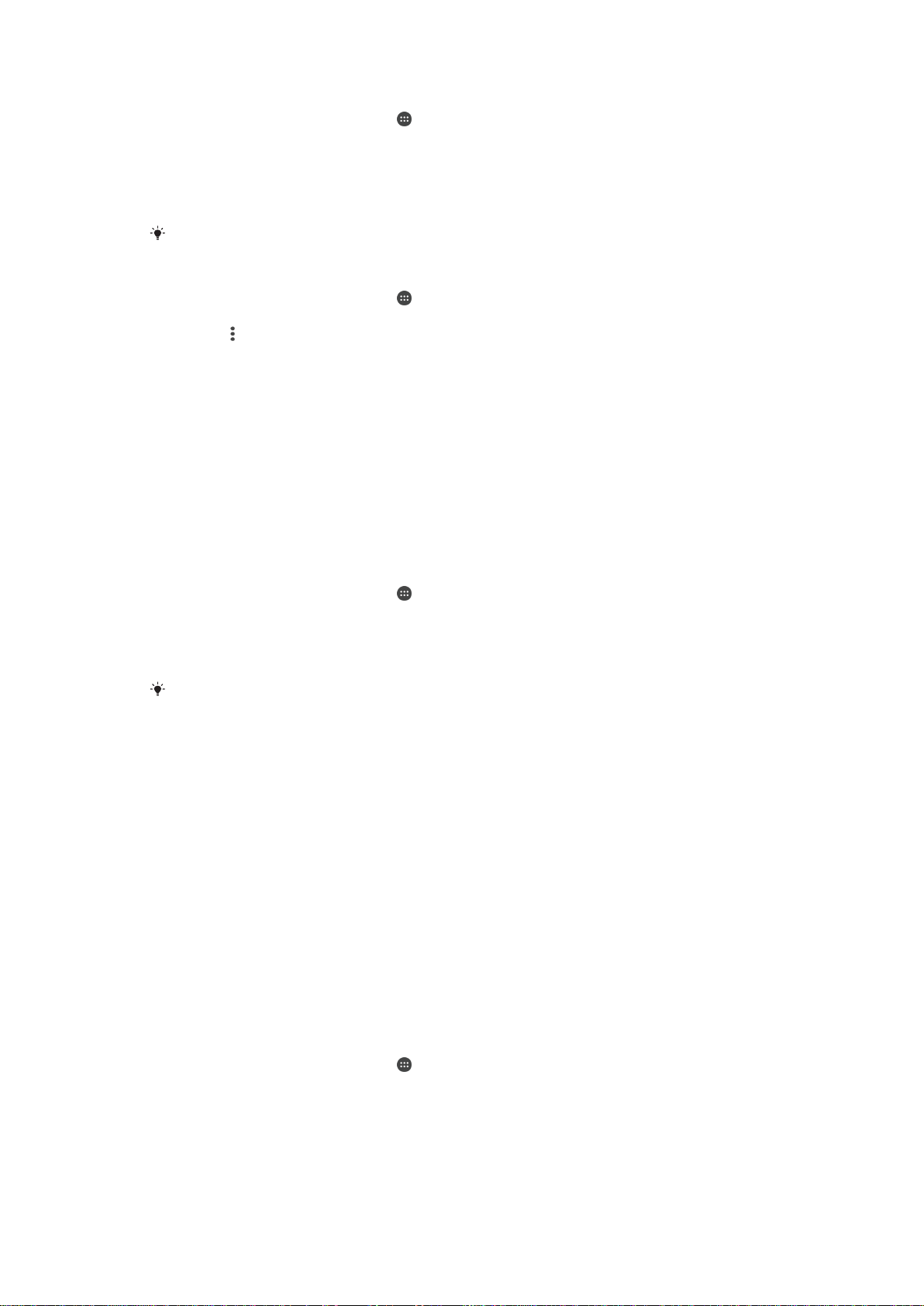
Kontroliranje prometa podataka za pojedinačne aplikacije
1
Na ekranu Početni ekran kucnite .
2
Pronađite i kucnite Postavke > Korištenje podataka.
3
Kucnite aplikaciju kojom želite upravljati, a zatim povucite klizač pored stavke
Ograniči podatke aplik. u pozadini udesno i kucnite OK.
4
Da biste pristupili specifičnijim postavkama za aplikaciju (ako je dostupno), kucnite
Postavke aplikacije i napravite željene promjene.
Promjena postavki za upotrebu podataka može utjecati na učinak pojedinačnih aplikacija.
Pregled korištenja podataka
1
Na ekranu Početni ekran kucnite .
2
Pronađite i kucnite Postavke > Korištenje podataka.
3
Kucnite
4
Da biste prikazali informacije o količini podataka koja je prenesena preko veze WIFi®, kucnite karticu Wi-Fi.
5
Da biste prikazali informacije o količini podataka koja je prenesena preko mobilne
veze za prijenos podataka, kucnite karticu SIM1 ili karticu SIM2.
, a zatim kucnite Prikaži Wi‑Fi.
Za odabir SIM kartice za promet podataka
Bilo koja od dvije SIM kartice umetnute u vaš uređaj vrše promet podataka, ali je za
obradu podataka u bilo koje dato vrijeme moguće odabrati samo jednu SIM karticu.
Možete odabrati SIM karticu koju ćete koristiti za promet podataka tokom inicijalnog
podešavanja vašeg uređaja ili je možete odabrati kasnije preko menija Postavke.
Promjena SIM kartice korištene za promet podataka
1
Na ekranu Početni ekran kucnite
2
Pronađite i kucnite
podataka.
3
Odaberite SIM karticu koju želite koristiti za promet podataka, a zatim kucnite
kako biste potvrdili.
Za veće brzine prenosa podataka odaberite SIM karticu koja podržava najbržu mobilnu mrežu,
na primjer 3G ili LTE.
Postavke
.
>
Postavke dualne SIM
>
SIM kartica za promet
OK
Biranje mobilnih mreža
Vaš uređaj podržava upotrebu dvije različite mreže u isto vrijeme. Možete odabrati iz
sljedećih kombinacija načina rada mreže, kad su dvije SIM kartice umetnute u vaš uređaj.
•
Jedna LTE mreža i jedna GSM mreža
•
Jedna WCDMA mreža i jedna GSM mreža
•
Dvije GSM mreže
Za svaku SIM karticu, možete postaviti uređaj za automatsko prelaženje sa jedne
mobilne mreže na drugu, ovisno o tome koje mobilne mreže su dostupne na lokaciji na
kojoj se nalazite. Za svaku SIM karticu možete i ručno postaviti uređaj da koristi određeni
način mobilne mreže, na primjer, LTE, WCDMA ili GSM.
Različite ikone statusa se prikazuju na statusnoj traci ovisno o vrsti ili načinu rada mreže
na koju ste povezani. Pogledajte odjeljak
kako izgledaju različite ikone statusa.
Ikone statusa
na stranici 20 da biste vidjeli
Odabir mrežnog načina rada
1
Na ekranu Početni ekran kucnite
2
Pronađite i kucnite Postavke > Više > Mobilne mreže.
3
Odaberite SIM karticu.
4
Kucnite na Tip željene mreže, i odaberite način rada mreže.
Ovo je Internet izdanje ove publikacije. © Štampanje dopušteno samo za privatnu upotrebu.
.
31

Ručni odabir druge mreže
1
Na ekranu Početni ekran kucnite .
2
Pronađite i kucnite Postavke > Više > Mobilne mreže.
3
Odaberite SIM karticu.
4
Kucnite Operateri mreže.
5
Kucnite Način pretraživanja, zatim odaberite Manuelno.
6
Odaberite mrežu.
Ako mrežu odaberete ručno, uređaj neće tražiti druge mreže, čak i ako se pomjerite izvan
dometa ručno odabrane mreže.
Aktiviranje automatskog odabira mreže
1
Na ekranu Početni ekran kucnite
2
Pronađite i kucnite Postavke > Više > Mobilne mreže.
3
Odaberite SIM karticu.
4
Kucnite Operateri mreže.
5
Kucnite Način pretraživanja, zatim odaberite Automatski.
.
Virtuelne privatne mreže (VPN)
Koristite uređaj da se povežete na virtuelne privatne mreže (VPN) koje vam dozvoljavaju
da pristupite resursima unutar sigurne lokalne mreže s javne mreže. Na primjer, veze
VPN-Virtualne privatne mreže se obično koriste od strane korporacija i obrazovnih
institucija za korisnike kojim je potreban pristup intramrežama i drugim internim uslugama
kada su izvan interne mreže, na primjer, kada su na putovanju.
VPN-Virutalne privatne mreže se mogu postaviti na razne načine, ovisno o mreži.
Pojedine mreže mogu iziskivati da prenesete i instalirate sigurnosni certifikat u uređaj. Za
detaljne informacije o tome kako da postavite vezu na vašu virtualnu privatnu mrežu,
obratite se administratoru mreže u vašem preduzeću ili organizaciji.
Dodavanje virtuelne privatne mreže
1
Iz Početni ekran, kucnite
2
Pronađite i kucnite
3
Kucnite
4
Odaberite tip VPN mreže koju želite dodati.
5
Unesite VPN postavke.
6
Kucnite
.
Sačuvaj
Postavke
.
.
>
Više
>
VPN
.
Povezivanje na virtuelnu privatnu mrežu
1
Iz vašeg Početni ekran, kucnite
2
Pronađite i kucnite na Postavke > Više > VPN.
3
Na listi dostupnih mreža kucnite VPN na koju se želite povezati.
4
Unesite tražene informacije.
5
Kucnite na Poveži.
.
Prekidanje veze na virtalnu privatnu mrežu
1
Povucite statusnu traku prema dolje.
2
Kucnite na obavještenje o povezivanju na Virtualnu privatnu mrežu kako biste ga
isključili.
32
Ovo je Internet izdanje ove publikacije. © Štampanje dopušteno samo za privatnu upotrebu.

Sinhroniziranje podataka na uređaju
Sinhroniziranje s računima na mreži
Sinhronizirajte uređaj s kontaktima, e-poštom, događajima u kalendaru i drugim
informacijama s računa na mreži, npr. s računa e-pošte kao što je Gmail™ ili usluga
Exchange ActiveSync, Facebook™, Flickr™ i Twitter™. Podatke možete sinhronizirati
automatski za sve račune aktiviranjem funkcije automatskog sinhroniziranja. Možete i
ručno sinhronizirati svaki pojedinačni račun.
Postavljanje računa na mreži za sinhroniziranje
1
Na ekranu Početni ekran kucnite
2
Kucnite Postavke > Računi > Dodaj račun, a zatim odaberite račun koji želite
dodati.
3
Slijedite upute kako biste kreirali račiun ili se prijavite ako već imate račun.
Ručno sinhroniziranje s računom na mreži
1
Na ekranu Početni ekran kucnite
2
U opciji Računi odaberite vrstu računa, a zatim kucnite naziv računa čije
sinhroniziranje želite izvršiti. Pojavit će se spisak sa stavkama koje se mogu
sinhronizirati s računom.
3
Kucnite stavke koji želite sinhronizirati.
Uklanjanje računa na mreži
1
Na ekranu Početni ekran kucnite >
2
U opciji Računi odaberite vrstu računa, a zatim kucnite naziv računa kojeg želite
ukloniti.
3
Kucnite
4
Ponovo kucnite
, a zatim kucnite Ukloni račun.
Ukloni račun
.
> Postavke > Računi.
Postavke
za potvrdu.
>
Računi
.
Sinhroniziranje s uslugom Microsoft® Exchange ActiveSync®
Ukoliko vaša kompanija koristi račun Microsoft Exchange ActiveSync, možete pristupiti
poslovnim porukama e-pošte, obavezama iz kalendara i kontaktima direktno na uređaju.
Nakon postavljanja, možete pronaći vaše informacije u E-pošta, Kalendar i Kontakti
aplikacijama.
Postavljanje EAS računa za sinhroniziranje
1
Provjerite da li na raspolaganju imate podatke o domenu i serveru (koje možete
dobiti od administratora mreže kompanije).
2
Na ekranu Početni ekran kucnite
3
Kucnite Postavke > Računi > Dodaj račun > Exchange ActiveSync.
4
Unesite poslovnu adrese e-pošte i lozinku.
5
Kucnite Dalje. Uređaj počinje preuzimati informacije o računu. Ako postupak ne
uspije, ručno unesite detalje o domeni i serveru za svoj račun i zatim kucnite Dalje.
6
Kucnite OK kako biste dozvolili serveru kompanije da kontrolira vaš uređaj.
7
Odaberite koje podatke želite sinhronizirati s uređajem, kao što su kontakti i
kalendarske stavke.
8
Ako želite, aktivirajte administratora uređaja kako biste dozvolili serveru kompanije
da kontrolira određena sigurnosna svojstva na uređaju. Na primjer, možete
dozvoliti serveru kompanije da postavlja pravila za lozinke i kodiranje za pohranu.
9
Kada se postavljanje završi, unesite naziv za poslovni račun.
Kada promijenite lozinku za prijavljivanje na EAS račun na računaru, morate se ponovo prijaviti
na EAS račun na svom uređaju.
.
33
Ovo je Internet izdanje ove publikacije. © Štampanje dopušteno samo za privatnu upotrebu.

Mijenjanje postavki EAS računa
1
Na ekranu Početni ekran kucnite .
2
Kucnite E-pošta, a zatim kucnite .
3
Kucnite Postavke i odaberite EAS račun, a zatim promijenite postavke EAS
računa po želji.
Za postavljanje intervala sinhroniziranja za EAS račun
1
Iz vašeg Početni ekran, kucnite na .
2
Kucnite na E-pošta, zatim kucnite na .
3
Kucnite na Postavke i odaberite EAS račun.
4
Kucnite na Učestalost provjeravanja > Učestalost provjeravanja i odaberite
opciju intervala.
Uklanjanje EAS računa
1
Na ekranu Početni ekran kucnite
2
U opciji Računi kucnite Exchange ActiveSync, a zatim odaberite EAS račun koji
> Postavke > Računi.
želite ukloniti.
3
Kucnite
4
Ponovo kucnite Ukloni račun za potvrdu.
, a zatim kucnite Ukloni račun.
34
Ovo je Internet izdanje ove publikacije. © Štampanje dopušteno samo za privatnu upotrebu.

Osnovne postavke
Pristupanje postavkama
Prikažite i promijenite postavke uređaja iz menija Postavke. Meniju Postavke se može
pristupiti iz Ekrana aplikacija i ploče za Brze postavke.
Otvaranje menija postavki uređaja iz Ekrana aplikacija
1
Iz Početni ekran, kucnite
2
Kucnite Postavke.
Prikazivanje informacija o uređaju
1
Na ekranu Početni ekran kucnite
2
Pronađite i kucnite Postavke > Informacije o telefonu.
Otvaranje ploče za brze postavke
•
Pomoću dva prsta povucite statusnu traku prema dolje.
Odabir postavki koje će se prikazivati na ploči brzih postavki
1
Pomoću dva prsta povucite statusnu traku prema dolje, a zatim kucnite
2
Na traci pri na vrhu ekrana dodirnite i držite ikonu za brzo postavljanje koju želite
dodati, a zatim je povucite i ispustite u donjem dijelu ekrana.
Preuređivanje ploče za brze postavke
1
Pomoću dva prsta povucite statusnu traku prema dolje, a zatim kucnite
2
Dodirnite i držite ikonu, a zatim je premjestite na željenu poziciju.
.
.
.
.
Zvuk, melodija zvona i jačina zvuka
Možete prilagoditi jačinu zvuka melodije zvona za dolazne pozive i obavještenja kao i za
reproduciranje muzike i video zapisa. Uređaj možete prebaciti na nečujni način rada i
ručno postaviti koliko dugo će uređaj biti u njemu. Također možete unaprijed automatski
postaviti kada će se uređaj prebaciti na nečujni način rada.
Prilagođavanje jačine melodije zvona tipkom za jačinu zvuka
•
Pritisnite tipku za jačinu zvuka prema gore ili prema dolje.
Prilagođavanje jačine zvuka reprodukcije medija tipkom za jačinu zvuka
•
Prilikom reproduciranja muzike ili gledanja video zapisa, pritisnite tipku za
povećavanje ili smanjivanje jačine zvuka kada je ekran zaključan.
Uključivanje načina rada s vibracijom
•
Pritisnite tipku za jačinu zvuka gore ili dolje tako da se na statusnoj traci prikaže
.
Aktiviranje nečujnog načina rada
1
Pritisnite tipku za jačinu zvuka prema dolje dok se na statusnoj traci ne pojavi .
2
Odaberite vremenski interval.
Opcije postavke nečujnog načina rada
Nema vremena
završetka
Uređaj držite u nečujnom načinu rada sve dok ručno ne uključite zvuk.
Jedan sat
Ovo je Internet izdanje ove publikacije. © Štampanje dopušteno samo za privatnu upotrebu.
Uređaj držite u nečujnom načinu rada sat vremena. Možete kucnuti na ikone za
minus i plus da biste prilagodili period trajanja.
35

Zakazivanje vremenskih intervala za nečujni način rada
1
Pritisnite tipku za jačinu zvuka prema dolje dok se na statusnoj traci ne pojavi .
2
Kucnite .
3
Pronađite i kucnite Dani i označite potvrdne okvire za odgovarajuće dane, a zatim
kucnite Gotovo.
4
Da biste podesili vrijeme početka, kucnite Vrijeme početka i odaberite vrijednost,
a zatim kucnite OK.
5
Da biste podesili vrijeme završetka, kucnite Vrijeme završetka i odaberite
vrijednost, a zatim kucnite OK. Uređaj ostaje u nečujnom načinu rada tokom
odabranog vremenskog intervala.
Postavljanje izuzetaka za nečujni način rada
Možete odabrati kojim je vrstama obavještenja dopušteno da se oglašavaju u nečujnom
načinu rada i možete filtrirati izuzetke na osnovu izvora obavještenja. U najviše uobičajene
vrste izuzetaka spadaju:
•
Događaji i podsjetnici
•
Pozivi
•
Poruke
•
Alarmi
Dopuštanje izuzetaka za zvuk u nečujnom načinu rada
1
Pritisnite tipku za jačinu zvuka prema dolje dok se na statusnoj traci ne pojavi
2
Povucite klizač pored
Dozvoli izuzetke
udesno.
.
Postavljanje obavještenja kao izuzetaka u nečujnom načinu rada
1
Pritisnite tipku za jačinu zvuka prema dolje dok se na statusnoj traci ne pojavi .
2
Kucnite
3
Pod stavkom
.
Izuzeci u nečujnom načinu rada
povucite odgovarajuće klizače
udesno.
Povezivanje izuzetaka s određenim vrstama kontakata
1
Pritisnite tipku za jačinu zvuka prema dolje dok se na statusnoj traci ne pojavi .
2
Kucnite
3
Pronađite i kucnite Pozivi/poruke od.
4
Odaberite opciju.
.
Dopuštanje alarmima da se oglase u nečujnom načinu rada
1
Pritisnite tipku za jačinu zvuka prema dolje dok se na statusnoj traci ne pojavi
2
Povucite klizač pored Dozvoli alarm udesno.
Omogućavanje izuzetaka za zvuk tokom vremenskog intervala unaprijed postavljenog
nečujnog načina rada
1
Pritisnite tipku za jačinu zvuka prema dolje dok se na statusnoj traci ne pojavi .
2
Kucnite .
3
Povucite klizač pored Izuzeci udesno.
Podešavanje nivoa jačine zvuka
1
Na ekranu Početni ekran kucnite .
2
Pronađite i kucnite Postavke > Zvuk i obavještenje.
3
Povucite klizače za jačinu zvuka u željene položaje.
.
Također možete pritisnuti tipku za povećavanje ili smanjivanje jačine zvuka i zatim kucnuti
kako biste odvojeno podesili jačinu zvuka za melodiju zvona, reprodukciju medijskih sadržaja ili
alarm.
Postavljanje uređaj da vibrira prilikom dolaznih poziva
1
Na ekranu Početni ekran kucnite .
2
Pronađite i kucnite Postavke > Zvuk i obavještenje.
3
Povucite klizač pored Također vibriraj za pozive udesno.
36
Ovo je Internet izdanje ove publikacije. © Štampanje dopušteno samo za privatnu upotrebu.

Postavljanje melodije zvona
1
Na ekranu Početni ekran kucnite .
2
Pronađite i kucnite Postavke > Zvuk i obavještenje > Melodija zvona telefona.
3
Odaberite SIM karticu.
4
Odaberite opciju sa spiska ili kucnite kako biste odabrali muzičku datoteku
sačuvanu na uređaju.
5
Da biste potvrdili, kucnite Gotovo.
Odabir zvuka obavještenja
1
Na ekranu Početni ekran kucnite
2
Pronađite i kucnite Postavke > Zvuk i obavještenje > Zvuk obavještenja.
3
Odaberite opciju sa spiska ili kucnite kako biste odabrali muzičku datoteku
.
sačuvanu na uređaju.
4
Da biste potvrdili, kucnite Gotovo.
Neke aplikacije imaju vlastite zvuke obavještenja koje možete odabrati u postavkama
aplikacije.
Omogućavanje tonova pri dodiru
1
Na ekranu Početni ekran kucnite .
2
Pronađite i kucnite Postavke > Zvuk i obavještenje > Ostali zvuci.
3
Povucite klizače pored stavki Tonovi brojčane tastature i Zvuci dodira udesno.
Zaštita SIM kartice
Možete zaključati ili otključati svaku SIM karticu koju koristite u uređaju koristeći PIN
(Osobni identifikacijski broj). Kada je SIM kartica zaključana, pretplata povezana s
karticom je zaštićena od zloupotrebe, što znači da morate unijeti PIN svakog puta kad
pokrenete uređaj.
Ako unesete pogrešan PIN više puta nego što je maksimalno dozvoljeno, vaša SIM
kartica će se blokirati. Tada će biti potrebno da unesete PUK (Osobni ključ deblokiranja) i
zatim novi PIN. PIN i PUK dobivate od svog mrežnog operatera.
Postavljanje zaključavanja SIM kartice
1
Iz početnog ekrana, kucnite na
2
Pronađite i kucnite Postavke > Sigurnost > Postavljanje zaključavanje SIM
.
kartice
3
Odaberite SIM karticu.
4
Označite okvir za izbor
5
Unesite PIN (Osobni identifikacioni broj) SIM kartice i kucnite OK. Zaključavanje
Zaključati SIM karticu
.
.
SIM kartice sad je aktivno i od vas će se zatražiti da unesete to zaključavanje svaki
put kad ponovno pokrenete uređaj.
Uklanjanje zaključavanja SIM kartice
1
Iz početnog ekrana, kucnite na
2
Pronađite i kucnite Postavke > Sigurnost > Postavljanje zaključavanje SIM
.
kartice.
3
Odaberite SIM karticu.
4
Skinite oznaku sa okvira za izbor Zaključati SIM karticu.
5
Unesite PIN (Osobni identifikacioni broj) SIM kartice i kucnite OK.
37
Ovo je Internet izdanje ove publikacije. © Štampanje dopušteno samo za privatnu upotrebu.
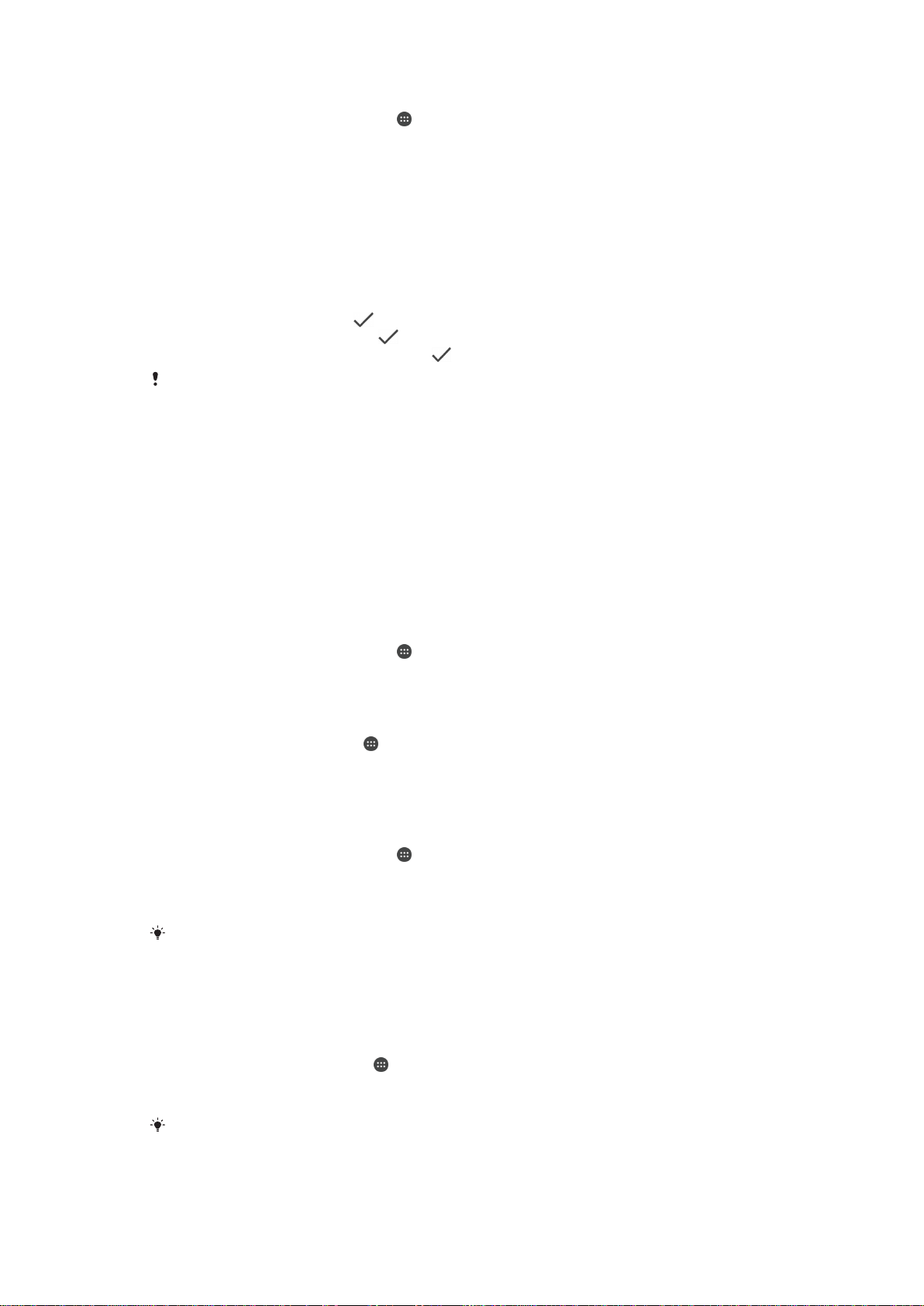
Promjena PIN-a (Osobni identifikacioni broj) SIM kartice
1
Na ekranu Početni ekran kucnite .
2
Pronađite i kucnite Postavke > Sigurnost > Postavljanje zaključavanje SIM
kartice.
3
Odaberite SIM karticu.
4
Kucnite Promijeniti PIN SIM kar..
5
Unesite stari PIN (Osobni identifikacioni broj) SIM kartice i kucnite OK.
6
Unesite novi PIN (Osobni identifikacioni broj) SIM kartice i kucnite OK.
7
Ponovno ukucajte novi PIN (Osobni identifikacioni broj SIM kartice) i kucnite na
OK.
Otključavanje blokirane SIM kartice pomoću PUK koda
1
Unesite PUK kôd i kucnite
2
Unesite novi PIN kôd i kucnite .
3
Ponovo unesite novi PIN kôd i kucnite
Ako netačni PUK kôd unesete previše puta, morat ćete se obratiti operateru mreže kako biste
dobili novu SIM karticu.
.
.
Korištenje više SIM kartica
Vaš uređaj radi sa jednom ili dvije umetnute SIM kartice. Dolaznu komunikaciju primat
ćete na obje SIM kartice i možete odabrati sa kojeg broja želite postaviti odlaznu
komunikaciju. Da biste mogli koristiti obje SIM kartice, trebate ih omogućiti i zatim
odabrati SIM karticu koja će postupati s prometom podataka.
Pozive koji dolaze na SIM karticu 1 možete proslijediti na SIM karticu 2, kad je SIM
kartica 1 nedostupna i obrnuto. Ta funkcija zove se dostupnost putem dvostruke SIM.
Morate je omogućiti ručnim putem. Pogledajte
Prosljeđivanje poziva
na stranici 56 .
Omogućavanje ili onemogućavanje korištenja dvije SIM kartice
1
Na ekranu Početni ekran kucnite
2
Pronađite i kucnite
3
Povucite klizače pored stavki SIM1 i SIM2 udesno ili ulijevo.
Postavke
.
>
Postavke dualne SIM
.
Za promjenu imena SIM kartice
1
Iz Početni ekran, kucnite na .
2
Pronađite i kucnite na
3
Odaberite SIM karticu i unesite njeno novo ime.
4
Kucnite na OK.
Postavke> Postavke dualne SIM
.
Odabir SIM kartice za promet podataka
1
Na ekranu Početni ekran kucnite
2
Pronađite i kucnite Postavke > Postavke dualne SIM > SIM kartica za promet
.
podataka.
3
Odaberite SIM karticu koju želite koristiti za promet podataka, a zatim kucnite OK.
Za veće brzine prenosa podataka odaberite SIM karticu koja podržava najbržu mobilnu mrežu,
na primjer 3G ili LTE.
Postavke ekrana
Prilagođavanje osvjetljenja ekrana
1
Na Početnom ekranu kucnite .
2
Pronađite i kucnite Postavke > Prikaz > Nivo osvjetljenja.
3
Povlačite klizač kako biste podesili osvjetljenje.
Smanjivanjem nivoa osvjetljenja produžava se trajanje baterije.
38
Ovo je Internet izdanje ove publikacije. © Štampanje dopušteno samo za privatnu upotrebu.

Postavljanje ekrana da vibrira na dodir
1
Na Početnom ekranu kucnite .
2
Pronađite i kucnite Postavke > Zvuk i obavještenje > Ostali zvuci.
3
Povucite klizač pored Vibriranje na dodir udesno. Ekran sada vibrira kada kucnete
na tipke i određene aplikacije.
Za prilagođavanje trajanja vremena mirovanja prije isključivanja ekrana
1
Iz vašeg Početni ekran, kucnite .
2
Pronađite i kucnite na Postavke > Prikaz > Stanje mirovanja.
3
Odaberite opciju.
Da biste brzo isključili ekran, kratko pritisnite tipku za uključivanje i isključivanje .
Kačenje ekrana
Koristite kačenje ekrana kako biste postavili uređaj da prikazuje samo ekran za određenu
aplikaciju. Na primjer, ako igrate igru i slučajno dodirnete navigacijsku tipku Početak,
funkcija kačenja ekrana sprječava minimiziranje ekrana aktivne aplikacije. Tu funkciju
možete koristiti i kada posuđujete uređaj drugoj osobi kako bi ona teže mogla pristupati
višestrukim aplikacijama. Na primjer, uređaj možete posuditi drugoj osobi kako bi snimila
fotografiju i zakačiti ekran na aplikaciju Kamera kako ta osoba ne bi mogla lako koristiti
druge aplikacije kao što je E-pošta.
Kačenje ekrana nije sigurnosna funkcija i ne onemogućava u potpunosti druge korisnike da
otkače ekran i pristupaju vašem uređaju. Da biste zaštitili podatke, trebate postaviti uređaj tako
da zahtijeva PIN, lozinku ili uzorak za zaključavanje ekrana kako bi korisnik mogao otkačiti
ekran.
Aktiviranje kačenja ekrana
1
Na ekranu Početni ekran kucnite .
2
Pronađite i kucnite
3
Povucite klizač udesno.
4
Ako niste postavili zaključavanje ekrana uzorkom, PIN-om ili lozinkom na uređaju,
Postavke
>
Sigurnost
>
Kačenje ekrana
.
povucite klizač pored stavke Zaključaj uređaj prilikom otkačivanja udesno i zatim
odaberite opciju. Ako ste već omogućili zaključavanje ekrana, povucite klizač kako
biste aktivirali relevantnu sigurnosnu opciju nakon što aktivirate kačenje ekrana.
Uzorak, PIN ili lozinka nisu obavezni za rad funkcije kačenja ekrana.
Kačenje ekrana
1
Provjerite da li je na uređaju aktivirano kačenje ekrana.
2
Otvorite aplikaciju i idite na ekran koji želite zakačiti.
3
Kucnite
4
Da biste prikazali ikonu za kačenje ekrana
5
Kucnite
6
U iskočnom prozoru koji se pojavi kucnite Važi.
.
, prevucite prstom prema gore.
.
Otkačivanje ekrana
1
Na zakačenom ekranu istovremeno dodirnite i držite i .
2
Pustite oba dugmeta.
Ako ste prilikom aktiviranja funkcije kačenja ekrana odabrali opciju za sigurnost, morate unijeti
uzorak, PIN ili lozinku kako biste otključali uređaj prije otkačivanja ekrana.
Sanjarenje
Sanjarenje je interaktivni čuvar ekrana koji automatski prikazuje boje, fotografije ili
prezentaciju dok je uređaj priključen na baznu stanicu ili dok se puni te dok je ekran
neaktivan.
39
Ovo je Internet izdanje ove publikacije. © Štampanje dopušteno samo za privatnu upotrebu.

Aktiviranje čuvara ekrana za Sanjarenje
1
Na Početnom ekranu kucnite .
2
Pronađite i kucnite Postavke > Prikaz > Sanjarenje.
3
Povucite klizač udesno.
Odabir sadržaja za čuvar ekrana za Sanjarenje
1
Na Početnom ekranu kucnite .
2
Pronađite i kucnite Postavke > Prikaz > Sanjarenje.
3
Povucite klizač udesno.
4
Odaberite šta želite da se prikazuje kada je aktivan čuvar ekrana.
Postavljanje vremena pokretanja za čuvar ekrana za Sanjaranje
1
Na Početnom ekranu kucnite
2
Pronađite i kucnite Postavke > Prikaz > Sanjarenje.
3
Povucite klizač udesno.
4
Da biste odmah aktivirali čuvara ekrana za Sanjarenje, kucnite
.
, a zatim kucnite
Pokreni sada.
5
Da biste postavili opcije automatskog aktiviranja, kucnite
, a zatim kucnite Kada
se prelazi u sanjarenje i odaberite opciju.
Zaključavanje ekrana
Ekran se može zaključati na nekoliko načina. Nivo sigurnosti svake vrste zaključavanja
naveden je u nastavku, od najnižeg do najvišeg:
•
Prevlačenje – bez zaštite, ali imate brz pristup Početnom ekranu
•
Uzorak – prstom nacrtajte jednostavni uzorak kako biste otključali uređaj
•
PIN – unesite brojčani PIN od najmanje četiri cifre kako biste otključali uređaj
•
Lozinka – unesite alfanumeričku lozinku kako biste otključali uređaj
Veoma je važno da ne zaboravite uzorak otključavanja ekrana, PIN ili lozinku. Ako zaboravite
ove informacije, neće biti moguće obnoviti važne podatke poput kontakata i poruka.
Ako ste postavili Microsoft® Exchange ActiveSync® (EAS) račun na svoj Xperia™ uređaj,
sigurnosne postavke EAS mogu ograničiti tip zaključanog ekrana samo na PIN ili lozinku. To se
dešava kad administrator mreže specificira poseban tip zaključavanja ekrana za sve EAS
račune zbog sigurnosnih razloga poduzeća. Obratite se administratoru mreže vaše kompanije
ili organizacije kako biste provjerili koje se sigurnosne politike mreže provode za mobilne
uređaje.
Promjena vrste zaključavanja ekrana
1
Na Početnom ekranu kucnite .
2
Pronađite i kucnite Postavke > Sigurnost > Zaključani ekran.
3
Slijedite upute na uređaju i odaberite drugi tip zaključavanja ekrana.
Kreiranje uzorka za zaključavanje ekrana
1
Na Početnom ekranu kucnite .
2
Pronađite i kucnite na Postavke > Sigurnost > Zaključani ekran > Uzorak.
3
Slijedite upute na uređaju.
Ako se vaš uzorak za zaključavanje odbije pet puta zaredom kada pokušate otključati uređaj,
morate pričekati 30 sekundi i zatim pokušati ponovo.
Promjena uzorka za zaključavanje ekrana
1
Na ekranu Početni ekran kucnite .
2
Pronađite i kucnite Postavke > Sigurnost > Zaključani ekran.
3
Nacrtajte uzorak za otključavanje ekrana.
4
Kucnite Uzorak i slijedite upute na uređaju.
40
Ovo je Internet izdanje ove publikacije. © Štampanje dopušteno samo za privatnu upotrebu.

Kreiranje PIN-a za zaključavanje ekrana
1
Na ekranu Početni ekran kucnite .
2
Pronađite i kucnite Postavke > Sigurnost > Zaključani ekran > Osobni
identifikacioni broj.
3
Unesite numerički PIN, a zatim kucnite Nastaviti.
4
Ponovo unesite i potvrdite PIN, a zatim kucnite OK.
5
Slijedite upute na uređaju.
Kreiranje lozinke za zaključavanje ekrana
1
Na ekranu Početni ekran kucnite
2
Pronađite i kucnite Postavke > Sigurnost > Zaključani ekran > Lozinka.
3
Unesite lozinku, a zatim kucnite Nastaviti.
4
Ponovo unesite i potvrdite lozinku, a zatim kucnite OK.
5
Slijedite upute na uređaju.
.
Aktiviranje funkcije Otključavanje prevlačenjem
1
Na ekranu Početni ekran kucnite
2
Pronađite i kucnite Postavke > Sigurnost > Zaključani ekran.
3
Nacrtajte uzorak otključavanja za ekran ili unesite PIN ili lozinku ako je omogućena
.
jedna od tih vrsta zaključavanja ekrana.
4
Kucnite Prevuci.
Automatsko otključavanje uređaja
Funkcija Pametno zaključavanje omogućava lakše otključavanje uređaja zahvaljujući
opciji kojom ga možete postaviti da se automatski otključava u određenim situacijama.
Na primjer, uređaj možete držati otključanim kada je povezan na Bluetooth® uređaj ili
kada ga nosite sa sobom.
Da biste pripremili uređaj da se automatski otključava, prvo trebate izvršiti sljedeće
korake prema navedenom redoslijedu:
•
Provjerite da li imate aktivnu internetsku vezu, po mogućnosti Wi-Fi® vezu kako bi se
ograničili troškovi za promet podataka.
•
Provjerite da li su vam sve aplikacije ažurirane korištenjem aplikacije Play Store™ kako
biste osigurali da je aplikacija za Google Play™ usluge ažurirana. Kada je aplikacija za
Google Play™ usluge ažurirana, mogu se koristiti najnovije funkcije Pametnog
zaključavanja.
•
Omogućite Pametno zaključavanje.
•
Postavite kada želite da se uređaj automatski otključava.
Funkciju Pametnog zaključavanja razvija kompanija Google™ i tačna funkcionalnost se
vremenom može mijenjati ovisno o ažuriranjima koja vrši Google™.
Moguće je da funkcija Pametnog zaključavanja neće biti dostupna na svakom tržištu, u svakoj
zemlji ili regiji.
Omogućavanje funkcije Pametno zaključavanje
1
Provjerite da li ste postavili uzorak, PIN ili lozinku za zaključavanje ekrana.
2
Na ekranu Početni ekran kucnite
3
Pronađite i kucnite Postavke > Sigurnost > Posrednici pouzdanosti.
4
Povucite klizač pored Pametno zaključavanje (Google) udesno.
5
Kucnite strelicu za povratak nazad pored stavke Posrednici pouzdanosti.
6
Pronađite i kucnite Pametno zaključavanje.
7
Unesite uzorak, PIN ili lozinku. Tu stavku za zaključavanje ekrana trebate unijeti
.
svakog puta kad želite promijeniti postavke za Pametno zaključavanje.
8
Odabir vrste Pametnog zaključavanja.
Postavljanje kada će se uređaj držati automatski otključanim
Možete postaviti da funkcija Pametno zaključavanje drži vaš uređaj otključanim
korištenjem sljedećih postavki:
41
Ovo je Internet izdanje ove publikacije. © Štampanje dopušteno samo za privatnu upotrebu.
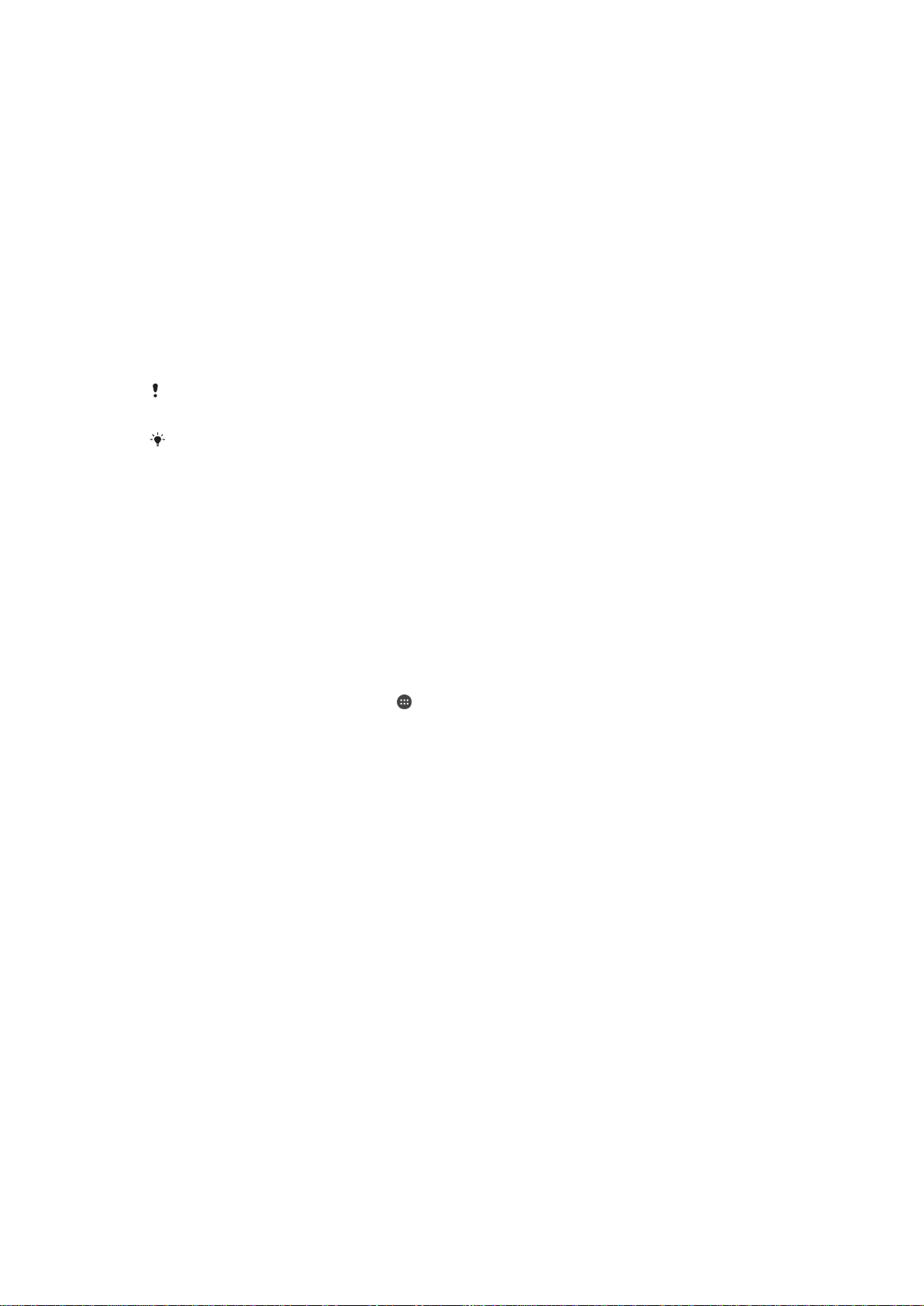
•
Pouzdani uređaji — Držite uređaj otključanim kada je povezan pouzdani Bluetooth®
uređaj.
•
Pouzdana mjesta — Držite uređaj otključanim kada ste na pouzdanoj lokaciji.
•
Detekcija na tijelu — Držite uređaj otključanim kada ga nosite sa sobom.
Morate ručno otključati uređaj kada ga ne koristite 4 sata i nakon ponovnog pokretanja.
Povezivanje s pouzdanim Bluetooth® uređajima
Povezani Bluetooth® uređaj možete označiti kao "pouzdani" te držati Xperia™ uređaj
otključanim dok je povezan na njega. Ako imate Bluetooth® uređaje s kojim se redovno
povezujete, npr. automobilski zvučnik ili sistem kućne zabave, Bluetooth® sat ili uređaj
za praćenje aktivnosti fitnesa, možete ih dodati kao pouzdane uređaje i zaobići dodatnu
sigurnost zaključanog ekrana kako biste uštedili na vremenu. Ta funkcija je prikladna
ukoliko ste obično na relativno sigurnom mjestu kada koristite te uređaje. U nekim
slučajevima ćete možda i dalje trebati ručno otključati svoj uređaj kako bi se mogao
povezati pouzdani uređaj.
Ne preporučuje se dodavanje uređaja koji su stalno povezani na vaš uređaj kao pouzdani
uređaji, npr. Bluetooth® tastature ili futrole.
Čim se pouzdani Bluetooth® uređaj isključi ili pomjeri izvan dometa, ekran vašeg uređaja se
zaključava i trebat ćete unijeti PIN, uzorak ili lozinku da biste ga otključali.
Dodavanje pouzdanog Bluetooth® uređaja
1
Provjerite da li je vaš uređaj uparen i povezan s Bluetooth® uređajem koji želite
dodati kao pouzdani uređaj.
2
U meniju opcije Pametno zaključavanje kucnite
3
Kucnite Dodati pouzdani uređaj > Bluetooth.
4
Kucnite naziv uređaja kako biste ga odabrali sa spiska povezanih uređaja. Na tom
spisku se prikazuju samo upareni uređaji.
5
Ovisno o sigurnosti vaše veze, možda ćete trebati ručno otključati uređaj prije
nego što ga pouzdani uređaj bude mogao držati otključanim.
Pouzdani uređaji
.
Uklanjanje pouzdanog Bluetooth® uređaja
1
Na ekranu Početni ekran kucnite .
2
Pronađite i kucnite
uređaji.
3
Kucnite uređaj koji želite ukloniti.
4
Kucnite Ukloniti pouzdani uređaj.
Postavke
>
Sigurnost
>
Pametno zaključavanje
>
Pouzdani
Obezbjeđivanje sigurnosti prilikom korištenja pouzdanih uređaja
Različiti Bluetooth® uređaji podržavaju različite Bluetooth® standarde i mogućnosti
zaštite. Postoji mogućnost da druga osoba može držati vaš Xperia™ uređaj otključanim
kroz imitiranje vaše Bluetooth® veze, čak i kada vaš pouzdani uređaj više nije u blizini.
Vaš uređaj ne može uvijek utvrditi da li je vaša veza sigurna od neke osobe koja je
pokušava imitirati.
Kada vaš uređaj ne može utvrditi da li koristite sigurnu vezu, primit ćete obavještenje na
Xperia™ uređaju i možda ćete ga trebati ručno otključati prije nego što ga pouzdani
uređaj bude mogao držati otključanim.
Domet Bluetooth® povezivosti može varirati ovisno o faktorima kao što su model
uređaja, povezani Bluetooth® uređaj i vaše okruženje. Ovisno o navedenim faktorima,
Bluetooth® veze mogu funkcionirati na udaljenostima do 100 metara. Ako neka osoba
uzme vaš Xperia™ uređaj dok je u blizini pouzdanog uređaja, možda će moći pristupiti
vašem Xperia™ uređaju ukoliko ga je otključao pouzdani uređaj.
Povezivanje na pouzdana mjesta
Kada je postavljena opcija Pouzdana mjesta, sigurnosna funkcija za zaključani ekran na
uređaju Xperia™ se onemogućava kada ste na imenovanoj pouzdanoj lokaciji. Da bi ta
funkcija radila, morate imati internetsku vezu (po mogućnosti Wi-Fi®) te dopustiti uređaju
da koristi vašu trenutnu lokaciju.
42
Ovo je Internet izdanje ove publikacije. © Štampanje dopušteno samo za privatnu upotrebu.

Da biste postavili pouzdana mjesta, prvo provjerite da li je na uređaju omogućen način
rada za utvrđivanje lokacije s velikom preciznošću ili način rada za štednju baterije prije
nego što dodate početnu ili prilagođenu lokaciju.
Tačne dimenzije pouzdane lokacije predstavljaju procjenu i ona se može prostirati izvan fizičkih
zidova vašeg doma ili drugog područja koje ste dodali kao pouzdanu lokaciju. Funkcija može
držati vaš uređaj otključanim unutar prečnika od 80 metara. Trebate imati na umu i da se
signali lokacije mogu duplicirati ili da se njima može manipulirati. Osoba koja ima pristup
specijaliziranoj opremi bi mogla otključati vaš uređaj.
Dodavanje matične lokacije
1
Provjerite da li je način rada za određivanje lokacije uključen te da li koristite
postavku Velika tačnost ili Štednja baterije.
2
Na ekranu Početni ekran kucnite
3
Pronađite i kucnite Postavke > Sigurnost > Pametno zaključavanje > Pouzdana
.
mjesta > Početni.
4
Kucnite Uključiti ovu lokaciju.
Uređivanje matične lokacije
1
Provjerite da li je način rada za određivanje lokacije uključen te da li koristite
postavku Velika tačnost ili Štednja baterije.
2
Na ekranu Početni ekran kucnite
3
Pronađite i kucnite Postavke > Sigurnost > Pametno zaključavanje > Pouzdana
.
mjesta
4
Odaberite matičnu lokaciju.
5
Kucnite
6
Na traci za pretraživanje unesite lokaciju koju želite koristiti kao matičnu lokaciju.
Urediti
.
.
Ako vaša matična lokacija ima više zgrada na istoj adresi, pouzdano mjesto koje želite dodati
može se razlikovati od stvarne adrese. Da bi se osigurala veća tačnost lokacije, možete dodati
stvarnu lokaciju svog doma uz kompleks zgrada kao prilagođeno mjesto.
Uklanjanje matične lokacije
1
Provjerite da li je način rada za određivanje lokacije uključen te da li koristite
postavku Velika tačnost ili Štednja baterije.
2
Na ekranu Početni ekran kucnite .
3
Pronađite i kucnite Postavke > Sigurnost > Pametno zaključavanje > Pouzdana
>
mjesta
4
Kucnite Isključiti ovu lokaciju.
Početni
.
Korištenje prilagođenih lokacija
Svaku lokaciju možete dodati kao pouzdano, prilagođeno mjesto na kojem vaš uređaj
može ostati otključan.
Dodavanje prilagođenog mjesta
1
Provjerite da li je način rada za određivanje lokacije uključen te da li koristite
postavku Velika tačnost ili Štednja baterije.
2
Na ekranu Početni ekran kucnite .
3
Pronađite i kucnite Postavke > Sigurnost > Pametno zaključavanje > Pouzdana
mjesta.
4
Kucnite Dodati pouzdano mjesto.
5
Da biste koristili trenutnu lokaciju kao pouzdano, prilagođeno mjesto kucnite
Odabrati ovu lokaciju.
6
Umjesti toga, da biste unijeli drugu lokaciju, kucnite ikonu povećala i unesite
adresu. Uređaj će potražiti lokaciju koju ste unijeli. Da biste koristili predloženu
adresu, kucnite na nju.
7
Da biste izvršili fino podešavanje lokacije, kucnite strelicu za povratak odmah
pored adrese, a zatim prevucite zakačku lokacije na željenu lokaciju i kucnite
Odabrati ovu lokaciju.
43
Ovo je Internet izdanje ove publikacije. © Štampanje dopušteno samo za privatnu upotrebu.

Uređivanje prilagođenog mjesta
1
Provjerite da li je način rada za određivanje lokacije uključen te da li koristite
postavku Velika tačnost ili Štednja baterije.
2
Na ekranu Početni ekran kucnite .
3
Pronađite i kucnite Postavke > Sigurnost > Pametno zaključavanje > Pouzdana
mjesta.
4
Odaberite mjesto koje želite urediti.
5
Kucnite Urediti adresu.
6
Da biste unijeli drugu lokaciju, kucnite ikonu povećala i unesite adresu. Uređaj će
potražiti lokaciju koju ste unijeli. Da biste koristili predloženu adresu, kucnite na nju.
7
Da biste izvršili fino podešavanje lokacije, kucnite strelicu za povratak odmah
pored adrese, a zatim prevucite zakačku lokacije na željenu lokaciju i kucnite
Odabrati ovu lokaciju.
Uklanjanje prilagođenog mjesta
1
Provjerite da li je način rada za određivanje lokacije uključen te da li koristite
postavku Velika tačnost ili Štednja baterije.
2
Na ekranu Početni ekran kucnite
3
Pronađite i kucnite Postavke > Sigurnost > Pametno zaključavanje > Pouzdana
.
mjesta.
4
Odaberite mjesto koje želite ukloniti.
5
Kucnite Izbrisati.
Držanje uređaja otključanim dok ga nosite
Korištenjem funkcije otkrivanja na tijelu možete postaviti da uređaj ostane otključan kada
ga nosite sa sobom, npr. u ruci, džepu ili torbi. Akcelerometar u uređaju drži uređaj
otključanim kada osjeti da ga nosite. Uređaj se zaključava kada akcelerometar otkrije da
je uređaj spušten na mjesto.
Funkcija otkrivanja na tijelu ne može razlikovati čije je tijelo povezano. Ako uređaj date drugoj
osobi dok je otključan korištenjem funkcije otkrivanja na tijelu, moguće je da će ostati otključan
kod drugog korisnika. Imajte na umu da je funkcija otkrivanja na tijelu kao sigurnosna osobina
manje bezbjedna od uzorka, PIN-a ili lozinke.
Omogućavanje otkrivanja na tijelu
1
Na ekranu Početni ekran kucnite .
2
Pronađite i kucnite
Postavke
>
Sigurnost
>
Pametno zaključavanje
>
Detekcija
na tijelu.
3
Povucite klizač pored stavke
Isključen
udesno, a zatim kucnite OK.
Korištenje otkrivanja na tijelu
Kada koristite funkciju Otkrivanje na tijelu, trebate imati na umu sljedeća ponašanja:
•
Kada uređaj osjeti da vam je na tijelu, ostaje otključan nakon što ga otključate.
•
Svakog puta kad spustite uređaj i on osjeti da vam više nije na tijelu, uređaj se
automatski zaključava.
•
Nakon što spustite uređaj, npr. ako ga stavite na sto, može proteći do jedne minute prije
nego što se uređaj zaključa.
•
Nakon što uđete u automobil, autobus, voz ili neko drugo vozilo, uređaju može trebati od
5 do 10 minuta da se zaključa.
•
Imajte na umu da se uređaj nakon vašeg ulaska u avion ili ukrcaja na brod (ili neku drugu
letjelicu ili plovilo) možda neće zaključati automatski i zato ga obavezno zaključajte ručno
ako je to potrebno.
•
Kada opet uzmete uređaj ili izađete iz vozila, otključajte ga jednom i uređaj će ostati
otključan sve dok ga nosite na tijelu.
Isključivanje otkrivanja na tijelu
1
Na ekranu Početni ekran kucnite
2
Pronađite i kucnite Postavke > Sigurnost > Pametno zaključavanje > Detekcija
.
na tijelu.
3
Povucite klizač pored Uključen udesno.
44
Ovo je Internet izdanje ove publikacije. © Štampanje dopušteno samo za privatnu upotrebu.
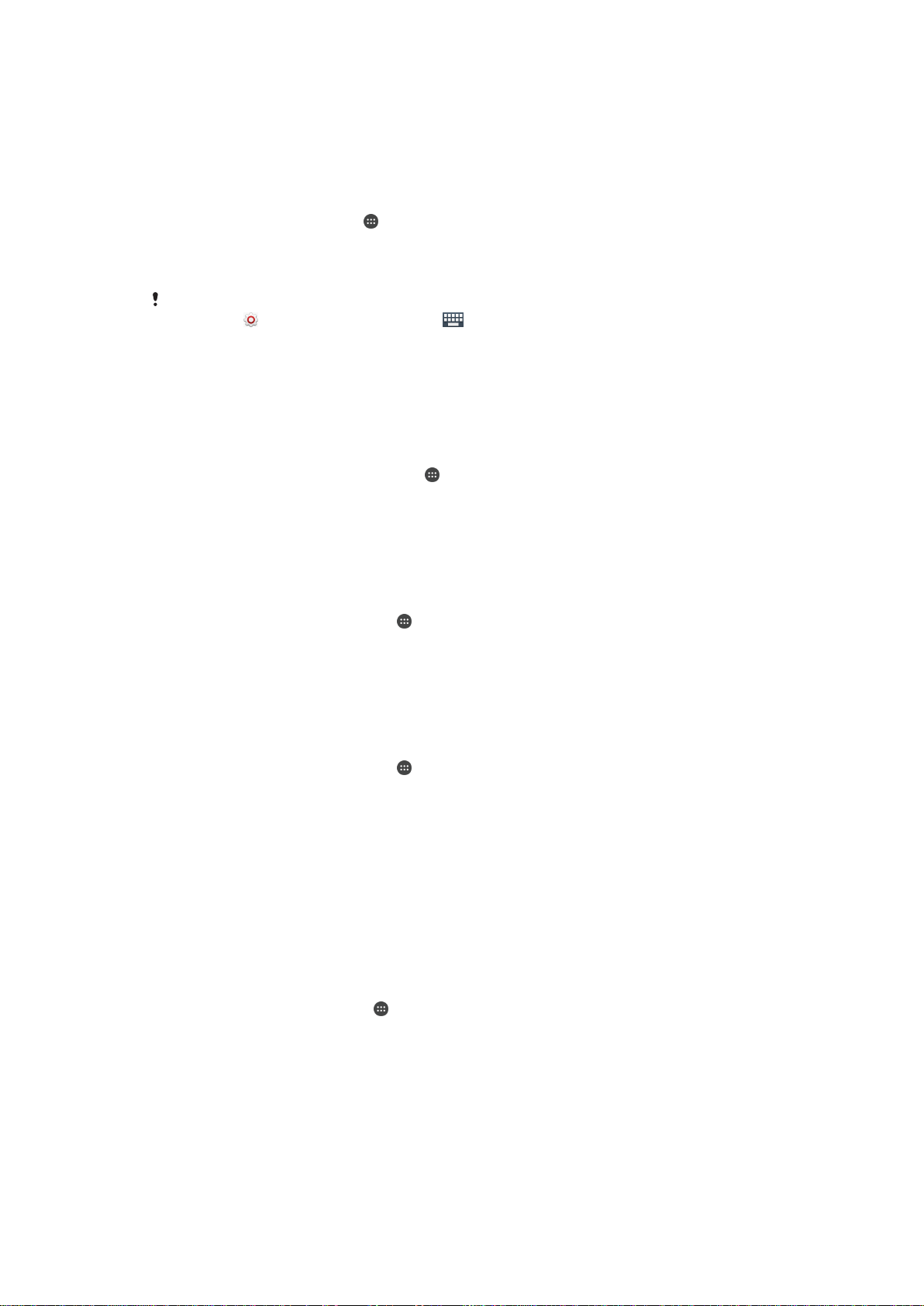
Postavke jezika
Možete odabrati zadani jezik za uređaj i promijeniti ga opet kasnije. Možete i promijeniti
jezik pisanja za unos teksta. Pogledajte odjeljak
stranici 50 .
Za promjenu jezika
1
Iz Početni ekran, kucnite na .
2
Pronađite i kucnite na Postavke > Jezik i unos > Jezik.
3
Odaberite opciju.
4
Kucnite na OK.
Ukoliko odaberete pogrešan jezik i niste u mogućnosti da čitate tekstove menija, pronađite i
kucnite na . Zatim odaberite tekst pored , i odaberite prvi unos u meniju koji se otvori.
Zatim možete odabrati jezik koji želite.
Personaliziranje ekranske tastature
Datum i vrijeme
Možete promijeniti vrijeme i datum na uređaju.
Ručno postavljanje datuma
1
Dok je otvoren Početni ekran kucnite
2
Pronađite i kucnite Postavke > Datum i vrijeme.
3
Povucite klizač pored stavke Automatski datum i vrijeme ulijevo.
4
Kucnite
5
Pomičite se prema gore ili prema dolje kako biste odabrali željeni datum.
6
Kucnite OK.
Postavljanje datuma
.
.
na
Ručno postavljanje vremena
1
Na ekranu Početni ekran kucnite .
2
Pronađite i kucnite Postavke > Datum i vrijeme.
3
Povucite klizač pored stavke
4
Kucnite Postavljanje vremena.
5
Odaberite odgovarajuće vrijednosti za sate i minute.
6
Kucnite OK.
Postavljanje vremenske zone
1
Na ekranu Početni ekran kucnite
2
Pronađite i kucnite
3
Povucite klizač pored stavke Automatska vremenska zona ulijevo.
4
Kucnite
5
Odaberite opciju.
Odaberite vremensku zonu
Postavke
Automatski datum i vrijeme
.
>
Datum i vrijeme
.
.
ulijevo.
Poboljšavanje izlaza zvuka
Zvuk uređaja možete poboljšati na način da ručno omogućite pojedinačne postavke
zvuka, kao što su Ekvalizator i Surround zvuk. Možete omogućiti i dinamičko
normaliziranje da minimizirate razlike u jačini zvuka između pjesama ili video zapisa.
Ručno poboljšavanje izlaza zvuka
1
Na Početnom ekranu kucnite .
2
Pronađite i kucnite Postavke > Zvuk i obavještenje > Postavke zvuka.
3
Povucite klizač pored ClearAudio+ udesno.
45
Ovo je Internet izdanje ove publikacije. © Štampanje dopušteno samo za privatnu upotrebu.
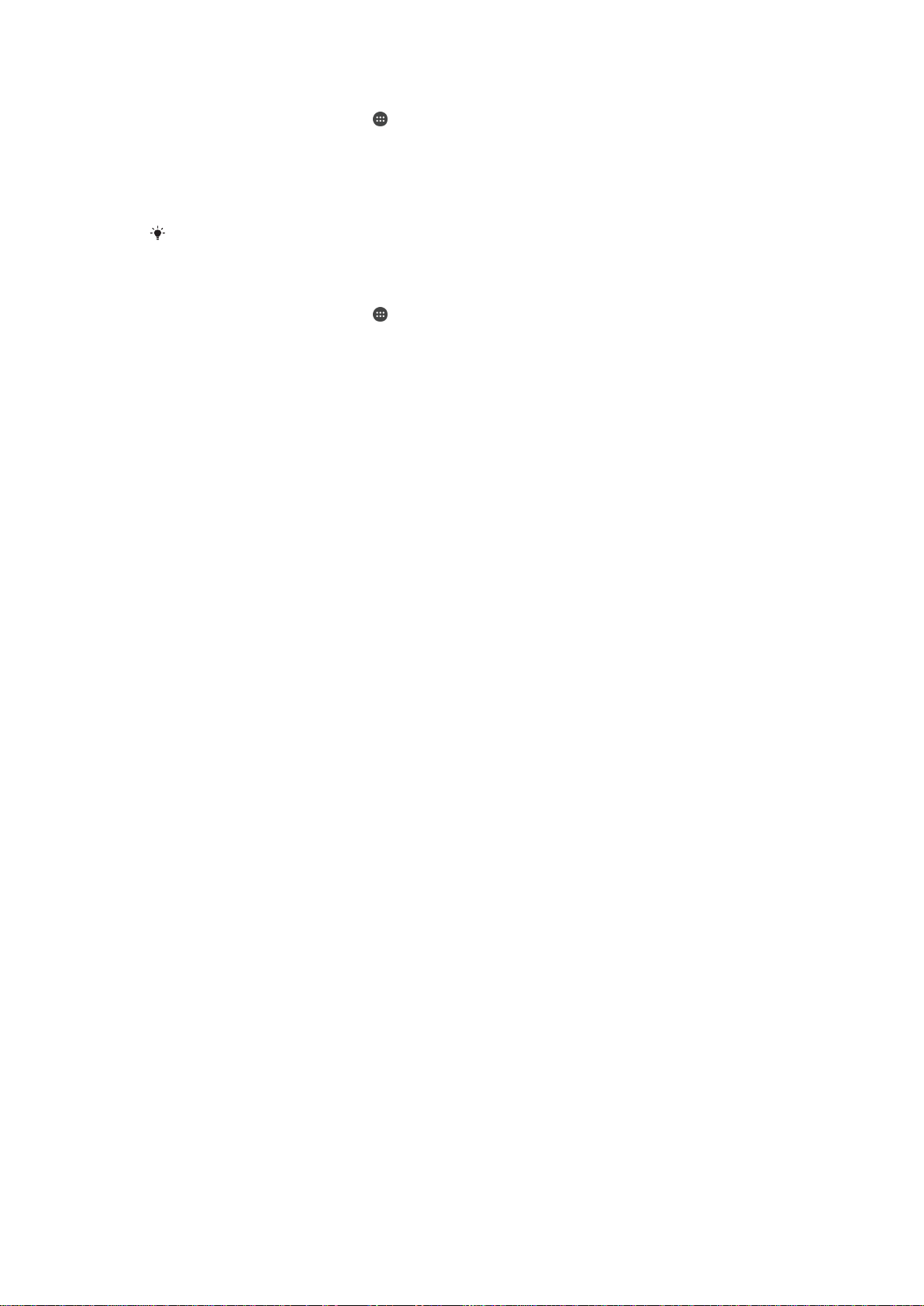
Ručno podešavanje postavki zvuka
1
Na početnom ekranu kucnite .
2
Pronađite i kucnite Postavke > Zvuk i obavještenje > Postavke zvuka.
3
Povucite klizač pored stavke ClearAudio+ ulijevo.
4
Kucnite Zvučni efekti > Ekvalizator.
5
Prilagodite postavke zvuka povlačenjem dugmadi za opseg frekvencije prema
gore ili prema dolje.
Ručno podešavanje postavki izlaza zvuka nema efekta na aplikacije za komuniciranje glasom.
Na primjer, neće se mijenjati kvalitet zvuka u govornim pozivima.
Minimiziranje razlika u jačini zvuka pomoću funkcije dinamičkog normaliziranja
1
Na početnom ekranu kucnite .
2
Pronađite i kucnite Postavke > Zvuk i obavještenje > Postavke zvuka.
3
Povucite klizač pored Dinamičko normaliziranje udesno.
46
Ovo je Internet izdanje ove publikacije. © Štampanje dopušteno samo za privatnu upotrebu.
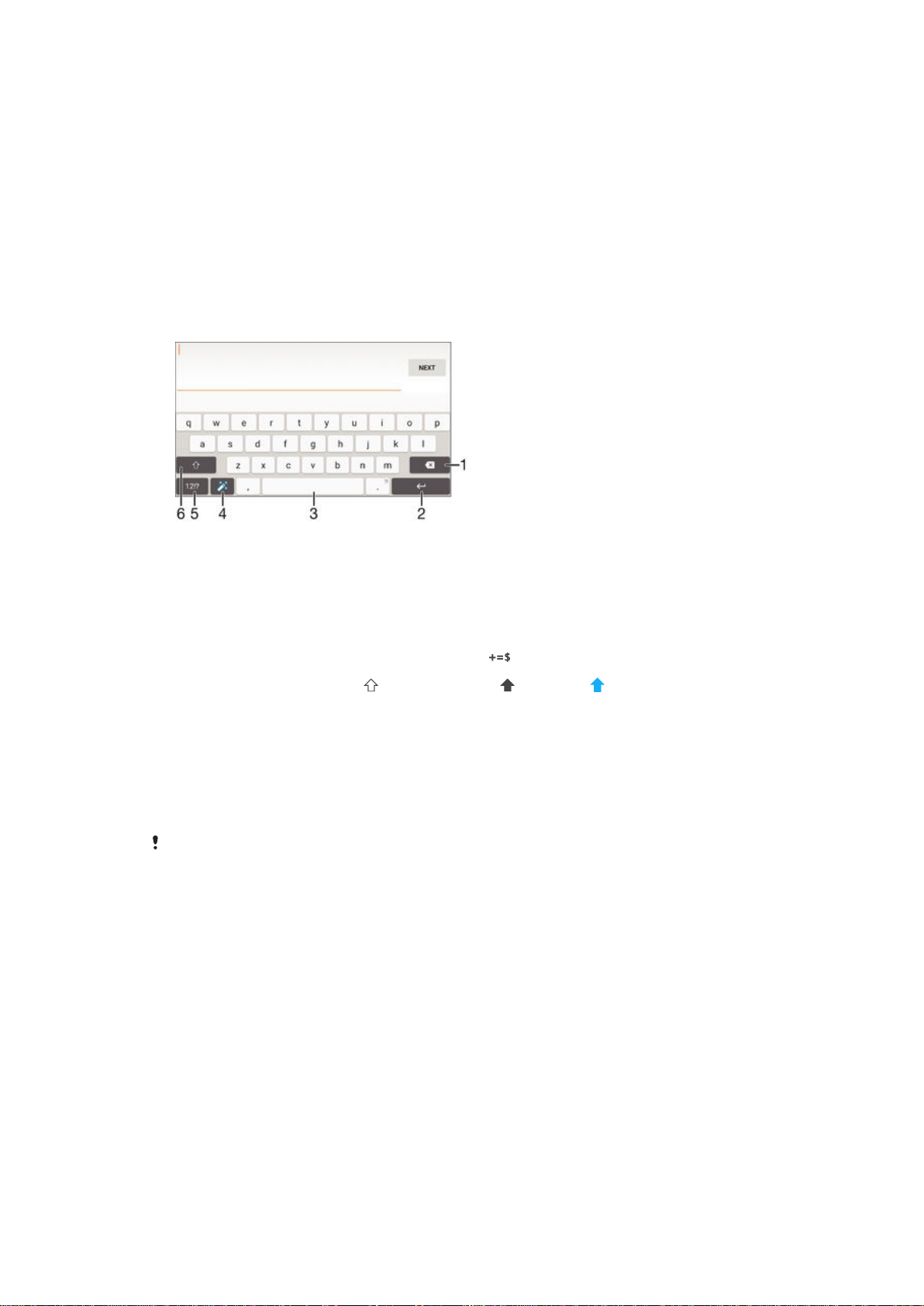
Kucanje teksta
Ekranska tastatura
Tekst možete unositi pomoću ekranske QWERTY tastature dodirivanjem svakog slova
pojedinačno ili možete koristiti funkciju Unosa pokretom i klizno pomjerati prst od slova
do slova radi formiranja riječi. Ako više volite koristiti manju verziju ekranske tastature i
unositi tekst samo jednom rukom, možete aktivirati tastaturu za jednu ruku.
Možete odabrati maksimalno tri jezika za unos teksta. Pametna funkcija otkrivanja jezika
otkriva jezik koji koristite i predviđa riječi za taj jezik dok kucate. Neke aplikacije
automatski otvaraju ekransku tastaturu, na primjer aplikacije za e-poštu i razmjenu
tekstualnih poruka.
1 Izbrišite znak ispred kursora.
2 Unesite oznaku kraja reda ili potvrdite unos teksta.
3 Unesite razmak.
4 Personalizirajte tastaturu. Ova tipka nestaje nakon što se tastatura personalizira.
5
Prikažite brojeve i simbole. Za još više simbola kucnite .
6
Prebacujte između malih slova , velikih početnih slova i velikih slova . Za neke jezike, ova tipka
koristi se da bi se pristupilo dodatnim jezičnim znakovima.
Prikaz ekranske tastature radi unosa teksta
•
Kucnite polje za unos teksta.
Korištenje ekranske tastature u položenoj orijentaciji
•
Kada je prikazana ekranska tastatura, okrenite uređaj ustranu.
Možda ćete trebati prilagoditi postavke u nekim aplikacijama kako biste omogućili položenu
orijentaciju.
Unos teksta znak po znak
1
Da biste unijeli znak koji je vidljiv na tastaturi, kucnite dati znak.
2
Da biste unijeli varijantu znaka, dodirnite i držite znak regularne tastature kako
biste dobili listu dostupnih opcija, zatim odaberite sa liste. Na primjer, da biste
unijeli "é", dodirnite i držite dok se ne pojave druge opcije, a zatim, dok držite vaš
prst pritisnutim na tastaturi, povucite i odaberite "é".
Kucanje tačke
•
Nakon što unesete riječ, kucnite razmaknicu dva puta.
47
Ovo je Internet izdanje ove publikacije. © Štampanje dopušteno samo za privatnu upotrebu.

Unos teksta pomoću funkcije unosa pokretom
1
Kada se prikaže ekranska tastatura, povlačite prstom po slovima da biste sročili
riječ koju želite napisati.
2
Podignite prst nakon unosa riječi. Intuitivni unos se pojavljuje na osnovu slova koja
ste dodirnuli.
3
Ako se željena riječ ne pojavi, dotaknite kako biste vidjeli druge opcije i odabrali
ih u skladu s tim. Ako se željena opcija ne pojavi, izbrišite cijelu riječ i ponovo je
sročite ili je unesite pojedinačnim dodirivanjem svakog slova.
Promjena postavki unosa pokretom
1
Kada je prikazana ekranska tastatura, kucnite .
2
Kucnite
3
Da biste aktivirali ili deaktivirali funkciju unosa pokretom, povucite klizač pored
, a zatim kucnite Postavke tastature.
stavke Prevlačite za pisanje u položaj uključeno ili isključeno.
Korištenje tastature za jednu ruku
1
Otvorite ekransku tastaturu u uspravnom načinu rada, a zatim kucnite
2
Kucnite
3
Da biste premjestili tastaturu za jednu ruku na lijevu ili desnu stranu ekrana,
kucnite
Da biste se vratili na korištenje pune ekranske tastature, kucnite .
, a zatim kucnite Tast. za kuc. jednom rukom.
ili po izboru.
Telefonska tastatura
.
Telefonska tastatura slična je standardnoj brojčanoj tastaturi s 12 tipki. Daje vam opcije
predviđanja teksta i uobičajenog načina unosa. Način unosa teksta na telefonskoj
tastaturi možete aktivirati putem postavki tastature. Telefonska tastatura dostupna je
samo u uspravnoj orijentaciji.
1 Izaberite opciju unosa teksta. Možete kucati svaki znak jednom i koristiti prijedloge riječi ili možete nastaviti
kucati na tipku dok se odabere željeni znak.
2 Izbrišite znak ispred kursora.
3 Unesite oznaku kraja reda ili potvrdite unos teksta.
4 Unesite razmak.
5 Prikažite simbole i smajlije.
6 Prikažite brojeve.
7 Promijenite veličinu znakova i uključite velika slova.
Za otvaranje telefonske tastature po prvi put
1
Kucnite na polje za unos teksta, zatim kucnite na .
2
Kucnite na , a zatim kucnite na Postavke tastature.
3
Kucnite na Uspravna tastatura, zatim kucnite na opciju Telefonska tastatura.
48
Ovo je Internet izdanje ove publikacije. © Štampanje dopušteno samo za privatnu upotrebu.

Unos teksta korištenjem telefonske tastature
•
Kada se na telefonskoj tastaturi pojavi , svaku tipku posebnih znakova dotaknite
samo jednom, čak i ako željeno slovo nije prvo slovo na tipki. Dotaknite riječ koja
se pojavi ili dotaknite za prikaz više intuitivnih unosa i odaberite riječ s liste.
•
Kada se na telefonskoj tastaturi pojavi , dotaknite ekransku tipku za znak koji
želite unijeti. Nastavite pritiskati dugme do odabira željenog znaka. Zatim učinite
isto za naredni znak koji želite unijeti, itd.
Unošenje brojeva preko telefonske tastature
•
Kada je otvorena telefonska tastatura, kucnite . Pojavljuje se telefonska
tastatura s brojevima.
Umetanje simbola i emotikona koristeći uspravnu tastaturu
1
Kada je otvorena telefonska tastatura, kucnite
. Pojavljuje se mreža sa
simbolima i emotikonima.
2
Pomičite se gore ili dolje za prikaz više opcija. Kucnite simbol ili emotikon kako
biste ga odabrali.
Unošenje teksta glasovnim unosom
Prilikom unošenja teksta možete koristiti funkciju glasovnog unosa umjesto kucanja riječi.
Samo izgovarajte riječi koje želite unijeti. Glasovni unos je eksperimentalna tehnologija
kompanije Google™ i dostupna je za određeni broj jezika i regiona.
Omogućavanje glasovnog unosa
1
Kada je prikazana ekranska tastatura, kucnite
2
Kucnite
3
Povucite klizač pored Tipka Google™ za glasovni unos udesno.
4
Dotaknite kako biste sačuvali postavke. Ikona mikrofona se pojavljuje na
, a zatim kucnite
Postavke tastature
ekranskoj tastaturi.
.
.
Unošenje teksta glasovnim unosom
1
Otvorite ekransku tastaturu.
2
Kucnite . Kada se pojavi , govorite kako biste unijeli tekst.
3
Kada završite, ponovo kucnite
4
Uredite tekst ručno ako je potrebno.
Da biste prikazali tastaturu i ručno unijeli tekst, kucnite
. Pojavljuje se predloženi tekst.
.
Uređivanje teksta
Tokom pisanja, tekst možete odabrati, izrezati, kopirati i zalijepiti. Možete pristupiti
alatima za uređivanje tako što ćete dvaput kucnuti na tekst koji ste unijeli. Alati za
uređivanje tada postaju dostupni u traci aplikacije.
Traka aplikacija
1 Zatvori traku aplikacija
2 Odaberi sav tekst
3 Isijeci tekst
4 Kopiraj tekst
49
Ovo je Internet izdanje ove publikacije. © Štampanje dopušteno samo za privatnu upotrebu.

5 Zalijepi tekst
se pojavljuje samo kada ste sačuvali neki tekst u međumemoriju.
Za odabir teksta
1
Unesite tekst, zatim dvaput kucnite na tekst. Riječ na koju kucnete istakne se
tabulatorima s obje strane.
2
Povlačite tabulatore lijevo ili desno da odaberete još teksta.
Za uređivanje teksta
1
Unesite tekst, zatim dvaput kucnite na uneseni tekst da se pojavi traka s
aplikacijama.
2
Odaberite tekst koji želite urediti, zatim koristite alatke u traci aplikacija da biste
unijeli željene izmjene.
Za korištenje povećala
•
Kada unesete tekst, kucnite i držite polje teksta da prikažete uvećani tekst i da
stavite kursor gdje želite unutar polja teksta.
Personaliziranje ekranske tastature
Prilikom unošenja teksta pomoću ekranske tastature, možete pristupiti postavkama
tastature i drugim postavkama za unos teksta koje vam pomažu, na primjer, da postavite
opcije za jezik pisanja teksta, predviđanje i ispravljanje teksta. Deaktiviranjem Pametne
funkcije otkrivanja jezika možete primati prijedloge riječi za jedan jezik odjednom.
Tastatura može koristiti tekst koji ste napisali u razmjeni poruka i u drugim aplikacijama
kako bi naučila vaš stil pisanja. Postoji i Vodič za personaliziranje u kojem se objašnjavaju
najosnovnije postavke kako biste mogli brzo početi raditi. Možete odabrati da koristite
druge tastature i prebacivati se s jedne tastature na drugu. Na primjer, možete odabrati
Xperia™ kinesku tastaturu ili Xperia™ japansku tastaturu.
Pristup postavkama ekranske tastature
1
Kada unosite tekst pomoću ekranske tastature, dotaknite
2
Dotaknite
3
Za dodavanje jezika pisanja za unos teksta dotaknite
, zatim dotaknite Postavke tastature i promijenite postavke po želji.
Jezici pisanja
.
i označite
odnosni kvadratić za označavanje.
4
Za potvrdu dotaknite dugme OK.
Mijenjanje postavki za intuitivni unos
1
Kada unosite tekst korištenjem ekranske tastature, kucnite .
2
Kucnite
3
Odaberite opciju.
, a zatim kucnite Postavke tastature > Predlaganje riječi.
Odabir tastature
1
Kada unosite tekst pomoću ekranske tastature, kucnite u donjem desnom
uglu ekrana.
2
Odaberite opciju.
Da biste omogućili dodatne opcije za tastaturu, kucnite
odgovarajuće klizače udesno.
Odaberi tastature, a zatim povucite
Promjena jezika pisanja korištenjem ekranske tastature
•
Prilikom unošenja teksta preko ekranske tastature, kucnite ikonu jezika pisanja
kako biste se prebacivali s jednog jezika pisanja na drugi. Na primjer, kucnite
potrebni broj puta tako da se pojavi željeni jezik pisanja.
Ta funkcija je dostupna samo ako ste dodali više jezika unosa.
50
Ovo je Internet izdanje ove publikacije. © Štampanje dopušteno samo za privatnu upotrebu.

Korištenje stila pisanja
1
Kada unosite tekst korištenjem ekranske tastature, kucnite .
2
Kucnite , a zatim kucnite Postavke tastature > Koristi moj stil pisanja i
odaberite izvor.
Mijenjanje postavki za Pametno otkrivanje jezika
Moguće je da Pametno otkrivanje jezika neće biti dostupno za sve jezike pisanja.
1
Kada je prikazana ekranska tastatura, kucnite
2
Kucnite , a zatim kucnite Postavke tastature.
3
Da biste aktivirali ili deaktivirali funkciju pametnog otkrivanja jezika, povucite klizač
.
pored stavke Pametno otkrivanje jezika u položaj uključeno ili isključeno.
Odabir varijante rasporeda tastature
Moguće je da varijante rasporeda za ekransku tastaturu neće biti dostupne za sve jezike
pisanja. Možete odabrati različite rasporede tastature za svaki jezik pisanja.
1
Kada unosite tekst korištenjem ekranske tastature, kucnite
2
Kucnite , a zatim kucnite Postavke tastature.
3
Kucnite Jezici pisanja, a zatim kucnite
4
Odaberite varijantu rasporeda tastature.
5
Kucnite OK za potvrdu.
pored jezika pisanja.
.
51
Ovo je Internet izdanje ove publikacije. © Štampanje dopušteno samo za privatnu upotrebu.

Pozivanje
Upućivanje poziva
Poziv možete uputiti ručnim biranjem telefonskog broja, kucanjem prstom na broj koji je
sačuvan na listi kontakata ili kucanjem prstom na broj telefona u prikazu registra poziva.
Također možete koristiti funkciju pametnog biranja da brzo pronađete brojeve na spisku
kontakata i u registrima poziva unošenjem dijela broja ili imena kontakta i biranjem nekog
od prijedloga koji se prikažu. Da biste uputili video poziv, možete koristiti aplikaciju
Hangouts™ za razmjenu trenutnih poruka i video razgovore na uređaju. Pogledajte
Razmjena trenutnih poruka i video razgovor
na stranici 69 .
1 Prikažite više opcija
2 Izbriši broj
3 Brojčana tastatura
4 Dugme za pozivanje
Otvaranje brojčane tastature
1
Na ekranu Početni ekran kucnite .
2
Pronađite i kucnite .
3
Ako se brojčana tastatura ne prikaže, kucnite
Pozivanje telefonskog broja
1
Otvorite brojčanu tastaturu.
2
Unesite broj telefona, a zatim odaberite SIM karticu.
Da biste izbrisali broj koji ste unijeli greškom, kucnite
Upućivanje poziva korištenjem funkcije pametnog biranja
1
Otvorite brojčanu tastaturu.
2
Unesite slova ili brojeve koji odgovaraju kontaktu kojeg želite pozvati. Dok unosite
svako slovo ili broj, pojavljuje se lista mogućih podudarnosti.
3
Kucnite kontakt koji želite dodati.
4
Odaberite SIM karticu.
Upućivanje međunarodnog poziva
1
Otvorite brojčanu tastaturu.
2
Dodirnite i držite 0 dok se ne pojavi znak “+”.
3
Unesite pozivni broj zemlje, pozivni broj (bez početnih nula) i telefonski broj, a
zatim odaberite SIM karticu.
.
.
52
Ovo je Internet izdanje ove publikacije. © Štampanje dopušteno samo za privatnu upotrebu.

Dodavanje broja za direktno biranje na početni ekran
1
Dodirnite i držite prazno područje na stavci Početni ekran dok uređaj ne zavibrira i
ne pojavi se meni za prilagođavanje.
2
U meniju za prilagođavanje kucnite Kontrole i aplikacije > Prečice.
3
Pomičite se kroz listu aplikacija i odaberite Direktno biranje.
4
Odaberite kontakt i broj koji želite koristiti kao broj za direktno biranje.
Prikazivanje ili sakrivanje telefonskog broja
Možete odabrati želite li da vaš telefonski broj bude prikazan ili sakriven na uređajima
primalaca poziva kada ih pozovete.
Prikazivanje ili sakrivanje vašeg telefonskog broja
1
Na ekranu Početni ekran kucnite .
2
Pronađite i kucnite Postavke > Poziv.
3
Odaberite SIM karticu.
4
Kucnite Dodatne postavke > ID pozivaoca.
Primanje poziva
Ako primite dolazni poziv dok je uređaj u načinu mirovanja ili kada je ekran zaključan,
aplikacija telefona ostaje u formatu preko cijelog ekrana. Ako primite dolazni poziv kada
je ekran aktivan, dolazni poziv se prikazuje kao plutajuće obavještenje, odnosno kao
minimizirani prozor koji se prikazuje iznad ekrana koji je otvoren. Kada stigne takvo
obavještenje, možete odabrati da odgovorite na poziv i otvorite ekran aplikacije telefona ili
možete odbiti poziv i ostati na trenutnom ekranu.
Odgovaranje na dolazni poziv kada je ekran neaktivan
•
Povucite
udesno.
Odgovaranje na dolazni poziv kada je ekran aktivan
•
Na plutajućem obavještenju koje se pojavi na vrhu ekrana kucnite
Umjesto odgovaranja na poziv možete otići na glavni ekran aplikacije za telefoniranje tako što
ćete kucnuti gornji dio plutajućeg prozora obavještenja. Korištenjem tog metoda ćete imati
više opcija za upravljanje pozivom. Na primjer, možete odlučiti da odbijete poziv porukom ili
da proslijedite poziv na telefonsku sekretaricu.
ODGOVORI
Odbijanje dolaznog poziva kada je ekran neaktivan
•
Povucite ulijevo.
Odbijanje dolaznog poziva kada je ekran aktivan
•
Na plutajućem obavještenju koje se pojavi na vrhu ekrana kucnite ODBIJ.
Umjesto odbijanja poziva možete otići na glavni ekran aplikacije za telefoniranje tako što ćete
kucnuti gornji dio plutajućeg prozora obavještenja. Korištenjem tog metoda ćete imati više
opcija za upravljanje pozivom. Na primjer, možete odlučiti da odbijete poziv porukom ili da
proslijedite poziv na telefonsku sekretaricu.
Za isključivanje tona melodije zvona za dolazni poziv
•
Kada primite poziv pritisnite tipku za jačinu zvuka.
.
Korištenje telefonske sekretarice
Možete koristiti aplikaciju za telefonsku sekretaricu u uređaju kako biste odgovarali na
pozive kad ste zauzeti ili kad propustite poziv. Možete omogućiti funkciju automatskog
odgovaranja i definirati koliko sekundi će se sačekati prije automatskog odgovaranja na
poziv. Također možete ručno preusmjeravati pozive na telefonsku sekretaricu kada ste
53
Ovo je Internet izdanje ove publikacije. © Štampanje dopušteno samo za privatnu upotrebu.

previše zauzeti da biste odgovorili na njih. Možete još pristupati porukama ostavljenim na
telefonskoj sekretarici direktno s uređaja.
Prije korištenja telefonske sekretarcie morate snimiti pozdravnu poruku.
Snimanje pozdravne poruke za telefonsku sekretaricu
1
Na ekranu Početni ekran kucnite .
2
Pronađite i kucnite Postavke > Poziv.
3
Odaberite SIM karticu.
4
Kucnite Telefonska sekretarica Xperia™ > Pozdrav.
5
Kucnite Snimi novi pozdrav i slijedite upute na ekranu.
Omogućavanje automatskog odgovaranja
1
Na ekranu Početni ekran kucnite
2
Pronađite i kucnite Postavke > Poziv.
3
Odaberite SIM karticu, a zatim kucnite Telefonska sekretarica Xperia™.
4
Povucite klizač pored Telefonska sekretarica udesno.
Ako ne postavite vremensko odlaganje za automatsko odgovaranje na pozive, koristi se
zadana vrijednost.
.
Postavljanje vremenskog odlaganja za automatsko odgovaranje
1
Na ekranu Početni ekran kucnite
2
Pronađite i kucnite
3
Odaberite SIM karticu, a zatim kucnite Telefonska sekretarica Xperia™.
4
Kucnite
5
Prilagodite vrijeme pomicanjem prema gore ili prema dolje.
6
Kucnite
Odgovori nakon
Gotovo
Postavke
.
.
>
.
Poziv
.
Prosljeđivanje dolaznog poziva na telefonsku sekretaricu
•
Kada pristigne poziv, povucite
Opcije odgovora
prema gore, a zatim odaberite
Odbij porukom s tel. sekretarice.
Kada pristigne poziv, možete i sačekati da istekne unaprijed definirano vremensko odlaganje
tako da telefonska sekretarica automatski preuzme poziv.
Preslušavanje poruka na telefonskoj sekretarici
1
Na ekranu Početni ekran kucnite .
2
Pronađite i kucnite
3
Odaberite SIM karticu.
4
Kucnite
5
Odaberite govornu poruku koju želite preslušati.
Poruke na telefonskoj sekretarici možete preslušati i direktno iz registra poziva nakon što
kucnete .
Telefonska sekretarica Xperia™
Postavke
>
Poziv
.
>
Poruke
.
Odbijanje poziva tekstualnom porukom
Poziv možete odbiti tekstualnom porukom. Kada odbijete poziv takvom porukom, poruka
se automatski šalje pozivaocu i sačuva u razgovoru u Razmjeni poruka s kontaktom.
Možete odabrati neku od unaprijed definiranih poruka dostupnih na uređaju ili možete
kreirati novu poruku. Također možete kreirati vlastite personalizirane poruke uređivanjem
unaprijed definiranih poruka.
Odbijanje poziva tekstualnom porukom
1
Kada primite dolazni poziv, povucite Opcije odgovora prema gore, a zatim kucnite
Odbij uz poruku.
2
Odaberite unaprijed definiranu poruku ili kucnite
i napišite novu poruku.
54
Ovo je Internet izdanje ove publikacije. © Štampanje dopušteno samo za privatnu upotrebu.

Odbijanje drugog poziva tekstualnom porukom
1
Kada začujete ponovljene bipove tokom poziva, povucite Odbij uz poruku prema
gore.
2
Odaberite unaprijed definiranu poruku ili kucnite i napišite novu poruku.
Uređivanje tekstualne poruke koja se koristi prilikom odbijanja poziva
1
Na ekranu Početni ekran kucnite .
2
Pronađite i kucnite Postavke > Poziv > Opće > Odbij poziv uz poruku.
3
Kucnite poruku koju želite urediti, a zatim unesite potrebne promjene.
4
Kucnite OK.
Pozivi u toku
1 Indikator SIM kartice – prikazuje SIM karticu koja se koristi za tekući poziv
2 Unošenje brojeva tokom poziva
3 Uključite zvučnik za vrijeme poziva
4 Stavljanje trenutnog poziva na čekanje ili preuzimanje poziva na čekanju
5 Upućivanje drugog poziva
6 Isključivanje tona mikrofona tokom poziva
7 Završavanje poziva
Promjena jačine zvuka slušalice tokom poziva
•
Pritisnite tipku za jačinu zvuka prema gore ili prema dolje.
Za aktiviranje ekrana tokom poziva
•
Nakratko pritisnite .
Korištenje registra poziva
U registru poziva možete prikazati propuštene , primljene i upućene pozive.
Otvaranje registra poziva
1
Na ekranu Početni ekran kucnite
2
Pronađite i kucnite .
3
Ako se registar poziva ne prikaže, kucnite
.
.
55
Ovo je Internet izdanje ove publikacije. © Štampanje dopušteno samo za privatnu upotrebu.

Prikaz propuštenih poziva
1
Kada ste propustili poziv, na statusnoj traci se pojavljuje . Povucite statusnu
traku prema dolje.
2
Kucnite Propušteni poziv.
Pozivanje broja iz registra poziva
•
Kucnite broj, a zatim odaberite SIM karticu.
Da biste uredili broj prije pozivanja, dodirnite i držite željeni broj u registru poziva, a zatim
kucnite Uredi broj prije pozivanja.
Dodavanje broja iz registra poziva vašim kontaktima
1
Dodirnite i držite broj prikazan u registru poziva, a zatim kucnite Dodati u
Kontakte.
2
Odaberite postojeći kontakt kojem želite dodati broj ili kucnite Kreirati novi
kontakt.
3
Uredite detalje kontakta, a zatim kucnite SAČUVAJ.
Prikazivanje opcija registra poziva
•
U otvorenom registru poziva kucnite
Korištenjem navedenih uputa možete pristupiti i općim postavkama poziva.
.
Prosljeđivanje poziva
Pozive možete usmjeravati ka drugom primaocu, kao što je drugi telefonski broj, drugi
uređaj ili telefonska sekretarica. Pozive koji dolaze na SIM karticu 1 možete također
proslijediti na SIM karticu 2, kad je SIM kartica 1 nedostupna i obrnuto. Ta funkcija zove
se dostupnost putem dvostruke SIM. Morate je omogućiti ručnim putem.
Prosljeđivanje pozivâ
1
Na ekranu Početni ekran kucnite
2
Pronađite i kucnite
3
Odaberite SIM karticu.
4
Kucnite
5
Unesite broj na koji želite prosljeđivati pozive, a zatim kucnite Omogući.
Prosljeđivanje poziva
Postavke
.
>
Poziv
.
i odaberite opciju.
Isključivanje prosljeđivanja poziva
1
Na ekranu Početni ekran kucnite
2
Pronađite i kucnite
3
Odaberite SIM karticu.
4
Kucnite
5
Odaberite opciju, a zatim kucnite Onemogući.
Prosljeđivanje poziva
Postavke
>
Poziv
.
.
.
Omogućavanje funkcije dostupnosti dvojnog SIM-a
1
Na ekranu Početni ekran kucnite .
2
Pronađite i kucnite Postavke > Postavke dualne SIM > Funkcija dostupnosti
dvostruke SIM.
3
Pod stavkom Funkcija dostupnosti dvostruke SIM povucite klizač udesno.
4
Slijedite upute na ekranu kako biste dovršili postupak.
Ako funkcija dostupnosti dvojnog SIM-a ne radi kada je omogućite, provjerite da li ste tačno
unijeli telefonske brojeve za obje SIM kartice. U nekim slučajevima, brojevi se otkrivaju
automatski tokom postavljanja. U suprotnom, pojavit će se upit da ih unesete ručno.
Ograničavanje poziva
Možete blokirati sve ili određene kategorije dolaznih i odlaznih poziva. Ako ste primili
PIN2 kôd od pružatelja usluga, možete koristiti listu Brojeva fiksnog biranja (FDN) za
ograničavanje odlaznih poziva. Ako vaša pretplata obuhvata uslugu glasovne pošte,
56
Ovo je Internet izdanje ove publikacije. © Štampanje dopušteno samo za privatnu upotrebu.
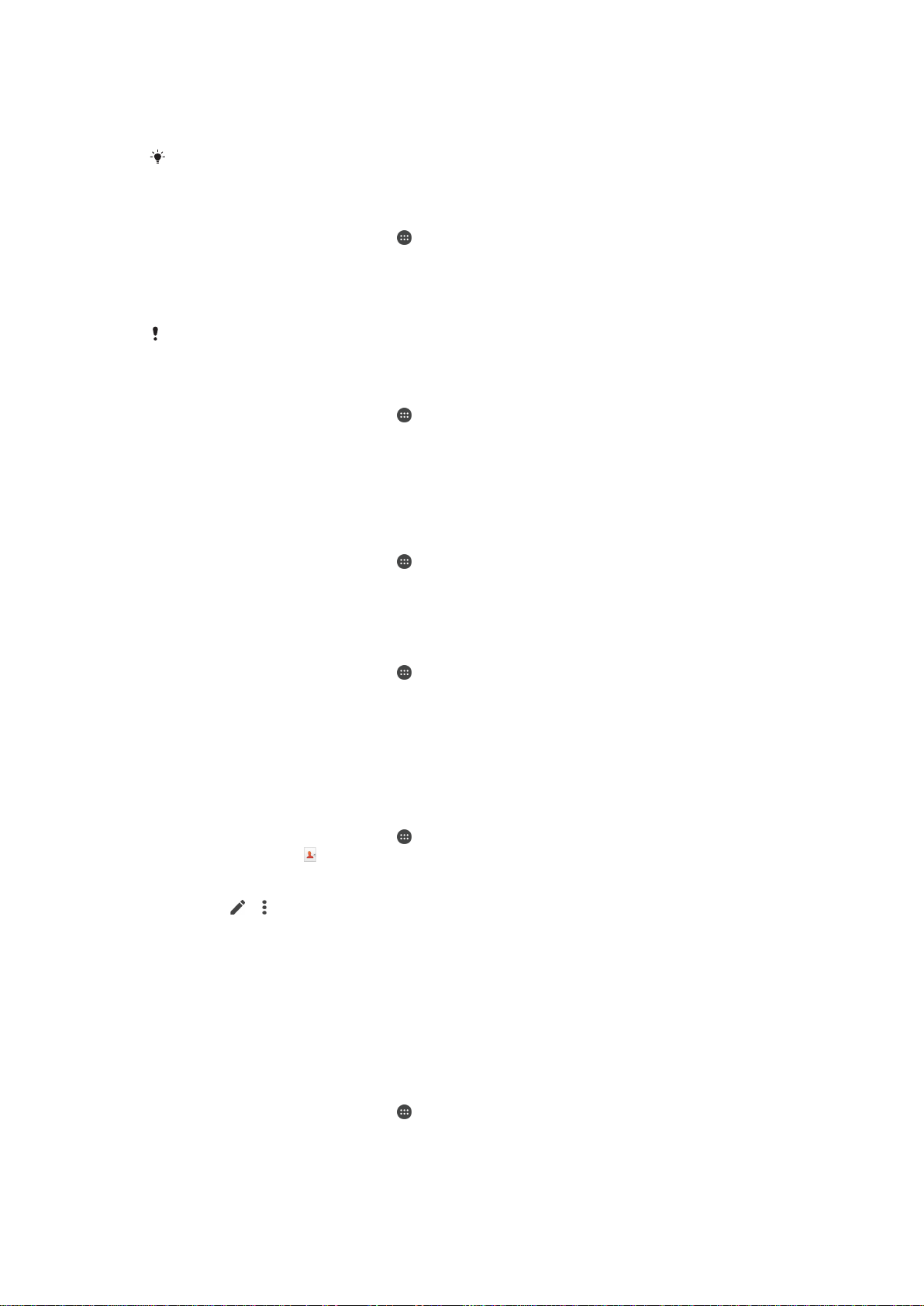
možete poslati sve dolazne pozive od određenog kontakta direktno na glasovnu poštu.
Ako želite blokirati određeni broj, možete otići na Google Play™ i preuzeti aplikacije koje
podržavaju tu funkciju.
FDN ne podržavaju svi operateri mreže. Obratite se operateru mreže kako biste provjerili da li
SIM kartica ili mrežna usluga podržavaju tu funkciju.
Blokiranje dolaznih ili odlaznih poziva
1
Na ekranu Početni ekran kucnite .
2
Pronađite i kucnite Postavke > Poziv.
3
Odaberite SIM karticu.
4
Kucnite Zabrana poziva, a zatim odaberite opciju.
5
Unesite lozinku i kucnite Omogući.
Kada prvi put postavljate funkciju blokiranja poziva, za njeno aktiviranje je potrebno unijeti
lozinku. Ako kasnije želite urediti postavke blokiranja poziva, morate koristiti istu lozinku.
Omogućavanje ili onemogućavanje fiksnog biranja
1
Na ekranu Početni ekran kucnite
2
Pronađite i kucnite Postavke > Poziv.
3
Odaberite SIM karticu.
4
Kucnite Brojevi fiksnog biranja.
5
Kucnite na Aktivirati fiksno biranje ili Deaktivirati fiksno biranje.
6
Unesite PIN2 i kucnite OK.
.
Pristupanje listi primalaca prihvaćenih poziva
1
Na ekranu Početni ekran kucnite
2
Pronađite i kucnite Postavke > Poziv.
3
Odaberite SIM karticu.
4
Kucnite Brojevi fiksnog biranja > Brojevi fiksnog biranja.
.
Promjena PIN2 koda SIM kartice
1
Na ekranu Početni ekran kucnite .
2
Pronađite i kucnite
3
Odaberite SIM karticu.
4
Kucnite
5
Unesite stari PIN2 za SIM karticu i kucnite OK.
6
Unesite novi PIN2 za SIM karticu i kucnite OK.
7
Potvrdite novi PIN2 i kucnite na OK.
Brojevi fiksnog biranja
Postavke
>
.
Poziv
>
Promijeni PIN2
.
Slanje dolaznih poziva od određenog kontakta direktno na govornu poštu
1
Na ekranu Početni ekran kucnite
2
Pronađite i kucnite .
3
Odaberite kontakt za kojeg želite automatski usmjeriti sve dolazne pozive na
.
govornu poštu.
4
Kucnite
5
Označite okvir za potvrdu pored Svi pozivi na govornu poštu.
6
Kucnite SAČUVAJ.
> .
Višestruki pozivi
Ako imate aktiviranu funkciju poziva na čekanju, možete upravljati višestrukim pozivima u
isto vrijeme. Kada je ta funkcija aktivirana, bit ćete obaviješteni bipom ako primite drugi
poziv.
Aktiviranje ili deaktiviranje poziva na čekanju
1
Na ekranu Početni ekran kucnite
2
Pronađite i kucnite Postavke > Poziv.
3
Odaberite SIM karticu.
4
Kucnite Dodatne postavke.
5
Za aktiviranje ili deaktiviranje poziva na čekanju kucnite Poziv na čekanju.
.
57
Ovo je Internet izdanje ove publikacije. © Štampanje dopušteno samo za privatnu upotrebu.
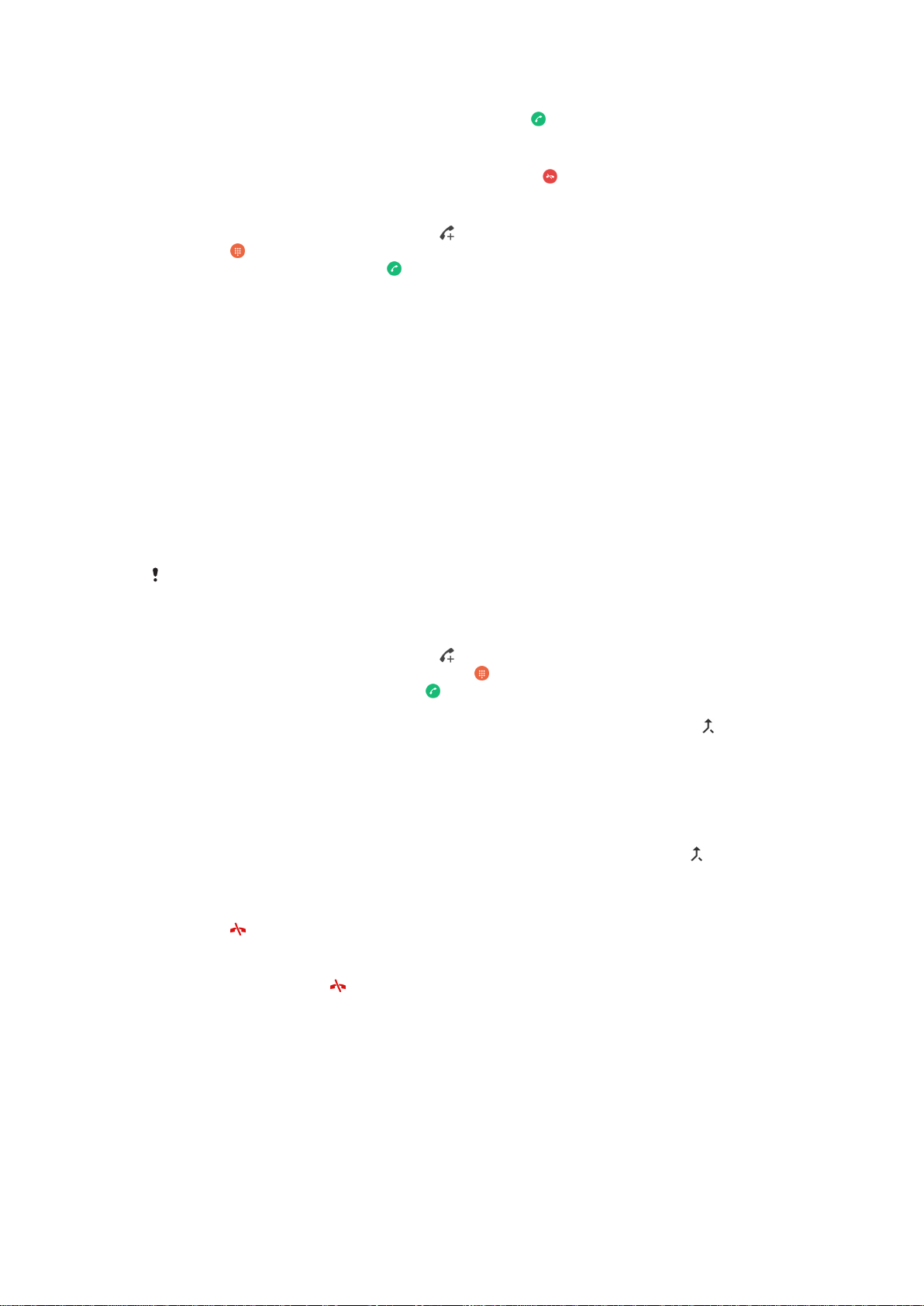
Odgovaranje na drugi poziv i stavljanje poziva u toku na čekanje
•
Kada u toku poziva začujete ponavljani zvučni signal, povucite udesno.
Odbijanje drugog poziva
•
Kada čujete ponovljene bipove tokom poziva, povucite ulijevo.
Upućivanje drugog poziva
1
Za vrijeme poziva koji je u toku, kucnite . Prikazat će se registar poziva.
2
Kucnite kako biste prikazali brojčanu tastaturu.
3
Unesite broj primatelja i kucnite . Prvi poziv je stavljen na čekanje.
Za odgovaranje na treći poziv i završavanje poziva u toku
•
Prilikom dolaska trećeg poziva, kucnite na Završi trenutni poziv i odgovori.
Za odbijanje trećeg poziva
•
Prilikom dolaska trećeg poziva, kucnite na Odbij dolazni poziv.
Prebacivanje između višestrukih poziva
•
Da biste se prebacili na drugi poziv i stavili trenutni poziv na čekanje, kucnite
Prelazak na ovaj poziv.
Konferencijski pozivi
Konferencijskim pozivom ili pozivom više osoba istovremeno možete razgovarati sa dvije
ili više osoba.
Za detalje o broju učesnika koje možete dodati u konferencijski poziv, kontaktirajte svog
operatera mreže.
Za upućivanje konferencijskog poziva
1
Za vrijeme poziva koji je u toku, kucnite . Pojavljuje se registar poziva.
2
Da biste prikazali brojčanu tastaturu, kucnite
3
Birajte broj drugog učesnika i kucnite . Prvi učesnik se privremeno stavlja na
čekanje.
4
Da biste dodali drugog učesnika u poziv i započeli konferencijski poziv, kucnite .
5
Da biste dodali još sagovornika u poziv, ponovite odgovarajuće korake navedene
iznad.
Vođenje privatnog razgovora s učesnikom u konferencijskom pozivu
1
Tokom konferencijskog poziva, kucnite na
2
Kucnite broj telefona učesnika s kojim želite obaviti privatni razgovor.
3
Za završavanje privatnog razgovora i povratak na konferencijski poziv kucnite
Otpuštanje učesnika iz konferencijskog poziva
1
Tokom konferencijskog poziva, kucnite na Upravljaj konferencijom.
2
Kucnite
Završavanje konferencijskog poziva
•
Tokom poziva, kucnite .
pored učesnika kojeg želite otpustiti.
.
Upravljaj konferencijom
.
.
Govorna pošta
Ako vaša pretplata obuhvata uslugu glasovne pošte, pozivatelji vam mogu ostavljati
govorne poruke kada niste u mogućnosti odgovorati na pozive. Vaš broj usluge glasovne
pošte obično je sačuvan na vašoj SIM kartici. Ako to nije slučaj, broj možete dobiti od
vašeg operatera mreže i ručno ga unijeti.
58
Ovo je Internet izdanje ove publikacije. © Štampanje dopušteno samo za privatnu upotrebu.

Unošenje broja govorne pošte
1
Na ekranu Početni ekran kucnite .
2
Pronađite i kucnite Postavke > Poziv.
3
Odaberite SIM karticu.
4
Kucnite Glasovna pošta > Postavke glasovne pošte > Broj glasovne pošte.
5
Unesite broj svoje govorne pošte.
6
Kucnite OK.
Pozivanje usluge glasovne pošte
1
Otvorite brojčanu tastaturu.
2
Dodirnite i držite 1, a zatim odaberite SIM karticu.
Kada prvi put pozovete broj glasovne pošte, sistem glasovne pošte vašeg operatera vas
obično upućuje da izvršite postavljanje glasovne pošte. Na primjer, možda će se od vas tražiti
da snimite pozdrav i postavite lozinku.
Pozivi za hitne slučajeve
Vaš uređaj podržava međunarodne brojeve službi za hitne slučajeve, na primjer, 112 ili
911. Te brojeve obično možete koristiti za upućivanje poziva za hitne slučajeve u bilo
kojoj zemlji, sa ili bez umetnute SIM kartice, ukoliko ste u dometu neke mreže.
Upućivanje poziva za hitne slučajeve
1
Otvorite brojčanu tastaturu.
2
Unesite broj službi za hitne slučajeve, a zatim odaberite SIM karticu.
Pozive za hitne slučajeve možete upućivati čak i kada nije umetnuta SIM kartica ili kada su svi
odlazni pozivi blokirani.
Upućivanje poziva za hitne slučajeve dok je SIM kartica zaključana
1
Kucnite
2
Unesite broj službi za hitne slučajeve i kucnite .
Poziv za hitne sl.
.
Za upućivanje poziva za hitne slučajeve dok je ekran zaključan
1
Iz zaključanog ekrana ikonu mobitela povucite udesno.
2
Ako je tip zaključanog ekrana
Prevuci
, kucnite na da prikažete tastaturu, zatim
unesite broj službi za hitne slučajeve i odaberite SIM kartice.
3
Ako je ekran zaključan uzorkom, PIN-om ili lozinkom, kucnite na
sl., zatim unesite broj službi za hitne slučajeve i kucnite na
Poziv za hitne
.
59
Ovo je Internet izdanje ove publikacije. © Štampanje dopušteno samo za privatnu upotrebu.

Kontakti
Prenošenje kontakata
Postoji nekoliko načina da prenesete kontakte na novi uređaj. Možete sinhronizirati
kontakte s računa na mreži ili uvesti kontakte direktno s drugog uređaja.
Prenošenje kontakata pomoću računara
Xperia™ Transfer je aplikacija koja vam pomaže u sakupljanju kontakata s vašeg starog
uređaja i njihovom prijenosu na vaš novi uređaj. Aplikacija Xperia™ Transfer, kojoj
možete pristupiti iz računarskog programa Xperia™ Companion, podržava mobilne
uređaje koje rade na operativnim sistemima iOS/iCloud i Android™. Ako prelazite sa iOS
uređaja, svojstvo podudaranja aplikacija predlaže ekvivalente Androida vaših iOS
aplikacija.
Za korištenje aplikacije Xperia™ Transfer, potrebno vam je sljedeće:
•
Računar povezan na internet.
•
Vaš novi Android™ uređaj.
•
USB kablo za novi Android™ uređaj.
•
Vaš stari uređaj.
•
USB kablo za stari uređaj.
Možda vam neće biti potreban vaš stari uređaj. Za iOS uređaje, možete se direktno povezati
na iCloud ili koristiti lokalnu rezervnu kopiju. Za svoje prethodne Sony uređaje možete koristiti
lokalne rezervne kopije.
Za prenošenje kontakata na novi uređaj
1
Tražite i preuzmite Xperia™ Companion (na PC ili računar Mac®) sa http://
support.sonymobile.com/global-en/tools/xperia-companion ako softver nije već
instaliran.
2
Nakon uspješne instalacije, otvorite softver Xperia™ Companion, zatim kliknite
Xperia™ Transfer
i slijedite upute za prenošenje kontakata.
Prenošenje kontakata pomoću računa na mreži
Ako sinhronizirate kontakte na starom uređaju ili računaru s računom na mreži, na primjer
s računom na usluzi Google Sync™, Facebook™ ili Microsoft® Exchange ActiveSync®,
možete prenijeti kontakte na novi uređaj pomoću tog računa.
Sinhroniziranje kontakata s novim uređajem pomoću računa za sinhroniziranje
1
Iz Početni ekran kucnite , a zatim kucnite .
2
Kucnite
3
Odaberite račun s kojim želite sinhronizirati kontakte, a zatim kucnite
Sinhroniziraj sada.
Trebate biti prijavljeni na relevantni račun za sinhoriniziranje da biste mogli sinhronizirati
kontakte s njim.
, a zatim kucnite Postavke > Računi i sinhroniziranje.
>
Drugi načini za prenošenje kontakata
Postoji nekoliko drugih načina za prijenos kontakata sa starog na novi uređaj. Na primjer,
kontakte možete kopirati na memorijsku karticu, koristiti tehnologiju Bluetooth® ili
sačuvati kontakte na SIM kartici. Za više informacija o prenošenju kontakata sa starog
uređaja, pogledajte relevantni Korisnički vodič.
Za uvoz kontakata sa memorijske kartice
1
Iz vašeg Početni ekran, kucnite na
2
Pritisnite
3
Odaberite datoteke koje želite uvesti i kucnite na OK.
, a zatim kucnite na Uvoz kontakata > SD kartica.
Ovo je Internet izdanje ove publikacije. © Štampanje dopušteno samo za privatnu upotrebu.
, zatim kucnite na .
60
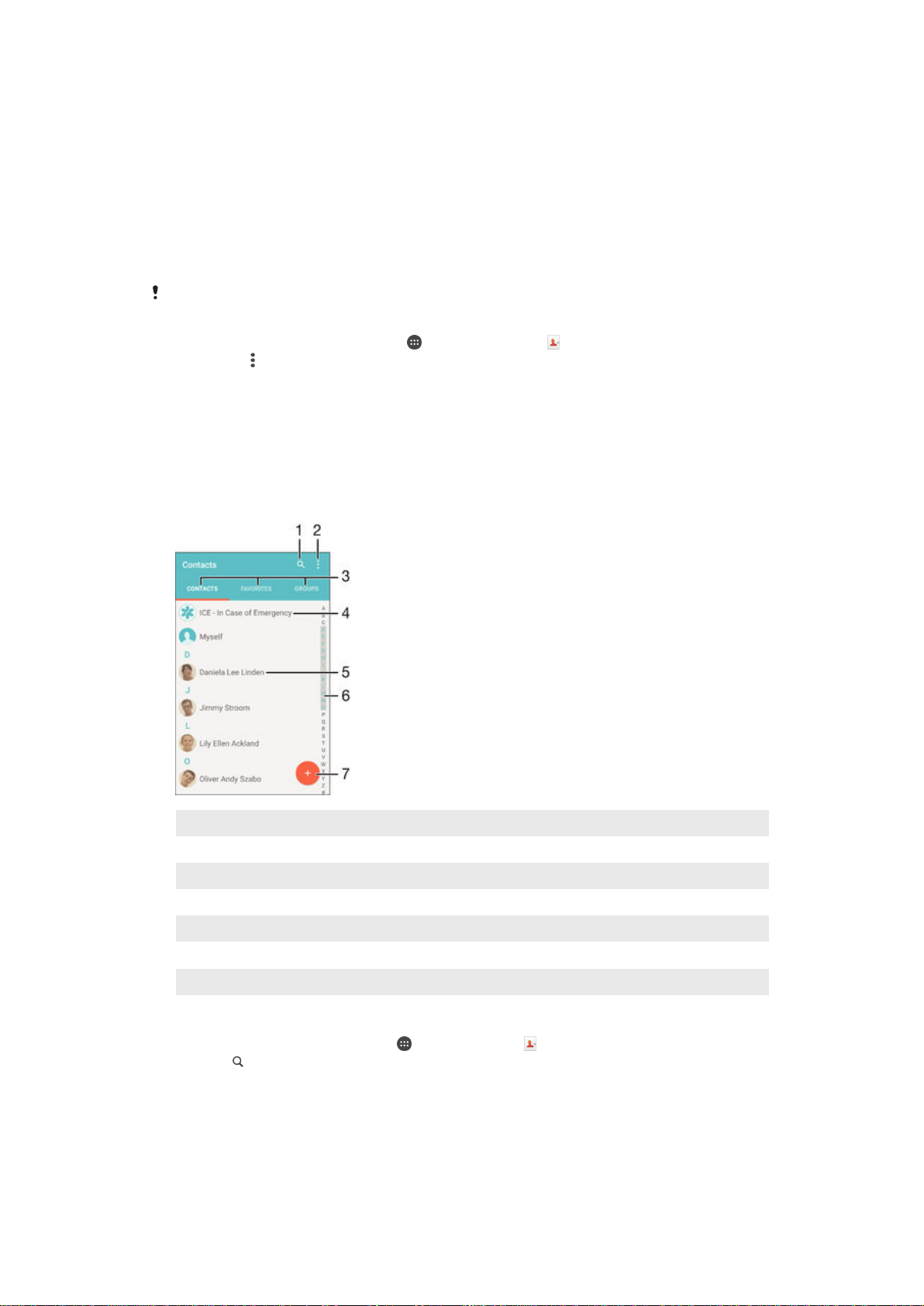
Uvoženje kontakata pomoću tehnologije Bluetooth
1
Provjerite da li je Bluetooth® funkcija uključena i da li je uređaj postavljen kao
®
vidljiv.
2
Kada primite obavještenje o dolaznoj datoteci na uređaju, povucite statusnu traku
prema dolje i kucnite obavještenje kako biste prihvatili prijenos datoteka.
3
Kucnite Prihvatiti kako biste započeli prijenos datoteka.
4
Povucite statusnu traku prema dolje. Kada se prijenos završi, kucnite obavještenje.
5
Kucnite primljenu datoteku.
Za uvoz kontakata sa SIM kartice
Možete izgubiti informacije ili imati višestruke stavke kontakta ako prenosite kontakte pomoću
SIM kartice.
1
Iz vašeg Početni ekran, kucnite na , zatim kucnite na .
2
Kucnite na , a zatim kucnite na Uvoz kontakata.
3
Odaberite SIM karticu.
4
Da biste uvezli jedan kontakt, pronađite i kucnite na kontakt. Da biste uvezli sve
kontakte, kucnite na Uvesti sve.
Traženje i prikazivanje kontakata
1 Traženje kontakata
2 Prikažite više opcija
3 Kartice Kontakti, Omiljeni i Grupe
4 Uređivanje i prikaz medicinskih informacija i informacija o hitnim kontaktima
5 Prikaz detalja o kontaktu
6 Prelazak na kontakte koji započinju odabranim slovom
7 Dodavanje kontakta
Traženje kontakta
1
Na ekranu Početni ekran kucnite , a zatim kucnite .
2
Kucnite i unesite broj telefona, ime ili druge informacije u polje Traži kontakte.
Spisak rezultata se filtrira dok unosite pojedinačne znakove.
61
Ovo je Internet izdanje ove publikacije. © Štampanje dopušteno samo za privatnu upotrebu.
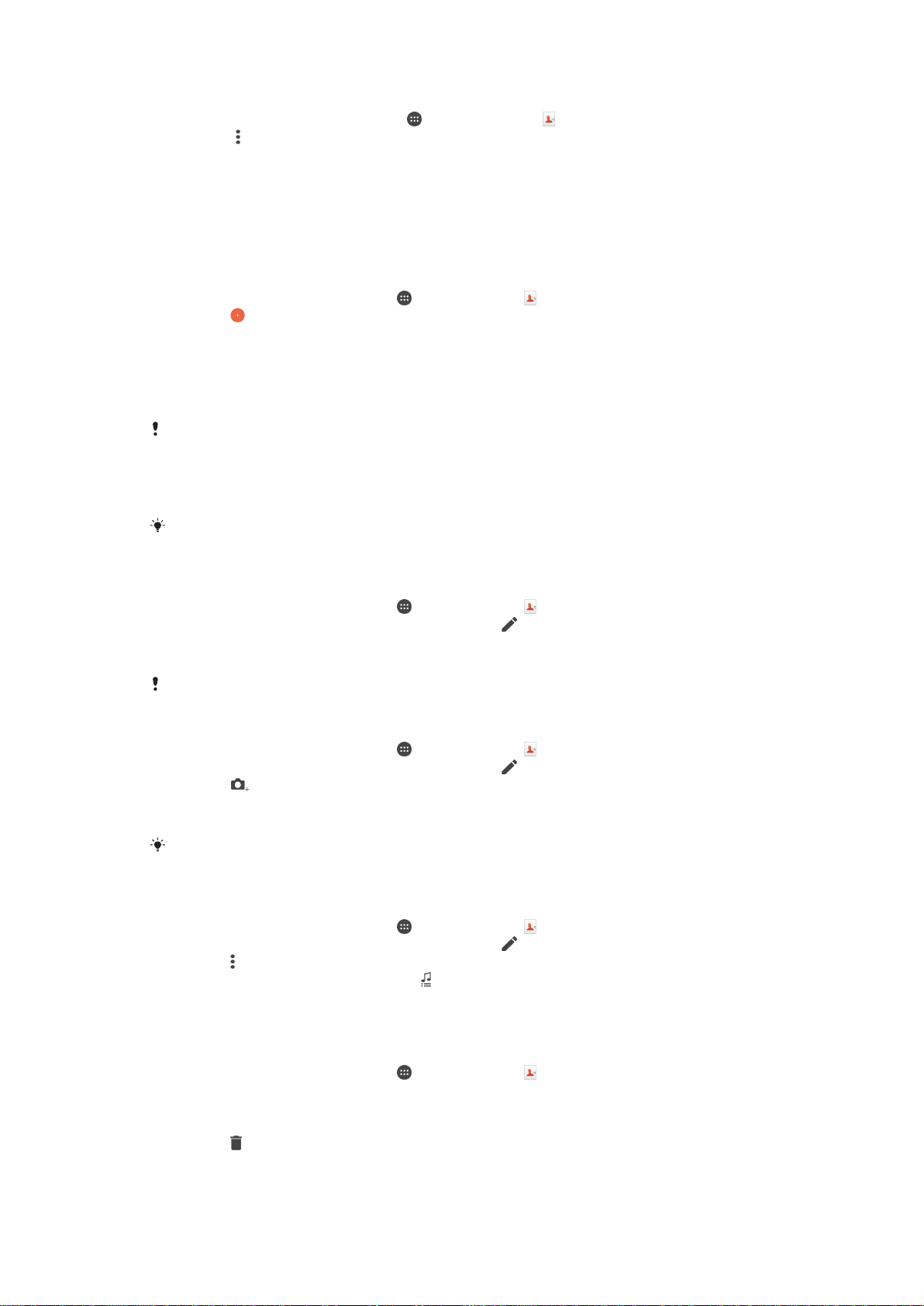
Za odabir kontakata koji će se prikazivati u aplikaciji Kontakti
1
Iz vašeg Početni ekran, kucnite na , zatim kucnite na .
2
Pritisnite , zatim kucnite na Filtrirati.
3
Na listi koja se pojavi, označite ili skinite oznaku sa željenih opcija. Ako ste
sinhronizirali kontakte sa računom za sinhroniziranje, taj račun će se pojaviti na
listi. Kucnite na račun da proširite listu opcija.
Dodavanje i uređivanje kontakata
Dodavanje kontakta
1
Na ekranu Početni ekran kucnite
2
Kucnite .
3
Ako ste sinhronizirali kontakte s jednim ili više računa i dodajete kontakt po prvi
put, morate odabrati račun na koji želite dodati kontakt. U suprotnom, kucnite Bez
rezervne kopije ako samo želite koristiti i sačuvati taj kontakt na uređaju.
4
Unesite ili odaberite željene informacije za kontakt.
5
Kada završite, kucnite SAČUVAJ.
Nakon što odaberete račun za sinhroniziranje u koraku 3, taj račun će se prikazati kao zadani
ponuđeni račun naredni put kad budete dodavali kontakt. Kad sačuvate kontakt na neki
određeni račun, taj račun će se prikazati kao zadani račun na koji možete sačuvati stavke
naredni put kad budete dodavali kontakt. Ako niste sačuvali kontakt na neki određeni račun i
želite ga promijeniti, trebate kreirati novi kontakt i odabrati drugi račun na koji ćete ga sačuvati.
Ukoliko dodate znak plus i pozivni broj zemlje ispred telefonskog broja kontakta, ne morate
ponovo uređivati broj kada upućujete pozive iz drugih zemalja.
, a zatim kucnite .
Uređivanje kontakta
1
Na ekranu Početni ekran kucnite , a zatim kucnite .
2
Kucnite kontakt koji želite urediti, a zatim kucnite .
3
Uredite željene informacije.
4
Kada završite, kucnite
Neke usluge sinhroniziranja ne dozvoljavaju uređivanje detalja kontakta.
SAČUVAJ
.
Povezivanje slike sa kontaktom
1
Na ekranu Početni ekran kucnite , a zatim kucnite .
2
Kucnite kontakt koji želite urediti, a zatim kucnite .
3
Kucnite
, a zatim odaberite metod za dodavanje slike kontakta i uredite je po
želji.
4
Nakon što dodate sliku, kucnite SAČUVAJ.
Također možete dodati sliku kontaktu direktno iz
je sačuvana na računu na mreži, prvo morate preuzeti sliku.
Album aplikacije. Ako želite dodati sliku koja
Personaliziranje melodije zvona za kontakt
1
Na ekranu Početni ekran kucnite , a zatim kucnite .
2
Kucnite kontakt koji želite urediti, a zatim kucnite .
3
Kucnite
4
Odaberite opciju sa spiska ili kucnite kako biste odabrali muzički datoteku
> Postavi melodiju zvona.
sačuvanu na uređaj, a zatim kucnite Gotovo.
5
Kucnite SAČUVAJ.
Brisanje kontakata
1
Na ekranu Početni ekran kucnite
2
Dodirnite i držite kontakt koji želite izbrisati.
3
Da biste izbrisali sve kontakte, kucnite donju strelicu kako biste otvorili padajući
, a zatim kucnite .
meni, a zatim odaberite Označiti sve.
4
Kucnite , a zatim kucnite Izbriši.
62
Ovo je Internet izdanje ove publikacije. © Štampanje dopušteno samo za privatnu upotrebu.
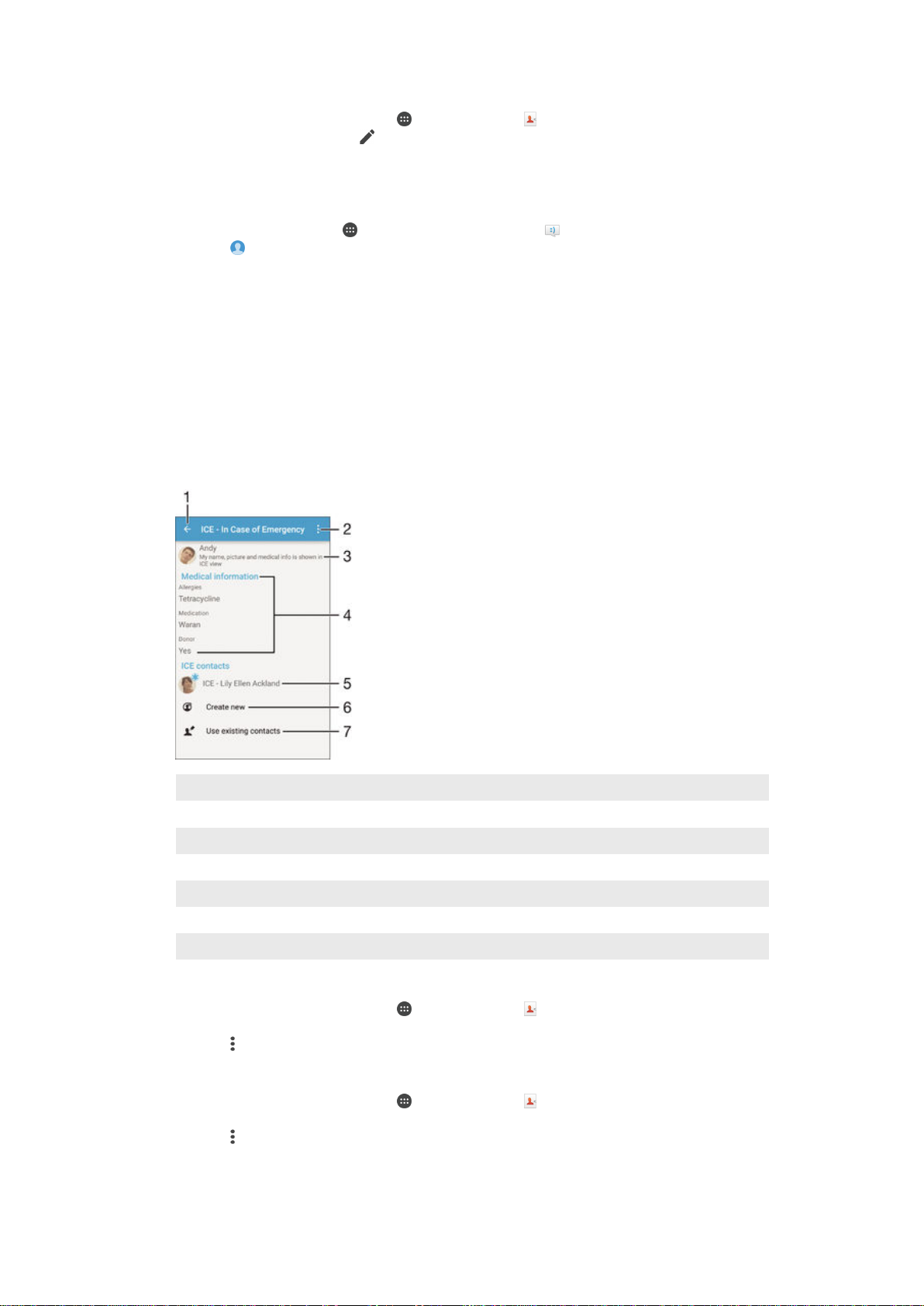
Uređivanje vlastitih kontakt informacija
1
Na ekranu Početni ekran kucnite , a zatim kucnite .
2
Kucnite Ja, a zatim kucnite .
3
Unesite nove informacije ili izvršite promjene koje želite.
4
Kada završite, kucnite SAČUVAJ.
Kreiranje novog kontakta iz tekstualne poruke
1
Iz Početni ekran, kucnite , a zatim pronađite i kucnite .
2
Kucnite > Sačuvati.
3
Odaberite postojeći kontakt ili kucnite Kreirati novi kontakt.
4
Uredite informacije o kontaktu i kucnite na SAČUVAJ.
Dodavanje kontakt informacija o zdravstvenim problemima i za hitne situacije
U aplikaciji Kontakti možete dodavati i uređivati ICE (U hitnim situacijama) informacije.
Možete unijeti podatke o zdravstvenim problemima, npr. o alergijama i lijekovima koje
koristite, skupa s informacijama o rodbini i prijateljima koje je moguće kontaktirati u hitnim
situacijama. Nakon postavljanja, ICE informacijama je moguće pristupati sa sigurnosnog
zaključanog ekrana. To znači da zaposlenici službi za hitne situacije mogu pročitati vaše
ICE informacije čak i kada je ekran zaključan, npr. PIN-om, uzorkom ili lozinkom.
1 Vratite se na glavni ekran aplikacije Kontakti
2 Prikažite više opcija
3 Prikažite svoje medicinske i lične informacije u sastavu ICE informacija
4 Medicinske informacije
5 Spisak ICE kontakata
6 Kreirajte nove ICE kontakte
7 Koristite postojeće kontakte kao ICE kontakte
Prikazivanje medicinskih i ličnih podataka u sastavu ICE informacija
1
Na ekranu Početni ekran kucnite , a zatim kucnite .
2
Kucnite ICE – U hitnoj situaciji.
3
Kucnite
, a zatim označite okvir za potvrdu Prikaži lične podatke.
Unošenje medicinskih informacija
1
Na ekranu Početni ekran kucnite
2
Kucnite ICE – U hitnoj situaciji.
3
Kucnite
4
Uredite željene informacije.
5
Kada završite, kucnite SAČUVAJ.
, a zatim kucnite Uredi medicinske informacije.
, a zatim kucnite .
63
Ovo je Internet izdanje ove publikacije. © Štampanje dopušteno samo za privatnu upotrebu.

Dodavanje novog ICE kontakta
1
Na ekranu Početni ekran kucnite , a zatim kucnite .
2
Kucnite ICE – U hitnoj situaciji, a zatim kucnite .
3
Ako ste sinhronizirali kontakte s jednim ili više računa i dodajete kontakt po prvi
put, morate odabrati račun na koji želite dodati kontakt. U suprotnom, kucnite Bez
rezervne kopije ako samo želite koristiti i sačuvati taj kontakt na uređaju.
4
Unesite ili odaberite željene informacije za kontakt.
5
Kada završite, kucnite SAČUVAJ.
ICE kontakt mora imati najmanje jedan broj telefona na koji osoblje za hitne situacije može
uputiti poziv. Ako je uređaj zaključan sigurnosnim zaključavanjem ekrana, osoblje za hitne
situacije može vidjeti samo broj telefona ICE kontakta, čak i kada su u aplikaciju Kontakti
uneseni drugi podaci o kontaktu.
Korištenje postojećih kontakata kao ICE kontakata
1
Na ekranu Početni ekran kucnite , a zatim kucnite .
2
Kucnite ICE – U hitnoj situaciji, a zatim kucnite
3
Označite kontakte koje želite koristiti kao ICE kontakte.
4
Kada završite, kucnite Gotovo.
ICE kontakti koje odaberete moraju imati najmanje jedan broj telefona na koji osoblje za hitne
situacije može uputiti poziv. Ako je uređaj zaključan sigurnosnim zaključavanjem ekrana,
osoblje za hitne situacije može vidjeti samo broj telefona ICE kontakata, čak i kada su u
aplikaciju Kontakti uneseni drugi podaci o kontaktima.
.
Prikazivanje ICE informacija iz sigurnog zaključanog ekrana
1
Na ekranu Početni ekran kucnite , a zatim kucnite .
2
Kucnite
3
Kucnite
4
Označite okvir za izbor
ICE – U hitnoj situaciji
, a zatim kucnite Postavke.
ICE na zaključanom ekranu
.
.
ICE informacije će biti vidljive iz sigurnog zaključanog ekrana po zadanoj vrijednosti.
Omogućavanje upućivanja poziva ICE kontaktima iz sigurnog zaključanog ekrana
1
Na ekranu Početni ekran kucnite , a zatim kucnite .
2
Kucnite
3
Kucnite , a zatim kucnite Postavke.
4
Označite okvir za izbor
Moguće je da neki mrežni operateri ne podržavaju ICE pozive.
ICE – U hitnoj situaciji
Omogući poziv u ICE-u
.
.
Omiljeni i grupe
Kontakte možete označiti kao omiljene kako biste im mogli brzo pristupati iz aplikacije
Kontakti. Kontakte možete pridružiti grupama kako biste brže pristupili grupi kontakata iz
aplikacije Kontakti.
Za označavanje kontakta kao omiljenog ili skidanje takve oznake
1
Iz Početni ekran, kucnite na , zatim kucnite na .
2
Kucnite na kontakt koji želite dodati u omiljene ili koji želite ukloniti iz omiljenih.
3
Kucnite na
Prikazivanje omiljenih kontakata
1
Na ekranu Početni ekran kucnite , a zatim kucnite .
2
Kucnite Omiljeni.
.
Pridruživanje kontakta grupi
1
U aplikaciji Kontakti, kucnite na kontakt koji želite dodijeliti grupi.
2
Kucnite na
3
Označite okvire za potvrdu za grupe kojima želite dodati kontakt.
4
Kucnite SAČUVAJ.
, zatim kucnite na traku direktno ispod Grupe.
64
Ovo je Internet izdanje ove publikacije. © Štampanje dopušteno samo za privatnu upotrebu.

Slanje podataka o kontaktu
Slanje vizit-karte
1
Na ekranu Početni ekran kucnite , a zatim kucnite .
2
Kucnite Ja.
3
Kucnite , a zatim kucnite Podijeliti.
4
Odaberite dostupni način prijenosa i slijedite upute na ekranu.
Slanje kontakta
1
Na ekranu Početni ekran kucnite
2
Kucnite kontakt čije detalje želite poslati.
3
Kucnite , a zatim kucnite Podijeliti.
4
Odaberite dostupni način prijenosa i slijedite upute na ekranu.
Za slanje nekoliko kontakata u isto vrijeme
1
Iz vašeg Početni ekran, kucnite na
2
Pritisnite
3
Označite kontakte koje želite poslati, ili odaberite sve ukoliko želite poslati sve
kontakte.
4
Kucnite na
, zatim kucnite na Označi nekoliko.
, zatim odaberite dostupni način prijenosa i slijedite upute na ekranu.
, a zatim kucnite .
, zatim kucnite na .
Izbjegavanje duplikatnih unosa u aplikaciji Kontakti
Ukoliko vaše kontakte sinhronizirate sa novim računom ili na neki drugi način uvozite
informacije o kontaktu, mogli biste završiti sa duplikatnim unosima u aplikaciji Kontakti.
Ukoliko se ovo desi, takve duplikate možete združiti kako biste kreirali jedan unos. A
ukoliko unose združite greškom, možete ih ponovno razdvojiti kasnije.
Povezivanje kontakata
1
Iz Početni ekran kucnite
2
Kucnite kontakt kojeg želite povezati s drugim kontaktom.
3
Pritisnite
4
Kucnite na kontakt čije informacije želite združiti s prvim kontaktom, zatim kucnite
na OK da potvrdite. Informacije iz prvog kontakta se spajaju s drugim kontaktom,
a spojeni kontakti se prikazuju kao jedan kontakt na Listi kontakata.
Razdvajanje spojenih kontakata
1
Iz vašeg Početni ekrandotaknite
2
Dotaknite povezane kontakte koje želite urediti, a zatim dotaknite
3
Dotaknite
, a zatim kucnite Poveži kontakt.
Ukini vezu sa kont.
, a zatim kucnite .
, a zatim dotaknite .
>
Ukini vezu
.
.
Izrada rezervne kopije kontakata
Za izradu rezervne kopije kontakata možete koristiti memorijsku karticu, SIM karticu ili
USB uređaj za pohranu. Pogledajte
informacije o načinu obnavljanja kontakata na uređaju.
Izvoz svih kontakata na memorijsku karticu
1
Iz vašeg Početni ekran kucnite
2
Pritisnite
3
Kucnite na OK.
Izvoženje kontakata na SIM karticu
, a zatim kucnite na Izvezi kontakte > SD kartica.
Prenošenje kontakata
, a zatim kucnite .
na stranici 60 za dodatne
Kada izvozite kontakte na SIM karticu, ne mogu se izvesti sve informacije. Razlog su
ograničenja količine memorije na SIM karticama.
65
Ovo je Internet izdanje ove publikacije. © Štampanje dopušteno samo za privatnu upotrebu.

1
Na ekranu Početni ekran kucnite , a zatim kucnite .
2
Pritisnite , a zatim kucnite Izvezi kontakte.
3
Odaberite SIM karticu.
4
Označite kontakte koje želite izvesti ili kucnite Označiti sve ukoliko želite da
izvezete sve kontakte.
5
Kucnite Izvezi.
6
Odaberite Dodaj kontakte ukoliko želite dodati kontakte postojećim kontaktima na
SIM kartici ili odaberite Zamijeni sve kontakte ukoliko želite zamijeniti postojeće
kontakte na SIM kartici.
Izvoženje kontakata na USB uređaj za pohranu
Kada izvozite kontakte korištenjem tog metoda, prvo morate povezati svoj uređaj s USB
uređajem za pohranu, npr. s flash pogonom ili vanjskim tvrdim diskom, pomoću
USB adapterskog kabla. Pogledajte odjeljak
stranici 105 za dodatne informacije o načinu povezivanja uređaja s USB uređajem za pohranu.
1
Na ekranu Početni ekran kucnite
2
Kucnite
3
Kucnite OK.
, a zatim kucnite Izvezi kontakte > USB pohrana.
Povezivanje uređaja s USB priborom
, a zatim kucnite .
na
66
Ovo je Internet izdanje ove publikacije. © Štampanje dopušteno samo za privatnu upotrebu.

Razmjenjivanje poruka i čavrljanje
Čitanje i slanje poruka
Aplikacija Razmjena poruka prikazuje vaše poruke kao razgovore, što znači da su sve
poruke koje su poslane ili koje su stigle od određene osobe grupisane zajedno. Da biste
poslali multimedijalne poruke, potrebno je da imate ispravne MMS postavke u vašem
uređaju. Pogledajte
Broj znakova koji možete poslati unutar jedne poruke razlikuje se zavisno od operatera i jezika
kojeg koristite. Maksimalna veličina multimedijalne poruke, koja uključuje veličinu dodanih
multimedijalnih datoteka, također zavisi od operatera. Obratite se svom operateru mreže za
više informacija.
Internet i MMS postavke
na stranici 25 .
1 Vrati se na spisak razgovora
2 Pozovite pošiljatelja poruke
3 Prikažite više opcija
4 Poslane i primljene poruke
5 Pošaljite završenu poruku pomoću SIM kartice 2
6 Pošaljite završenu poruku pomoću SIM kartice 1
7 Polje za unos teksta
8 Dodaj priloge
Kreiranje i slanje poruke
1
Na ekranu Početni ekran kucnite , a zatim pronađite i kucnite .
2
Kucnite
3
Unesite ime ili broj telefona primaoca, ili druge kontakt informacije koje ste sačuvali
.
o primaocu, a zatim odaberite sa spiska koji se pojavi. Ako primalac nije naveden
kao kontakt, ručno unesite broj primaoca.
4
Ako želite poslati grupnu poruku, ponovite ranije opisani postupak kako biste
dodali još primalaca.
5
Kucnite Pisanje poruke i unesite tekst poruke.
6
Ukoliko želite dodati prilog, kucnite i odaberite opciju.
7
Da biste poslali poruku, kucnite
Ako izađete iz poruke prije nego što je pošaljete, ona će biti sačuvana kao nacrt. Razgovor će
biti označen riječju Nacrt:.
.
67
Ovo je Internet izdanje ove publikacije. © Štampanje dopušteno samo za privatnu upotrebu.
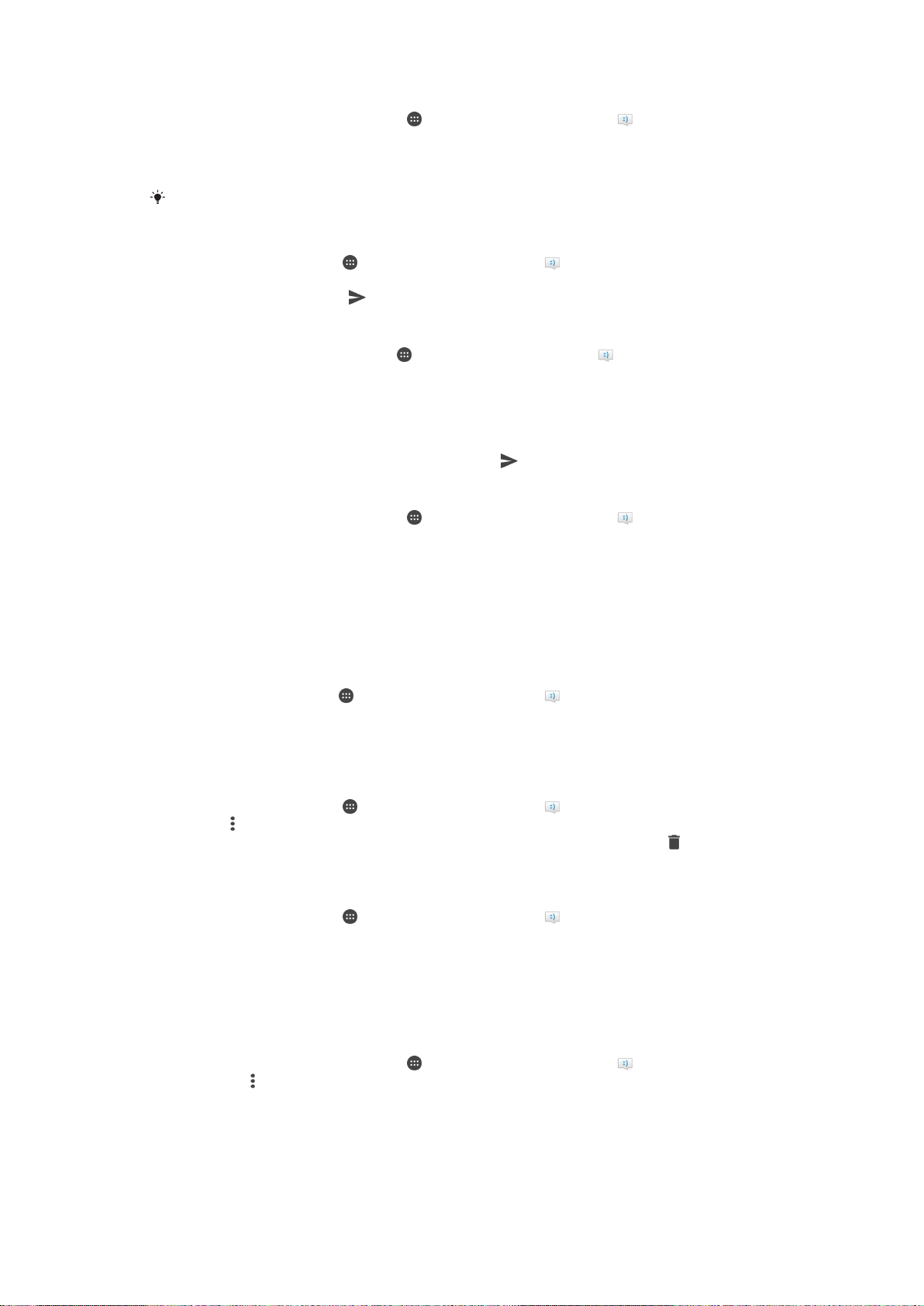
Čitanje primljene poruke
1
Iz vašeg Početni ekran, kucnite na , zatim pronađite i kucnite na .
2
Kucnite na željeni razgovor.
3
Ukoliko poruka još uvijek nije preuzeta, kucnite i držite poruku, zatim kucnite na
Preuzeti poruku.
Sve primljene poruke sačuvane su po zadanoj vrijednosti na memoriju uređaja.
Odgovaranje na poruku
1
Iz Početni ekran, kucnite
2
Kucnite razgovor koji sadrži poruku.
3
Unesite odgovor i kucnite .
Prosljeđivanje poruke
1
Na ekranu Početni ekran kucnite
2
Kucnite razgovor koji sadrži poruku koju želite proslijediti.
3
Dodirnite i držite poruku koju želite proslijediti, a zatim kucnite Proslijediti poruku.
4
Unesite ime ili broj telefona primaoca, ili druge kontakt informacije koje ste sačuvali
o primaocu, a zatim odaberite sa spiska koji se pojavi. Ako primalac nije naveden
kao kontakt, ručno unesite broj primaoca.
5
Uredite poruku, ako je potrebno, a zatim kucnite
Za čuvanje datoteke sadržane u primljenoj poruci
1
Iz vašeg Početni ekran, kucnite na
2
Kucnite na razgovor koji želite otvoriti.
3
Ukoliko poruka još uvijek nije preuzeta, kucnite i držite poruku, zatim kucnite na
Preuzeti poruku
4
Dodirnite i držite datoteku koju želite sačuvati, zatim odaberite željenu opciju.
.
, a zatim pronađite i kucnite .
, a zatim pronađite i kucnite .
.
, zatim pronađite i kucnite na .
Organiziranje poruka
Brisanje poruke
1
Iz Početni ekran kucnite , a zatim pronađite i kucnite .
2
Kucnite razgovor koji sadrži poruku koju želite izbrisati.
3
Dodirnite i držite poruku koju želite izbrisati, a zatim kucnite Izbrisati poruku >
.
Izbriši
Brisanje razgovora
1
Iz Početni ekran, kucnite
2
Kucnite , a zatim kucnite Izbriši razgovore.
3
Označite potvrdne okvire za razgovore koje želite izbrisati, a zatim kucnite >
Izbriši.
Označavanje poruke zvjezdicom
1
Iz Početni ekran, kucnite
2
Kucnite razgovor koji želite otvoriti.
3
Dodirnite i držite poruku koju želite označiti zvjezdicom, a zatim kucnite Dodaj
zvjezdicu.
4
Da biste uklonili označavanje zvjezdicom, dodirnite držite poruku označenu
zvjezdicom, a zatim kucnite Izbriši zvjezdicu.
Za prikazivanje poruka označenih zvjezdicom
1
Iz vašeg Početni ekran, kucnite na
2
Kucnite na , zatim kucnite na Poruke označ. zvjezdicom.
3
Sve poruke označene zvjezdicom se pojavljuju na listi.
, a zatim pronađite i kucnite .
, a zatim pronađite i kucnite .
, zatim pronađite i kucnite na .
68
Ovo je Internet izdanje ove publikacije. © Štampanje dopušteno samo za privatnu upotrebu.

Za traženje poruka
1
Iz vašeg Početni ekran, kucnite na , zatim pronađite i kucnite na .
2
Kucnite na , zatim kucnite na Tražiti.
3
Unesite ključne riječi za traženje. Rezultati pretrage se pojavljuju na listi.
Pozivanje iz poruke
Pozivanje pošiljaoca poruke
1
Iz Početni ekran, kucnite
2
Kucnite razgovor i kucnite , a zatim odaberite SIM karticu.
Čuvanje broja pošiljaoca u kontakt
1
Iz Početni ekran, kucnite , a zatim pronađite i kucnite .
2
Kucnite
3
Odaberite postojeći kontakt ili kucnite Kreirati novi kontakt.
4
Uredite informacije o kontaktu i kucnite na Sačuvati.
> Sačuvati.
, a zatim pronađite i kucnite .
Postavke razmjenjivanja poruka
Promjena postavki obavještenja o poruci
1
Iz Početni ekran, kucnite
2
Kucnite , a zatim kucnite Postavke.
3
Da biste postavili zvuk obavještenja, kucnite
opciju ili kucnite i odaberite muzičku datoteku koja je sačuvana na uređaj.
4
Da biste potvrdili, kucnite
5
Za druge postavke obavještenja, označite ili uklonite oznaku iz odgovarajućih
kvadratića.
, a zatim pronađite i kucnite .
Zvuk obavještenja
Gotovo
.
, a zatim odaberite
Isključivanje ili uključivanje funkcije izvještavanja o isporuci za odlazne poruke
1
Iz Početni ekran, kucnite , a zatim pronađite i kucnite .
2
Kucnite
3
Označite okvir za potvrdu
Nakon uključivanja funkcije izvještavanja o isporuci, u porukama koje su uspješno isporuče
prikazuje se kvačica.
, a zatim kucnite Postavke.
Izvještaj o isporuci
ili uklonite oznaku.
Razmjena trenutnih poruka i video razgovor
Aplikaciju Google Hangouts™ možete koristiti za razmjenu trenutnih poruka i video
razgovor kako biste čavrljali s prijateljima koji tu aplikaciju isto koriste na računarima,
Android™ uređajima i drugim uređajima. Svaki razgovor možete pretvoriti u video poziv s
nekoliko prijatelja i prijateljima slati poruke čak i kada nisu na mreži. Možete i jednostavno
prikazivati i dijeliti fotografije.
Hangouts™ zahtijeva pristup internetu i Google™ račun. Idite na http://
support.google.com/hangouts i kliknite na vezu "Hangouts na vašem Androidu" da biste
dobili detaljnije informacije o načinu korištenja te aplikacije.
Funkcija video poziva radi samo na uređajima s prednjom kamerom.
Korištenje aplikacije Hangouts™
1
Iz vašeg Početni ekran, kucnite na .
2
Pronađite i kucnite na Hangouts.
69
Ovo je Internet izdanje ove publikacije. © Štampanje dopušteno samo za privatnu upotrebu.

E-pošta
Postavljanje e-pošte
Koristite aplikaciju za e-poštu na uređaju kako biste slali i primali poruke e-pošte preko
svojih računa e-pošte. Možete imati jedan ili više računa e-pošte odjednom, uključujući
poslovne račune Microsoft Exchange ActiveSync.
Postavljanje računa e-pošte
1
Iz Početni ekran, kucnite
2
Pronađite i kucnite E-pošta.
3
Slijedite upute koje se pojavljuju na ekranu kako biste završili postavljanje.
Za neke usluge e-pošte, možda će biti potrebno da kontaktirate vašeg pružaoca usluge epošte radi detaljnih postavki računa e-pošte.
Za dodavanje dodatnog računa e-pošte
1
Iz vašeg Početni ekran, kucnite na
2
Pronađite i kucnite na E-pošta.
3
Kucnite na , zatim kucnite na Postavke > Dodati račun.
4
Unesite adresu e-pošte i lozinku, a zatim kucnite na Dalje. Ako se postavke za
račun e-pošte ne mogu preuzeti automatski, postavljanje završite ručno.
5
Kada završite, kucnite na Dalje.
.
.
Slanje i primanje poruka e-pošte
1 Prikaz spiska svih računa e-pošte i nedavnih fascikli
2 Pretraživanje poruka e-pošte
3 Pristup postavkama i opcijama
4 Spisak poruka e-pošte
5 Pisanje poruke e-pošte
Preuzimanje novih poruka e-pošte
•
Kada je otvoren pretinac dolazne e-pošte, prevucite prema dolje na spisku
poruka.
Da biste mogli preuzeti nove poruke e-pošte, potrebna vam je aktivna veza za prijenos
podataka. Više informacija o osiguravanju uspješnih veza za prijenos podataka pogledajte
Internet i MMS postavke
na stranici 25 .
70
Ovo je Internet izdanje ove publikacije. © Štampanje dopušteno samo za privatnu upotrebu.

Čitanje poruka e-pošte
1
Na ekranu Početni ekran kucnite .
2
Pronađite i kucnite E-pošta.
3
Ukoliko koristite nekoliko računa e-pošte, povucite lijevu ivicu ekrana udesno i
odaberite račun koji želite provjeriti. Ako želite provjeriti sve račune e-pošte
odjednom, povucite lijevu ivicu ekrana udesno, a zatim kucnite Kombinirane
dolazne por..
4
U dolaznim porukama e-pošte, pomaknite se prema gore ili prema dolje i kucnite
poruku e-pošte koju želite pročitati.
Kreiranje i slanje poruke e-pošte
1
Iz Početni ekran, kucnite
2
Ukoliko koristite nekoliko računa e-pošte, povucite lijevu ivicu ekrana udesno i
odaberite račun s kojeg želite poslati e-poštu.
3
Kucnite
više primalaca na padajućem spisku.
4
Unesite predmet poruke e-pošte i tekst poruke, i kucnite
Odgovaranje na poruku e-pošte
1
U dolaznim porukama e-pošte pronađite i dotaknite na poruku koju želite
odgovoriti, a zatim dotaknite Odgovoriti ili Odgovoriti svima.
2
Unesite svoj odgovor, a zatim dotaknite
Prosljeđivanje poruke e-pošte
1
U dolaznim porukama e-pošte, pronađite i kucnite poruku koju želite izbrisati, a
zatim kucnite
2
Unesite ime ili adresu e-pošte primaoca, a zatim odaberite jednog ili više primalaca
na padajućem spisku.
3
Unesite tekst poruke, zatim kucnite .
, a zatim unesite ime ili adresu e-pošte primaoca i odaberite jednog ili
Naprijed
, a zatim pronađite i kucnite E-pošta.
.
.
.
Za prikazivanje priloga iz poruke e-pošte
1
Pronađite i kucnite na poruku e-pošte koja sadrži prilog koji želite prikazati. Poruke
e-pošte s prilozima označavaju se oznakom
2
Nakon što se otvori poruka e-pošte, kucnite na Učitaj. Pokreće se preuzimanje
priloga.
3
Nakon završetka postupka preuzimanja priloga, kucnite na Prikaži.
Pohranjivanje adrese e-pošte pošiljaoca u kontakte
1
Pronađite i dotaknite željenu poruku u dolaznim porukama vaše e-pošte.
2
Dotaknite ime pošiljaoca, a zatim dotaknite OK.
3
Odaberite postojeći kontakt ili dotaknite Kreirati novi kontakt.
4
Ako želite, uredite informacije o kontaktu, a zatim dotaknite
.
Gotovo
.
Organiziranje poruka e-pošte
Sortiranje poruka e-pošte
1
Na ekranu Početni ekran kucnite
2
Pronađite i kucnite E-pošta.
3
Ukoliko koristite nekoliko računa e-pošte, povucite lijevu ivicu ekrana udesno i
odaberite račun s e-poštom koju želite sortirati. Ako želite sortirati e-poštu na svim
računima e-pošte odjednom, povucite lijevu ivicu ekrana udesno, a zatim kucnite
Kombinirane dolazne por..
4
Kucnite
5
Odaberite opciju sortiranja.
, a zatim kucnite Sortirati.
.
71
Ovo je Internet izdanje ove publikacije. © Štampanje dopušteno samo za privatnu upotrebu.

Traženje poruka e-pošte
1
Iz Početni ekran, kucnite , a zatim pronađite i kucnite E-pošta.
2
Ukoliko koristite nekoliko računa e-pošte, povucite lijevu ivicu ekrana udesno i
odaberite račun koji želite pretražiti. Ako želite pretražiti sve račune e-pošte
odjednom, povucite lijevu ivicu ekrana udesno, a zatim kucnite Kombinirane
dolazne por..
3
Kucnite
4
Unesite tekst za pretraživanje, zatim kucnite
5
Rezultati pretraživanja pojavljuju se na spisku sortiranom po datumima. Kucnite
poruku e-pošte koju želite otvoriti.
Prikaz svih fascikli za jedan račun e-pošte
1
Na ekranu Početni ekran kucnite , a zatim pronađite i kucnite E-pošta.
2
Povucite lijevu ivicu ekrana udesno, a zatim odaberite račun koji želite provjeriti.
3
Pod računom kojeg želite provjeriti odaberite Prikaži sve mape.
Za brisanje poruke e-pošte
•
U dolaznim porukama, udesno izlistajte poruku koju želite izbrisati.
Za premještanje poruke e-pošte u drugu fasciklu
1
U dolaznim porukama, ulijevo izlistajte poruku koju želite premjestiti.
2
Kucnite na Premjesti, a zatim odaberite fasciklu.
.
na tastaturi.
Postavke računa e-pošte
Za uklanjanje računa e-pošte iz vašeg uređaja
1
Iz vašeg Početni ekran, kucnite na
2
Pronađite i kucnite na
3
Pritisnite
4
Odaberite račun koji želite ukloniti.
5
Kucnite na Izbrisati račun > OK.
Za promjenu učestalosti provjeravanja dolaznih poruka
1
Iz vašeg Početni ekran, kucnite na .
2
Pronađite i kucnite na
3
Kucnite na , a zatim kucnite na Postavke.
4
Odaberite račun za koji želite promijeniti učestalost provjeravanja dolaznih poruka.
5
Kucnite na Učestalost provjeravanja > Učestalost provjeravanja, a zatim
odaberite opciju.
Za postavljanje automatskog odgovora "Van ureda" u Exchange Active Sync računu
1
Iz Početni ekran, kucnite
2
Pritisnite , a zatim kucnite Postavke.
3
Odaberite EAS (Exchange Active Sync) račun za koji želite postaviti automatski
odgovor "Van ureda".
4
Kucnite Izvan ureda.
5
Povucite klizač pored stavke Izvan ureda udesno, kako biste uključili funkciju.
6
Ukoliko je potrebno, označite Postavljanje vremen. opsega kvadratić i postavite
vremenski period automatskog odgovora.
7
Unesite Van ureda poruku u polje teksta.
8
Kucnite OK za potvrdu.
, zatim kucnite na Postavke.
E-pošta
E-pošta
, a zatim pronađite i kucnite
.
.
.
E-pošta
.
Gmail™
Ako imate Google™ račun, možete koristiti aplikaciju Gmail™ za čitanje i pisanje poruka
e-pošte.
72
Ovo je Internet izdanje ove publikacije. © Štampanje dopušteno samo za privatnu upotrebu.

1 Prikaz liste računa Gmail i fascikli
2 Pretraživanje poruka e-pošte
3 Spisak poruka e-pošte
4 Pisanje poruke e-pošte
Saznajte više o usluzi Gmail™
•
Kada je aplikacija Gmail otvorena, povucite lijevu ivicu ekrana udesno, a zatim
pronađite i kucnite
Pomoć
.
73
Ovo je Internet izdanje ove publikacije. © Štampanje dopušteno samo za privatnu upotrebu.
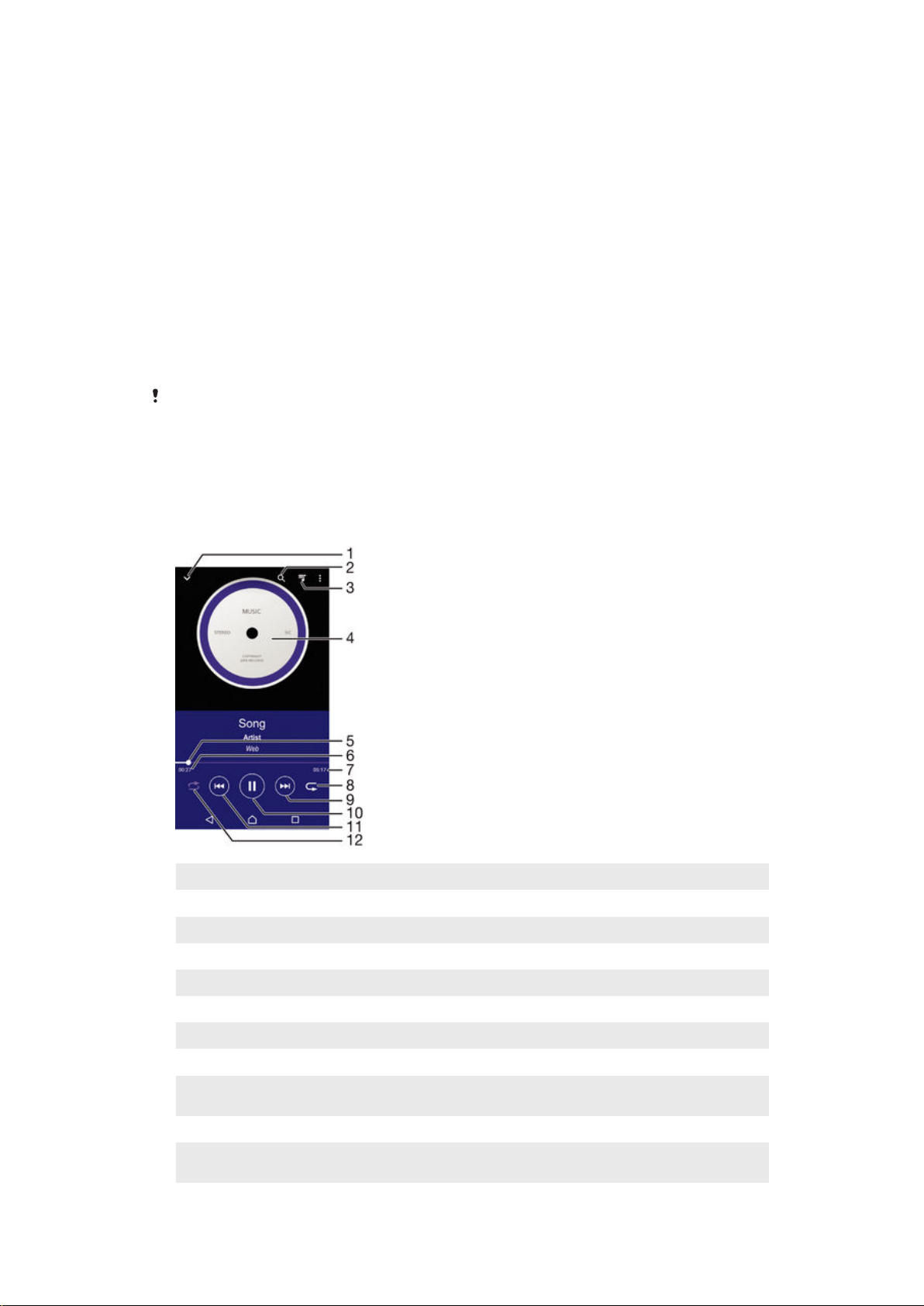
Muzika
Prenošenje muzike na uređaj
Postoji nekoliko načina na koje možete muziku prenijeti s računara na uređaj:
•
Samo za Windows®: Povežite uređaj i računar pomoću USB kabla i zatim povlačite i
ispuštajte muzičke datoteke direktno u aplikaciju upravitelja datotekama na računaru.
Pogledajte
•
Ako je računar PC, možete koristiti aplikaciju Media Go™ kompanije Sony i organizirati
Upravljanje datotekama pomoću računara
muzičke datoteke, kreirati liste reprodukcije, pretplatiti se na podkaste i više. Da biste
saznali više i preuzeli aplikaciju Media Go™, idite na http://mediago.sony.com/enu/
features.
•
Softver Xperia™ Companion možete koristiti za prenošenje multimedijalnih datoteka sa
računara na uređaj i obrnuto. Da biste saznali više i preuzeli aplikaciju Xperia™
Companion, idite na
Moguće je da aplikacija Muzika ne podržava sve formate muzičkih datoteka. Za dodatne
informacije o podržanim formatima datoteka i korištenju multimedijalnih (zvuk, slike i video)
datoteka, preuzmite dokument s informacijama za svoj uređaj na stranici
www.sonymobile.com/support
www.sonymobile.com/global-en/tools/xperia-companion
.
Slušanje muzike
Aplikaciju Muzika koristite za slušanje omiljene muzike i audio knjiga.
na stranici 125 .
.
1 Idite na početni ekran aplikacije Muzika
2 Tražite sve pjesme sačuvane na uređaju
3 Prikažite trenutni redoslijed reprodukcije
4 Slika albuma (ako je dostupna)
5 Indikator progresa – povucite indikator ili kucnite na liniju za premotavanje naprijed ili nazad
6 Proteklo vrijeme trenutne pjesme
7 Ukupno vrijeme trajanja trenutne pjesme
8 Ponovite sve pjesme u trenutnom redoslijedu reprodukcije
9 Kucnite za odlazak na narednu pjesmu u redoslijedu reproduciranja
Dodirnite i držite za premotavanje naprijed u trenutnoj pjesmi
10 Reproducirajte ili pauzirajte pjesmu
11 Kucnite za odlazak na prethodnu pjesmu u redoslijedu reproduciranja
Dodirnite i držite za premotavanje nazad u trenutnoj pjesmi
74
Ovo je Internet izdanje ove publikacije. © Štampanje dopušteno samo za privatnu upotrebu.

12 Miješanje pjesama u trenutnom redoslijedu reprodukcije
Početni ekran aplikacije Muzika
1 Povucite lijevu ivicu ekrana udesno kako biste otvorili meni početnog ekrana aplikacije Muzika
2 Pomičite se gore ili dolje za prikaz sadržaja
3 Reproduciranje pjesme pomoću aplikacije Muzika
4 Povratak na ekran muzičkog plejera
Reproduciranje pjesme pomoću aplikacije Muzika
1
Iz Početni ekran, kucnite , a zatim pronađite i kucnite .
2
Udesno povucite lijevu ivicu ekrana.
3
Odaberite muzičku kategoriju.
4
Kucnite pjesmu kako biste je reproducirali.
Možda nećete biti u mogućnosti reproducirati stavke zaštićene autorskim pravom. Provjerite
da li imate neophodna prava na materijal koji namjeravate podijeliti.
Pronalaženje informacija o pjesmi na mreži
•
Dok se pjesma reproducira u aplikaciji Muzika, kucnite sliku albuma i zatim kucnite
Više o stavci.
Resursi na mreži koji se odnose na pjesmu mogu obuhvatati video zapise na usluzi
YouTube™, tekstove pjesama i informacije o izvođačima na usluzi Wikipedia.
Uređivanje informacija o muzici
1
U aplikaciji Muzika kucnite sliku albuma i zatim kucnite Uredi info. o muzici.
2
Uredite informacije po želji.
3
Kada završite, kucnite Sačuvati.
Za prilagođavanje jačine zvuka audio zapisa
•
Pritisnite tipku za jačinu zvuka.
Minimiziranje aplikacije Muzika
•
Kada se reproducira pjesma, kucnite kako biste otišli na Početni ekran.
Aplikacija Muzika nastavlja reproducirati u pozadini.
Otvaranje muzičkog playera kada reproducira u pozadini
1
Dok je reprodukcija numere u pozadini u toku, za otvaranje prozora nedavno
korištenih aplikacija dotaknite
2
Kucnite aplikaciju Muzika.
.
75
Ovo je Internet izdanje ove publikacije. © Štampanje dopušteno samo za privatnu upotrebu.

Meni početnog ekrana aplikacije Muzika
Meni početnog ekrana aplikacije Muzika daje vam pregled svih pjesama na uređaju. Iz
tog menija možete upravljati albumima i listama reprodukcije te organizirati muziku prema
raspoloženju i brzini pomoću kanala SensMe™.
1 Povratak na početni ekran aplikacije Muzika
2 Prikaz sadašnjeg redoslijeda reproduciranja
3 Pretraživanje svih izvođača
4 Pretraživanje svih albuma
5 Pretraživanje svih pjesama
6 Pretraživanje muzičke biblioteke i filtriranje po izvođaču, albumu ili nazivu pjesme
7 Pretraživanje svih listi reprodukcije
8 Reproduciranje dijeljenje muzike na drugom uređaju
9 Prikažite sve fajlove na koje ste pretplaćeni ili koje ste preuzeli u aplikaciji Podcast
10 Otvaranje menija postavki za aplikaciju Muzika
Otvaranje menija početnog ekrana aplikacije Muzika
1
Iz Početni ekran, kucnite , a zatim pronađite i kucnite .
2
Udesno povucite lijevu ivicu ekrana.
Povratak na početni ekran aplikacije Muzika
•
Kada je otvoren meni početnog ekrana aplikacije Muzika, kucnite
•
Kada je otvoren meni početnog ekrana aplikacije Muzika, kucnite ekran desno od
Početna
menija.
Za ažuriranje muzike najnovijim informacijama
1
Iz početnog ekrana aplikacije Muzika, kucnite na Postavke.
2
Kucnite na Preuzimanje info. o muzici > Pokrenuti. Vaš uređaj traži na mreži i
preuzima najnovije dostupne slike albuma i podatke o pjesmama za vašu muziku.
.
Brisanje pjesme
1
Na meniju početnog ekrana aplikacije Muzika pretražite pjesmu koju želite izbrisati.
2
Dodirnite i držite naslov pjesme, a zatim kucnite Izbriši na spisku koji se prikaže.
3
Ponovo kucnite Izbriši za potvrdu.
Liste reprodukcije
Na početnom ekranu aplikacije Muzika možete kreirati sopstvene liste reprodukcije iz
muzike koju ste sačuvali na uređaju.
76
Ovo je Internet izdanje ove publikacije. © Štampanje dopušteno samo za privatnu upotrebu.
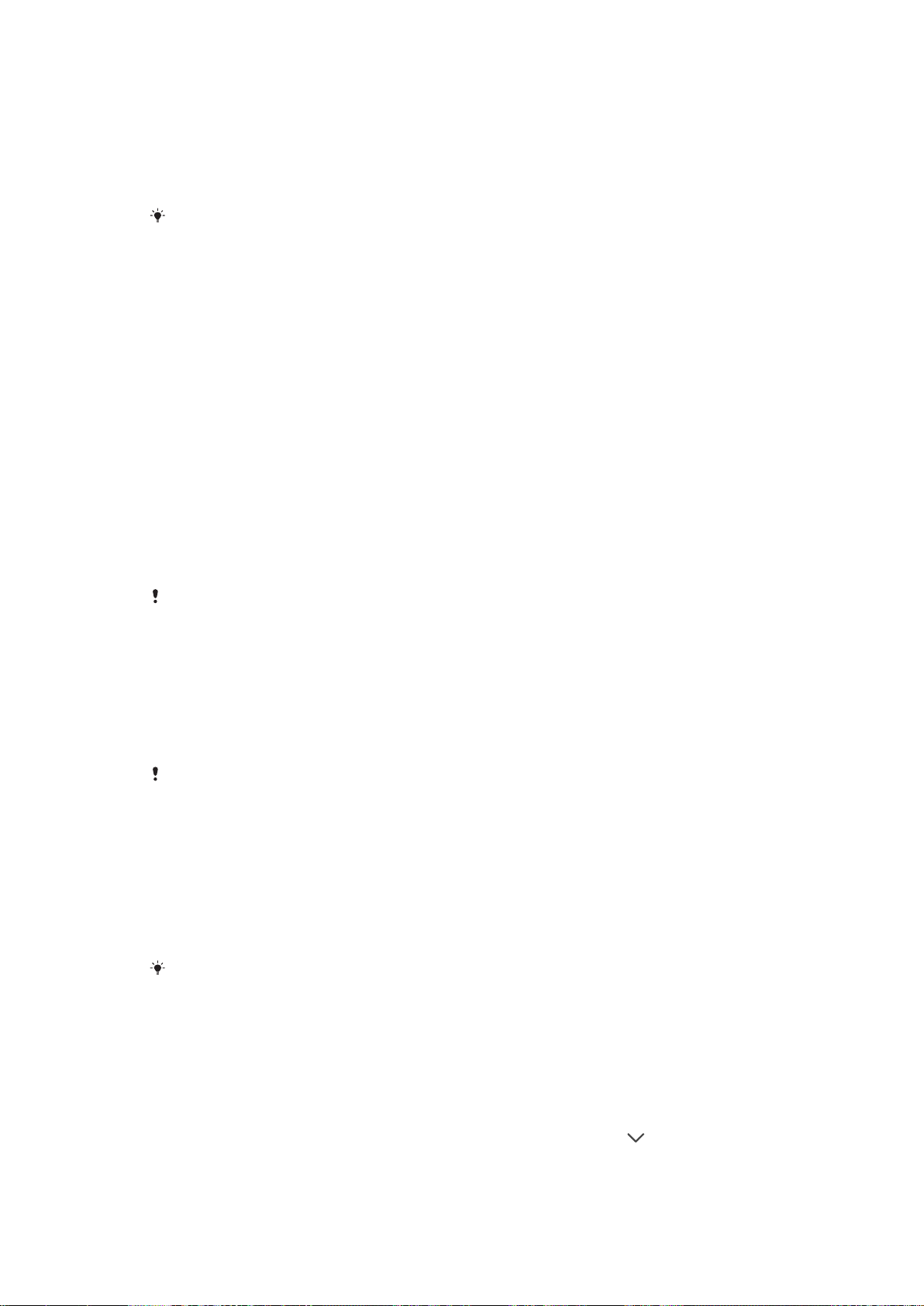
Kreiranje vlastitih listi reprodukcije
1
Na početnom ekranu aplikacije Muzika dodirnite i držite naziv albuma ili pjesme
koju želite dodati na listu reprodukcije.
2
U izborniku koji se otvori, kucnite Dodaj na listu reprodukcije > Kreiraj novu listu
reprodukcije.
3
Unesite ime za listu reprodukcije i kucnite OK.
Također možete kucnuti sliku albuma, a zatim kucnuti Dodaj na listu reprodukcije kako biste
kreirali novu listu reprodukcije.
Reproduciranje vlastitih listi reprodukcije
1
Otvorite meni početnog ekrana aplikacije Muzika, a zatim kucnite Liste
reprodukcije.
2
Pod stavkom Liste reprodukcije odaberite listu reprodukcije koju želite otvoriti.
3
Ako želite reproducirati sve pjesme, kucnite Miješanje svih.
Dodavanje pjesama na listu reprodukcije
1
Na početnom ekranu aplikacije Muzika pretražite pjesmu ili album koji želite dodati
na listu reprodukcije.
2
Dodirnite i držite naslov pjesme ili albuma, a zatim kucnite Dodaj na listu
reprodukcije.
3
Kucnite ime liste reprodukcije kojoj želite dodati album ili pjesmu. Album ili pjesma
se dodaje na listu reprodukcije.
Uklanjanje numere sa liste reprodukcije
1
Na listi reprodukcije, dodirnite i držite naziv pjesme koju želite izbrisati.
2
Kucnite
Izbrisati sa liste reprodukcije
.
Možda nećete moći izbrisati pjesmu koja je sačuvana na memorijskoj kartici ili internoj pohrani
uređaja.
Brisanje liste reprodukcije
1
Otvorite meni početnog ekrana aplikacije Muzika, a zatim kucnite
Liste
reprodukcije.
2
Dodirnite i držite listu reprodukcije koju želite izbrisati.
3
Kucnite Izbriši.
4
Ponovo kucnite
Ne možete izbrisati pametne liste reprodukcije.
Izbriši
za potvrdu.
Dijeljenje muzike
Dijeljenje pjesme
1
Na početnom ekranu aplikacije Muzika pretražite pjesmu ili album koji želite
podijeliti.
2
Dodirnite i držite naslov pjesme, a zatim kucnite Dijeli.
3
Odaberite aplikaciju sa liste, a zatim slijedite upute na ekranu.
Na isti način možete i podijeliti albume i liste reprodukcije.
Poboljšavanje zvuka
Za poboljšanje kvaliteta zvuka pomoću funkcije ekvalizatora
1
Otvorite meni početnog ekrana aplikacije Muzika, zatim kucnite na Postavke >
Postavke zvuka > Zvučni efekti > Ekvalizator.
2
Ukoliko želite ručno prilagoditi zvuk, povucite dugme za opseg frekvencije prema
gore ili prema dolje. Da biste automatski prilagodili zvuk, kucnite na
i odaberite
stil.
77
Ovo je Internet izdanje ove publikacije. © Štampanje dopušteno samo za privatnu upotrebu.

Za uključivanje svojstva okružujućeg zvuka
1
Otvorite meni početnog ekrana aplikacije Muzika, zatim kucnite na Postavke >
Postavke zvuka > Zvučni efekti > Poboljš. kvalitet zv. (VPT).
2
Listajte lijevo ili desno da odaberete postavku, zatim kucnite na OK da potvrdite.
Prepoznavanje muzike tehnologijom TrackID™
Koristite uslugu TrackID™ za prepoznavanje muzike da identificirate pjesmu koju čujete
da se reproducira u vašem okruženju. Jednostavno snimite kratki uzorak pjesme i u roku
od nekoliko sekundi dobit ćete informacije o izvođaču, nazivu i albumu. Možete kupiti
pjesme identificirane putem usluge TrackID™, a možete prikazati TrackID™ top liste da
vidite šta traže TrackID™ korisnici iz cijelog svijeta. Za postizanje najboljih rezultata
koristite TrackID™ u tihom području.
1 Kreiranje TrackID™ profila na mreži
2 Prikaz trenutne muzičke top liste
3 Prikaz opcija za TrackID™
4 Prikaz historije ranijih pretraživanja
5 Prepoznajte muziku koju slušate
Aplikacija TrackID™ i usluga TrackID™ nisu podržane u svim zemljama/regionima, niti ih
podržavaju sve mreže i/ili pružaoci usluga u svim područjima.
Identificiranje muzike korištenjem tehnologije TrackID™
1
Na ekranu Početni ekran kucnite .
2
Pronađite i kucnite TrackID™, a zatim držite uređaj blizu izvora muzike.
3
Kucnite
. Ako usluga TrackID™ prepozna pjesme, rezultati će se prikazati na
ekranu.
Da biste se vratili na početni ekran usluge
TrackID™, kucnite .
Prikazivanje informacija o izvođaču pjesme
1
Nakon što aplikacija TrackID™ prepozna pjesmu, rezultat se prikazuje na
početnom ekranu aplikacije TrackID™.
2
Pomaknite se na rezultat koji želite prikazati, a zatim ga kucnite kako biste ga
otvorili.
Brisanje pjesme iz historije numera
1
Otvorite početni ekran aplikacije TrackID™, a zatim pretražite pjesmu koju želite
izbrisati.
2
Dodirnite i držite ekran kako biste uklonili
3
Kucnite .
.
78
Ovo je Internet izdanje ove publikacije. © Štampanje dopušteno samo za privatnu upotrebu.
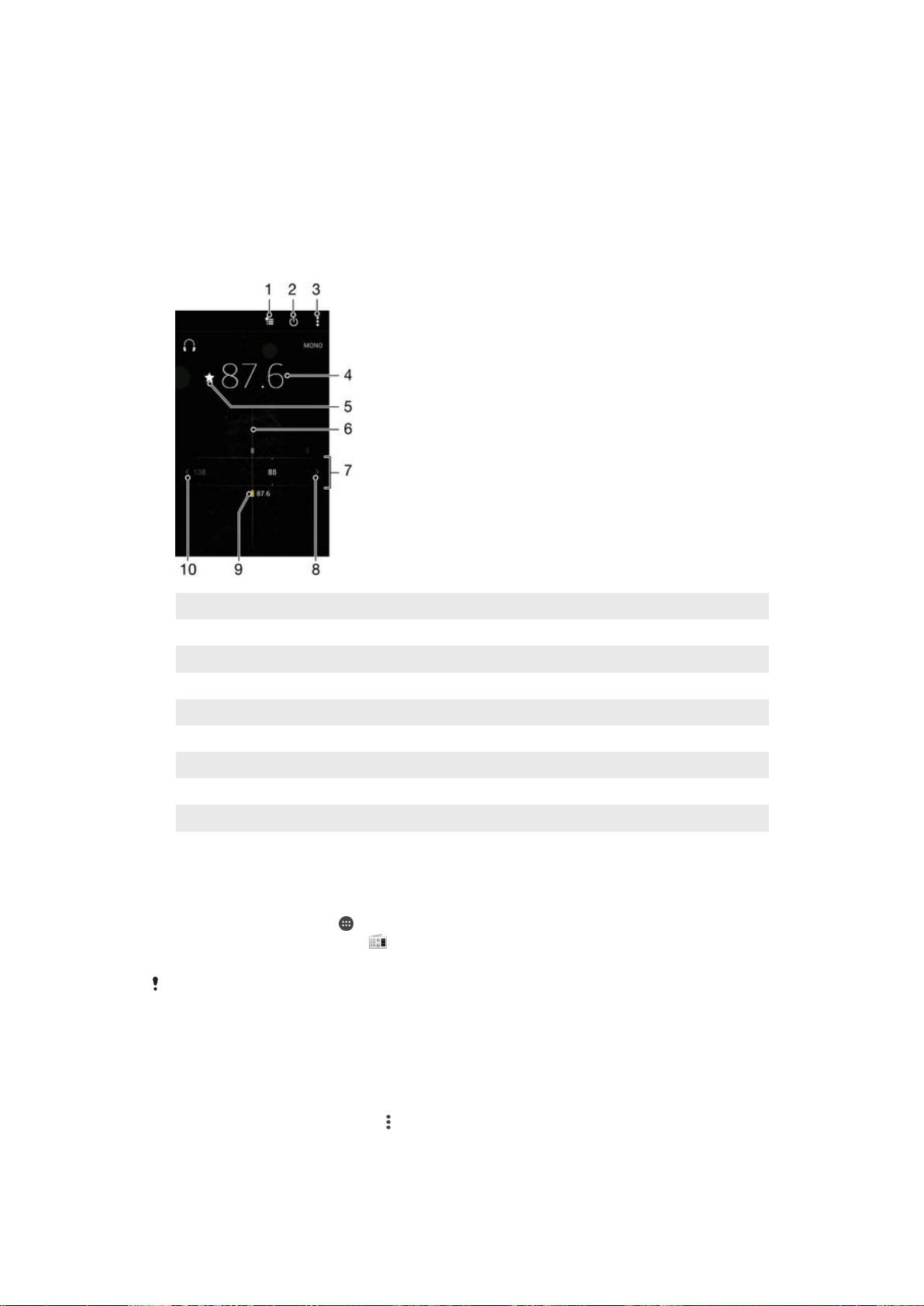
FM radio
Slušanje radija
FM radio na vašem uređaju radi kao i svaki drugi FM radio. Na primjer, možete
pretraživati i slušati FM radio stanice te ih sačuvati kao omiljene. Morate povezati žične
slušalice sa mikrofonom ili slušalice na uređaj kako biste mogli koristiti radio. To je zato
što slušalice sa mikrofonom ili slušalice funkcioniraju kao antena. Nakon povezivanja
nekog od tih uređaja, zvuk možete prebaciti na zvučnik ako želite.
1 Spisak omiljenih
2 Dugme za uključivanje/isključivanje radija
3 Prikaz opcija menija
4 Odabrana frekvencija
5 Sačuvajte ili uklonite kanal označen kao omiljeni
6 Dugme za podešavanje
7 Frekvencijski opseg – povlačite ulijevo ili udesno kako biste se pomicali kroz kanale
8 Pomjeranje uz frekvencijski opseg radi traženja stanice
9 Sačuvani omiljeni kanal
10 Pomjeranje niz frekvencijski opseg radi traženja stanice
Slušanje FM radio
1
Povežite slušalice sa mikrofonom ili set slušalica na uređaj.
2
Iz Početni ekran kucnite .
3
Pronađite i kucnite FM radio
. Dostupni kanali se pojavljuju dok se pomičete
kroz frekvencijski opseg.
Kada pokrenete FM radio, dostupni kanali pojavljuju se automatski. Ako kanal ima RDS
informacije, one se pojavljuju nekoliko sekundi nakon početka slušanja stanice.
Premještanje između radio kanala
•
Opseg frekvencije povucite ulijevo ili udesno.
Za pokretanje novog traženja radio kanala
1
Kada je radio otvoren, pritisnite .
2
Kucnite na Pretražiti radio stanice. Radio pretražuje cjelokupni frekventni opseg,
te se prikazuju svi dostupni kanali.
79
Ovo je Internet izdanje ove publikacije. © Štampanje dopušteno samo za privatnu upotrebu.

Za prebacivanje zvuka radija na zvučnik
1
Kada je radio otvoren, pritisnite .
2
Kucnite na Reproducir. na zvučnik.
Da biste zvuk prebacili natrag na žične slušalice sa mikrofonom ili slušalice, pritisnite i
kucnite na Reproduciraj na slušalice.
Prepoznavanje pjesme na FM radiju koristeći TrackID™
1
Za vrijeme reprodukcije pjesme na FM radiju uređaja, kucnite , a zatim odaberite
TrackID™.
2
Dok TrackID™ analizira pjesmu prikazuje se indikator progresa. U slučaju da se
pjesma prepozna, prikazat će se rezultat ili spisak mogućih rezultata.
3
Da biste se vratili na FM radio, kucnite
Aplikacija TrackID™ i usluga TrackID™ nisu podržane u svim zemljama/regionima, niti ih
podržavaju sve mreže i/ili pružaoci usluga u svim područjima.
.
Omiljene radio stanice
Za čuvanje kanala kao omiljenog
1
Kada je radio otvoren, pomjerite se do kanala koji želite sačuvati kao omiljeni.
2
Kucnite na
3
Unesite ime i odaberite boju kanala, zatim pritisnite Sačuvati.
Slušanje omiljenog radijskog kanala
1
Kucnite .
2
Odaberite opciju.
.
Z uklanjanje kanala kao omiljenog
1
Kada je radio otvoren, pomjerite se do kanala koji želite ukloniti.
2
Kucnite na
, zatim kucnite na Izbriši.
Postavke zvuka
Za prelazak sa mono na stereo načina zvuka i obratno
1
Kada je radio otvoren, pritisnite
2
Kucnite na
3
Da biste ponovno slušali radio u mono načinu zvuka, pritisnite i kucnite na Koristi
mono zvuk
Za odabir regiona radija
1
Kada je radio otvoren, pritisnite .
2
Kucnite na Postavi region radija.
3
Odaberite opciju.
Prilagođavanje Vizuelizatora
1
Kada je radio otvoren, kucnite .
2
Kucnite Vizuelizator.
3
Odaberite opciju.
Omogući stereo zvuk
.
.
.
80
Ovo je Internet izdanje ove publikacije. © Štampanje dopušteno samo za privatnu upotrebu.

Kamera
Snimanje fotografija i video zapisa
1 Povećavanje ili smanjivanje prikaza
2 Ekran glavne kamere
3 Tipka kamere – Aktiviranje kamere/Snimanje fotografija/Snimanje video zapisa
4 Prikažite fotografije i video zapise
5 Snimite fotografije ili video isječke
6 Vratite se korak unatrag ili izađite iz kamere
7 Ikona postavki za način snimanja
8 Ikona postavki kamere i ikone prečice
9 Objektiv prednje kamere
Snimanje fotografije iz zaključanog ekrana
1
Da biste aktivirali ekran, kratko pritisnite tipku za uključivanje i isključivanje .
2
Da biste aktivirali kameru, dodirnite i držite ikonu kamere
, a zatim je povucite
ulijevo.
3
Nakon što se kamera otvori, kucnite .
Za snimanje fotografije koristeći tipku kamere
1
Aktivirajte kameru.
2
Pritisnite tipku kamere u potpunosti.
Za snimanje fotografije kucanjem na ekransko dugme kamere
1
Aktivirajte kameru.
2
Usmjerite kameru prema predmetu.
3
Kucnite ne ekransko dugme kamere
. Fotografija se snima odmah nakon što
otpustite prst.
Snimanje autoportreta prednjom kamerom
1
Aktivirajte kameru.
2
Kucnite .
3
Za snimanje fotografije pritisnite tipku kamere. Fotografija se snima odmah nakon
što otpustite prst.
Korištenje blica fotoaparata
1
Kada je otvorena kamera, kucnite
2
Odaberite vašu željenu postavku blica.
3
Snimite fotografiju.
Ovo je Internet izdanje ove publikacije. © Štampanje dopušteno samo za privatnu upotrebu.
.
81
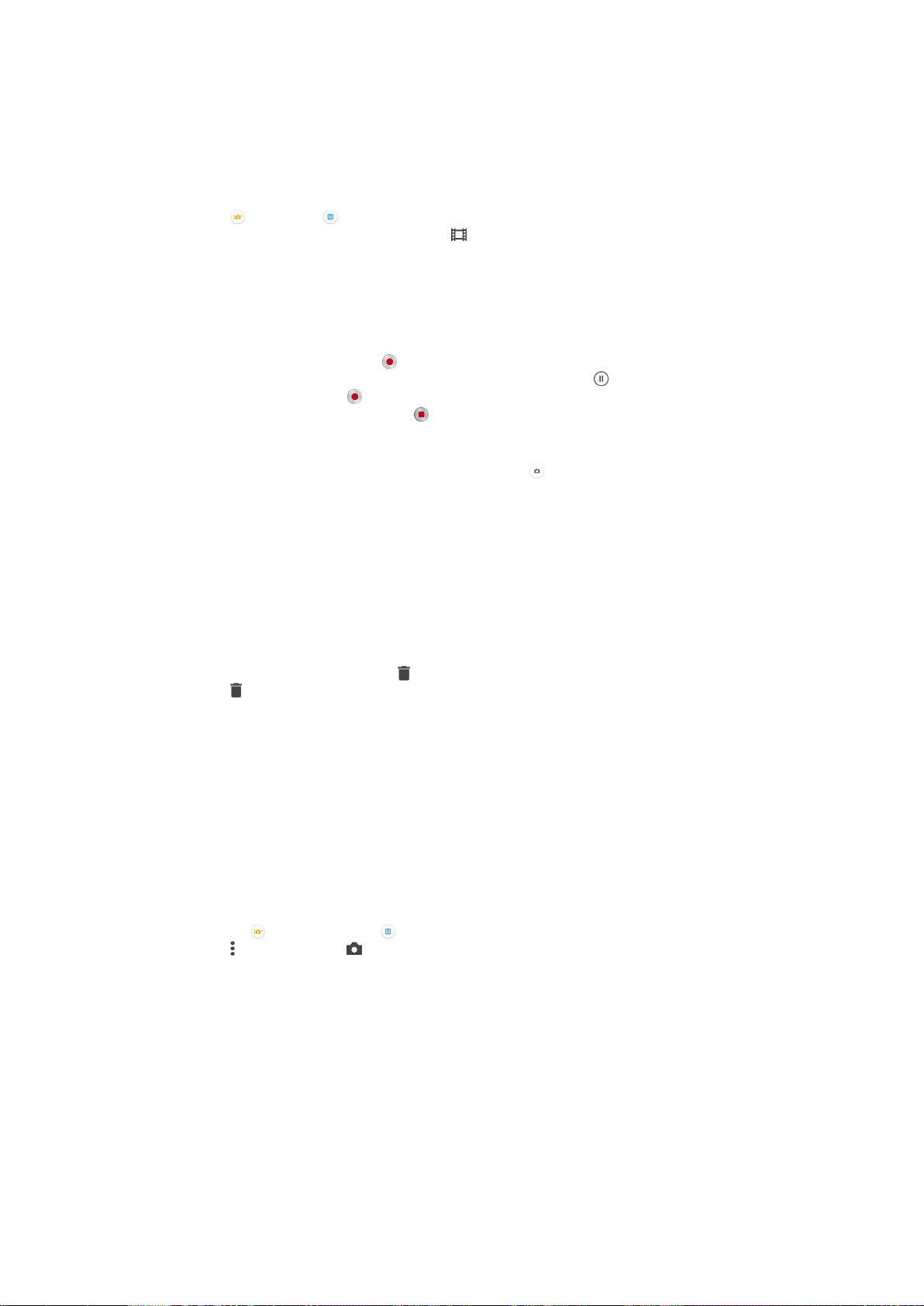
Korištenje funkcije zumiranja
•
Kad je kamera otvorena, pritisnite tipku za jačinu zvuka prema gore ili prema dolje.
•
Kad je kamera otvorena, skupite ili razdvojite prstima na ekranu kamere.
Snimanje video zapisa koristeći tipku kamere
1
Aktivirajte kameru.
2
Kucnite i odaberite .
3
Ako video kamera nije odabrana, kucnite .
4
Da biste pokrenuli snimanje video zapisa, pritisnite tipku kamere.
5
Da biste zaustavili snimanje, pritisnite ponovno tipku kamere.
Snimanje video zapisa
1
Aktivirajte kameru.
2
Usmjerite kameru prema predmetu.
3
Da biste počeli snimati, kucnite
4
Da biste aktivirali pauzu prilikom snimanja video zapisa, kucnite . Da biste
nastavili snimanje, kucnite
5
Da biste zaustavili snimanje, kucnite .
Fotografisanje prilikom snimanja videa
•
Da biste fotografisali prilikom snimanja videa, kucnite
odmah nakon što pustite prst.
Prikazivanje fotografija i video isječaka
1
Aktivirajte kameru, a zatim kucnite sličicu kako biste otvorili fotografiju ili video
zapis.
2
Listajte prema lijevo ili prema desno kako biste prikazivalii fotografije i video
isječke.
.
.
. Fotografija se snima
Brisanje fotografije ili snimljenog video zapisa
1
Pretražite fotografiju ili video zapis koji želite izbrisati.
2
Kucnite ekran kako bi se pojavilo
3
Kucnite
4
Kucnite Izbriši za potvrdu.
.
.
Pronalaženje lica
Možete koristiti pronalaženje lica kako biste lice koje je izvan središta stavili u fokus.
Kamera automatski pronalazi do pet lica, označavajući ih bijelim okvirima. Okvir u boji
prikazuje koje lice je odabrano za fokus. Fokus se postavlja na lice koje je najbliže kameri.
Također možete kucnuti jedan od okvira kako biste odabrali koje lice bi trebalo biti u
fokusu.
Uključivanje pronalaženja lica
1
Aktivirajte kameru.
2
Kucnite na
3
Kucnite , a zatim kucnite .
4
Kucnite Način rada fokusa > Pronalaženje lica.
Snimanje fotografije pomoću pronalaženja lica
1
Kada je kamera otvorena i funkija Pronalaženje lica uključena, usmjerite kameru
prema predmetu snimanja. Može se pronaći do 5 lica, a svako pronađeno lice će
biti uokvireno.
2
Pritisnite tipku kamere napola prema dolje. Okvir u boji prikazuje koje lice je u
fokusu.
3
Da biste snimili fotografiju, pritisnite tipku kamere do kraja.
, zatim odaberite .
82
Ovo je Internet izdanje ove publikacije. © Štampanje dopušteno samo za privatnu upotrebu.

Korištenje tehnologije Smile Shutter™ za hvatanje lica s osmjehom
Koristite tehnologiju Smile Shutter™ kako biste fotografirali lice u trenutku kada se
osmjehuje. Kamera pronalazi do pet lica i odabire jedno lice za pronalaženje osmijeha i
autofokus. Kada se odabrano lice nasmije, kamera automatski snima fotografiju.
Uključivanje funkcije Smile Shutter™
1
Aktivirajte kameru.
2
Kucnite , a zatim kucnite
3
Kucnire Smile Shutter i odaberite stepen osmijeha.
Snimanje fotografija pomoću funkcije Smile Shutter™
1
Kada je kamera otvorena, a funkcija Smile Shutter™ uključena, kameru usmjerite
prema predmetu snimanja. Kamera odabira koje lice će biti u fokusu.
2
Izabrano lice se pojavljuje unutar obojenog okvira i fotografija se snima automatski.
3
Ako osmijeh nije prepoznat, za ručno snimanje fotografija pritisnite tipku kamere.
Dodavanje geografske pozicije vašim fotografijama
Uključite geografsko označavanje kako biste dodali približnu geografsku lokaciju (geo
oznaku) fotografijama kada ih snimate. Geografska lokacija utvrđuje se putem bežičnih
mreža (mobilne ili Wi-Fi® mreže) ili GPS tehnologije.
Kada se na ekranu kamere pojavi
geografska pozicija nije pronađena. Kada se pojavi , geografsko označavanje je
uključeno i geografska lokacija je dostupna tako da vaša fotografija može biti geografski
označena. Kada se ne pojavi nijedan od dva navedena simbola, geografsko označavanje
je isključeno.
, geografsko označavanje je uključeno, ali
Uključivanje geo označavanja
1
Na ekranu Početni ekran kucnite
2
Kucnite Postavke > Lokacija.
3
Kucnite prekidač za uključivanje/isključivanje.
4
Aktivirajte kameru.
5
Kucnite
6
Povucite klizač pored Geografsko označavanje udesno.
, a zatim kucnite .
.
Opće postavke kamere
Pregled postavki za način snimanja
Potpuno automatski
Optimizirajte postavke kako bi odgovarale bilo kojoj sceni.
Ručno
Ručno prilagodite postavke kamere.
AR efekti
Snimajte fotografije ili video zapise s virtuelnim scenama i likovima.
Efekt slike
Primjenjujte efekte na fotografije ili video snimke.
Timeshift burst
Pronađite najbolju fotografiju u brzom nizu slika.
Sweep panorama
Snimite širokougaone i panoramske fotografije.
Retuširanje portreta
Snimajte fotografije pomoću stilova portreta u realnom vremenu.
83
Ovo je Internet izdanje ove publikacije. © Štampanje dopušteno samo za privatnu upotrebu.

Potpuno automatski
Potpuno automatski način rada otkriva uvjete u kojima snimate i automatski podešava
postavke kako bi se osiguralo da snimite najbolju moguću sliku.
Ručni način rada
Koristite Ručni način rada kada želite ručno podesiti postavke kamere za snimanje
fotografija i video zapisa.
AR efekt
Na svojim fotografijama možete primijeniti AR efekte (proširena realnost) i učiniti ih
zabavnijim. Tokom korištenja kamere, ta postavka vam omogućava da integrirate 3D
scene u vaše fotografije ili video zapise. Samo odaberite željenu scenu i prilagodite njen
položaj u tražilu.
Efekat slike
Možete primjenjivati različite efekte na fotografije. Na primjer, možete dodati efekt
Nostalgično kako biste učinili da fotografije izgledaju starije ili efekt Skica kako biste sliku
učinili zabavnijom.
Sweep Panorama
Jednostavnim pokretom pritiska i prevlačenja možete snimiti fotografije širokog ugla i
panoramske fotografije iz horizontalnog i vertikalnog smjera.
Za snimanje panoramske fotografije
1
Aktivirajte kameru.
2
Kucnite na , zatim odaberite .
3
Da biste odabrali smjer snimanja, kucnite na
4
Pritisnite tipku kamere i polako i mirno premjestite kameru u smjeru kretanja
prikazanom na ekranu.
.
Timeshift burst
Kamera snima brzi niz od 31 fotografije u periodu od dvije sekunde – sekundu prije i
sekundu poslije pritiska na tipku kamere. Tako se možete vratiti i pronaći savršenu sliku.
Korištenje opcije Timeshift burst (snimanje fotografija u brzom nizu)
1
Aktivirajte kameru.
2
Dotaknite , a zatim odaberite .
3
Za snimanje fotografija, tipku kamere potpuno pritisnite prema dolje i zatim je
otpustite. Fotografija će se pojaviti u prikazu sličice.
4
Pomičite se kroz sličice i odaberite fotografiju koju želite sačuvati, a zatim
dotaknite
.
Retuširanje portreta
Funkciju Retuširanje portreta možete koristiti da biste primijenili efekte retuširanja na
fotografije portreta prilikom snimanja kako biste postigli najbolje rezultate. Također
možete koristiti postavku Magična zraka kako biste posvijetlili i ugladili kožu osobe koju
snimate uz dodavanje uzorka reflektiranja za oči.
84
Ovo je Internet izdanje ove publikacije. © Štampanje dopušteno samo za privatnu upotrebu.
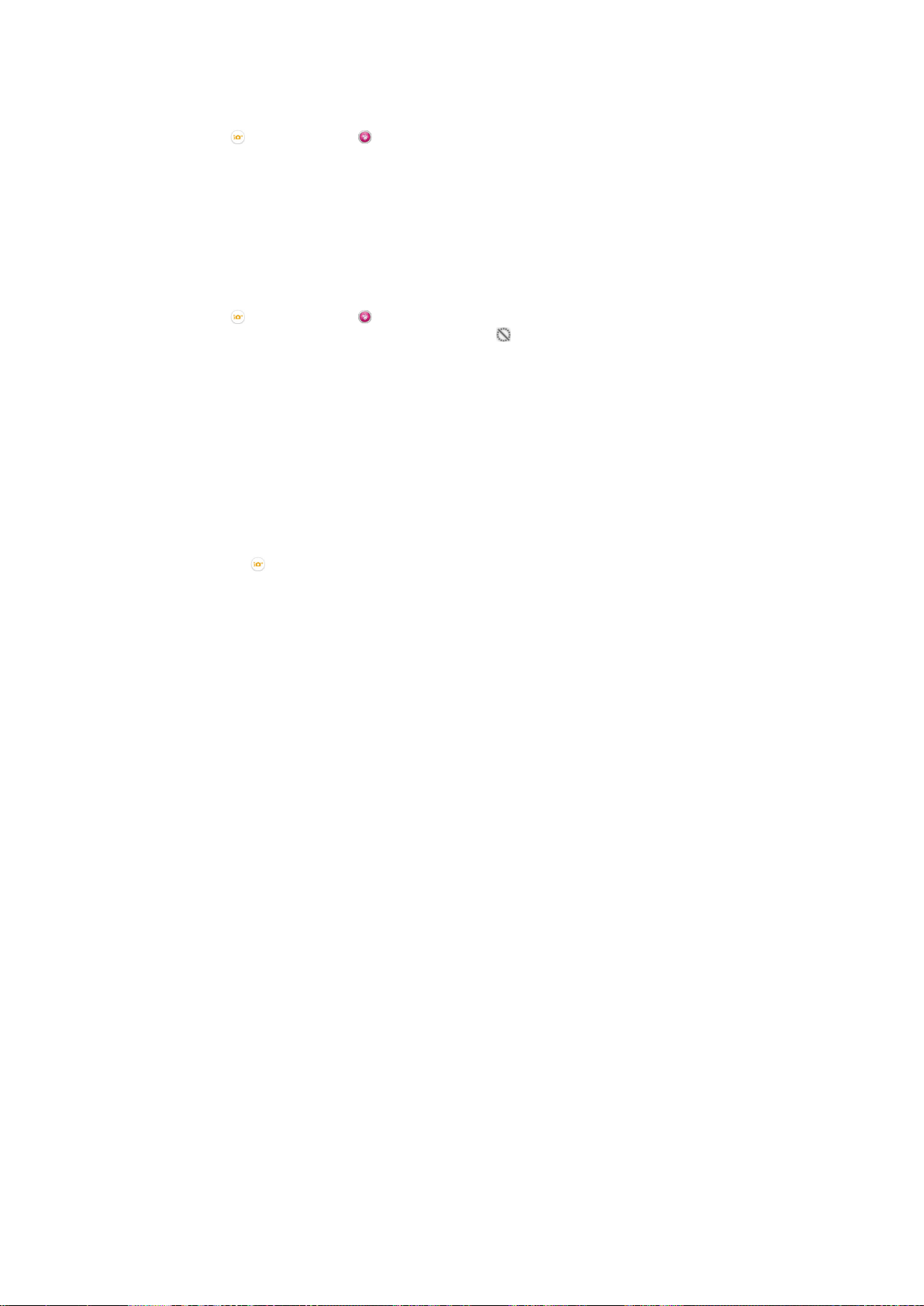
Korištenje funkcije Retuširanje portreta
1
Aktivirajte kameru.
2
Kucnite , a zatim kucnite .
3
Da biste prikazali birač stilova, prevucite prstom prema gore na ekranu, a zatim
odaberite stil portreta za fotografije.
4
Da biste sakrili birač stilova, kucnite ekran ili prevucite prstom prema dolje.
5
Da biste prikazali birač okvira, prevucite prstom ulijevo, a zatim odaberite ukrasni
okvir.
6
Da biste sakrili birač okvira, kucnite ekran kamere ili prevucite prstom udesno.
Korištenje funkcije Magične zrake
1
Aktivirajte kameru.
2
Kucnite
3
Da biste koristili funkciju Magične zrake, kucnite , a zatim povucite udesno klizač
, a zatim kucnite .
pored stavke Magična zraka.
4
Da biste primijenili efekt reflektora u oku, odaberite prilagođeni uzorak.
Preuzimanje aplikacija kamere
Iz Google Play™ ili iz drugih izvora možete preuzeti besplatne aplikacije kamere ili one
koje se plaćaju. Prije nego što počnete preuzimanje, provjerite da li imate aktivnu
internetsku vezu, po mogućnosti preko Wi-Fi® veze kako bi se ograničili troškovi za
promet podataka.
Za preuzimanje aplikacija kamere
1
Otvorite aplikaciju kamera.
2
Kucnite na
3
Odaberite aplikaciju koju želite preuzeti, a zatim slijedite upute kako biste dovršili
instaliranje.
, a zatim kucnite na MOGU SE PREUZETI.
Brzo pokretanje
Koristite postavke Brzog pokretanja za pokretanje kamere kada je ekran zaključan.
Samo pokreni
Kada je postavka aktivirana, možete pokrenuti kameru kada je ekran zaključan pritiskanjem i držanjem tipke
kamere.
Pokreni i snimi
Kada je postavka aktivirana, možete pokrenuti kameru i automatski snimiti fotografiju kada je ekran zaključan
pritiskanjem i držanjem tipke kamere.
Pokreni i snimi video
Kada je postavka aktivirana, možete pokrenuti kameru i početi snimati video zapis kada je ekran zaključan
pritiskanjem i držanjem tipke kamere.
Isključeno
Geografsko označavanje
Označite fotografije detaljima mjesta na kojem ste ih snimili.
Snimanje dodirom
Identificirajte područje fokusa, a zatim prstom dodirnite ekran kamere. Fotografija se
snima odmah nakon što pustite prst.
Zvuk
Izaberite da uključite ili isključite zvuk okidača.
Pohrana podataka
Možete izabrati da svoje podatke sačuvate na uklonjivu SD karticu ili u internu pohranu
svog uređaja.
85
Ovo je Internet izdanje ove publikacije. © Štampanje dopušteno samo za privatnu upotrebu.
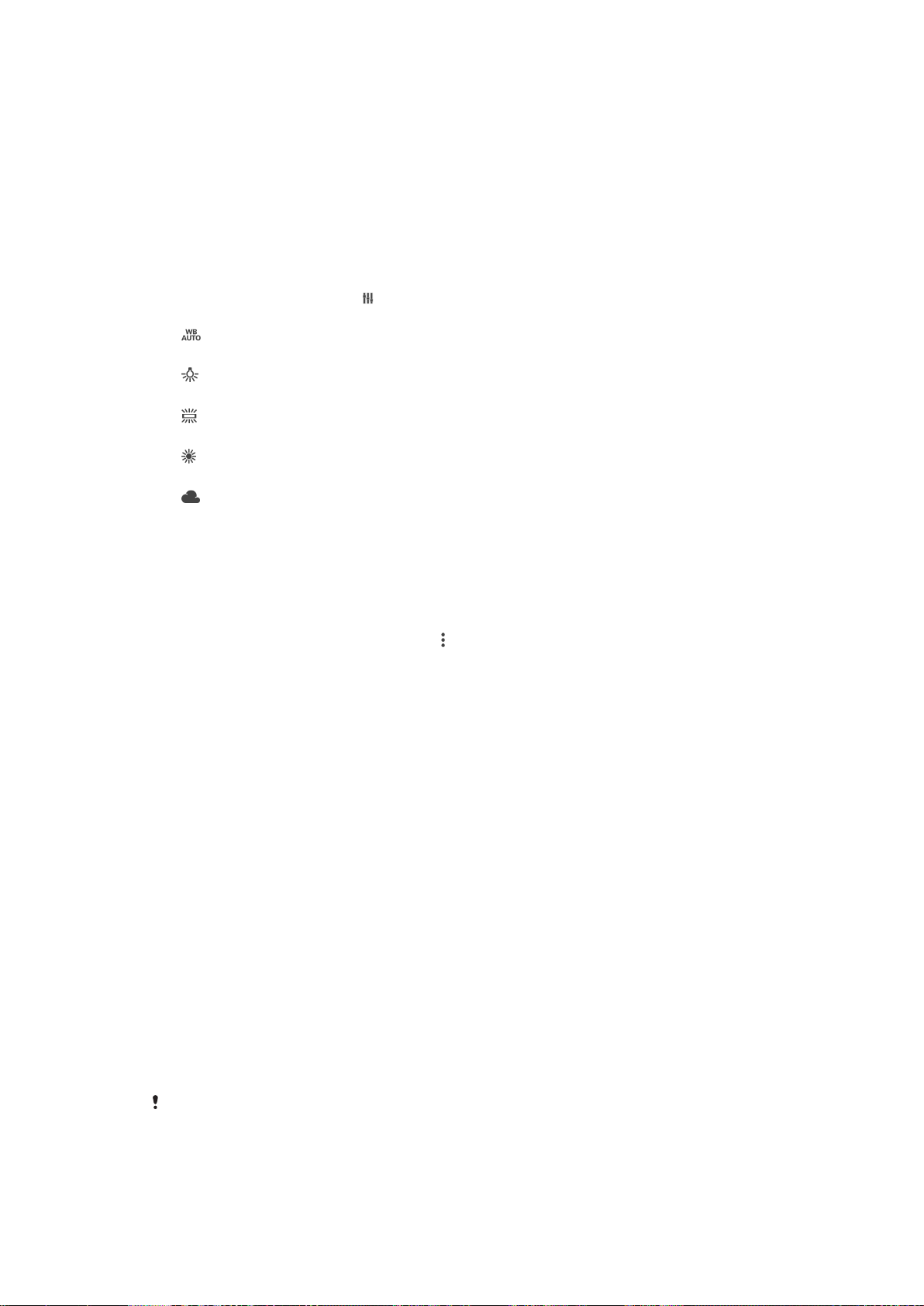
Interna pohrana
Fotografije ili video zapisi su sačuvani u memoriji uređaja.
SD kartica
Fotografije ili video zapisi su sačuvani na SD kartici.
Balans bijelog
Ta postavka, koja je dostupna samo u načinu snimanja Ručno podešava balans boje u
skladu s uvjetima osvjetljenja. Ona vam također omogućava da ručno podesite
ekspoziciju u opsegu -2.0 EV do +2.0 EV. Na primjer, možete povećati osvjetljenje slike i
smanjiti ukupnu ekspoziciju kucanjem komandi plus ili minus kada je prikazana ikona za
postavljanje balansa bijelog
Automatski
Automatski prilagodite balans boje uvjetima osvjetljenja.
Svjetlo sa žarnom niti
Prilagođava balans boje za uvjete toplog osvjetljenja, kao što je osvjetljenje ispod sijalica.
Fluorescentno
Prilagodite balans boje za fluorescentno osvjetljenje.
Dnevno svjetlo
Prilagodite balans boje za sunčane vanjske uvjete.
Oblačno
Prilagodite balans boje za oblačno nebo.
.
Postavke fotoaparata
Prilagođavanje postavki fotoaparata
1
Aktivirajte kameru.
2
Da biste prikazali sve postavke, kucnite .
3
Odaberite postavki koju želite prilagoditi, a zatim uredite po želji.
Pregled postavki fotoaparata
Rezolucija
Izaberite između nekoliko rezolucija i odnosa visine i širine prije snimanja fotografije.
Fotografija veće rezolucije zahtijeva više memorije.
8MP
3264×2448(4:3)
Rezolucija 8 megapiksela uz omjer širine i visine 4:3. Prikladno za fotografije koje želite prikazati na ekranima
koji nemaju široki format ili za štampanje u visokoj rezoluciji.
5MP
3104×1746(16:9)
Veličina slike 5 megapiksela uz omjer širine i visine 16:9. Prikladno za fotografije koje želite prikazati na
ekranima koji nemaju široki format ili za štampanje u visokoj rezoluciji.
2MP
1920×1080(16:9)
Rezolucija 2 megapiksela uz omjer širine i visine 16:9. Prikladno za fotografije koje želite prikazati na ekranima
širokog formata.
2MP
1632×1224(4:3)
Rezolucija 2 megapiksela uz omjer širine i visine 4:3. Prikladno za fotografije koje želite prikazati na ekranima
koji nemaju široki format ili za štampanje u visokoj rezoluciji.
Ova postavka dostupna je samo u načinu snimanja Ručno.
86
Ovo je Internet izdanje ove publikacije. © Štampanje dopušteno samo za privatnu upotrebu.
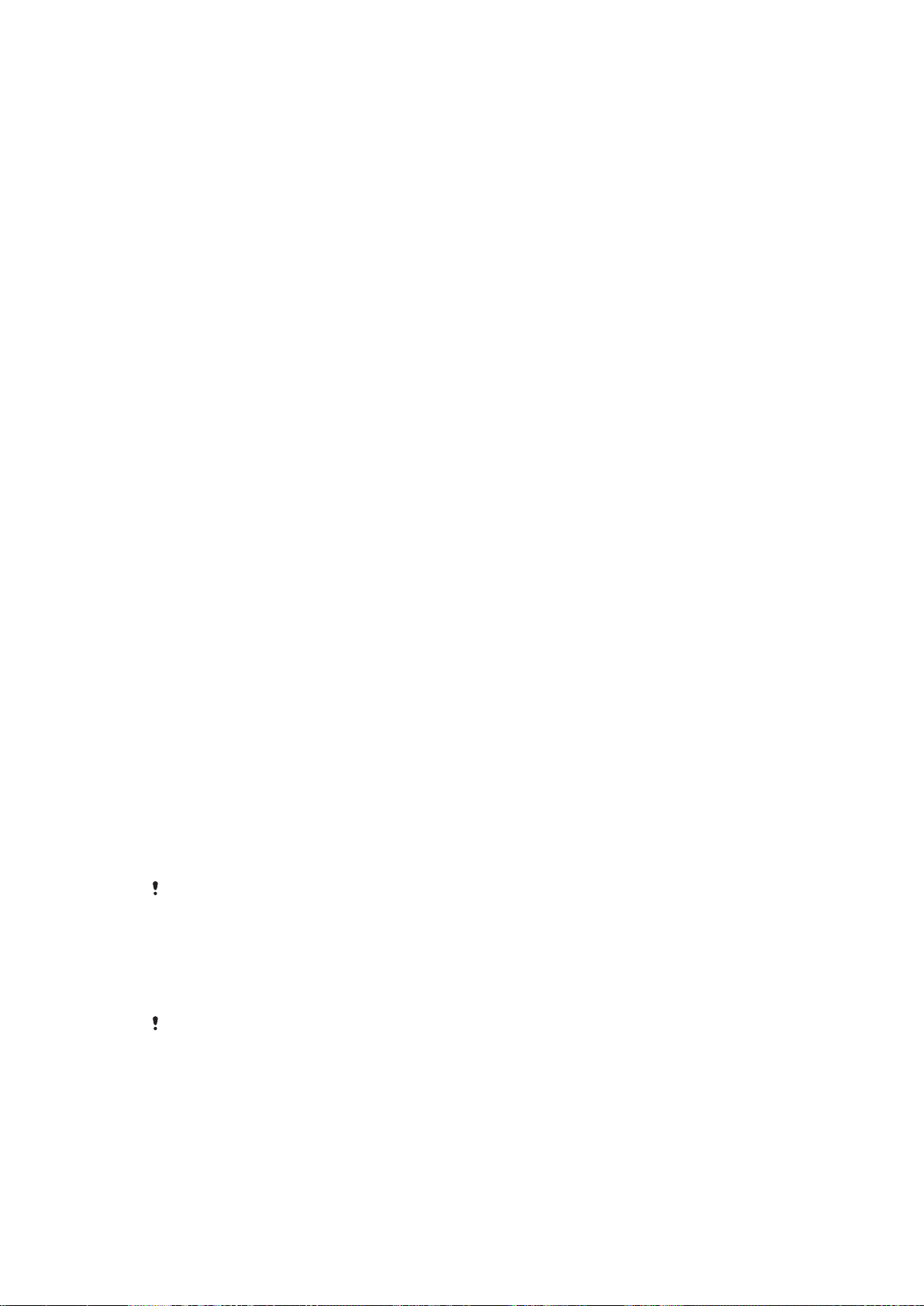
Automatsko odbrojavanje
Pomoću automatskog odbrojavanja možete snimiti fotografiju bez držanja uređaja.
Koristite tu funkciju za snimanje autoportreta ili grupnih fotografija gdje svi mogu biti na
fotografiji. Također možete koristiti automatsko odbrojavanje ako želite izbjeći potresanje
kamere prilikom snimanja fotografija.
Uključeno (10 sekundi)
Postavite odlaganje u trajanju od 10 sek. od trenutka kad kucnete ekran kamere do trenutka snimanja
fotografije.
Uključeno (2 sekunde)
Postavite odlaganje u trajanju od 2 sek. od trenutka kad kucnete ekran kamere do trenutka snimanja
fotografije.
Uključeno (0,5 sekundi)
Postavite odlaganje u trajanju od pola sekunde od trenutka kad kucnete ekran kamere do trenutka snimanja
fotografije.
Isključeno
Fotografija se snima čim kucnete ekran kamere.
Smile Shutter™
Za određivanje vrste osmjeha na koju će kamera reagovati prije snimanja fotografije
koristite funkciju Smile Shutter™.
Način rada fokusa
Funkcija fokusa kontroliše koji dio fotografije treba imati oštrinu. Kada je neprestani
automatski fokus uključen, kamera nastavlja prilagođavati fokus tako da područja koja se
nalaze unutar okvira fokusa ostaju izoštrena.
Jednostruki autofokus
Kamera se automatski fokusira na odabrani predmet. Neprestani automatski fokus je uključen. Dodirnite i
držite ekran kamere dok okvir fokusa ne promijeni boju, što označava da je fokus postavljen. Fotografija se
snima kada otpustite prst.
Pronalaženje lica
Kamera automatski pronalazi do pet ljudskih lica, označavajući ih okvirima na ekranu. Kamera se automatski
fokusira na lice koje je najbliže. Također možete odabrati na koje lice da se fokusirate tako što ćete kucnuti na
njega na ekranu. Kad kucnete na ekran kamere, obojeni okvir prikazuje koje lice je odabrano i u fokusu.
Pronalaženje lica ne može se koristiti za sve vrste scena. Neprestani automatski fokus je uključen.
Fokus određ. dodirom
Dodirnite određeno područje na ekranu kamere kako biste postavili područje fokusa. Neprestani automatski
fokus je isključen. Dodirnite i držite ekran kamere dok okvir fokusa ne promijeni boju, što označava da je
fokus postavljen. Fotografija se snima kada otpustite prst.
Praćenje objekta
Kada odaberete objekt dodirom u tražilu, kamera ga prati.
Ova postavka dostupna je samo u Ručno načinu snimanja.
HDR
Koristite postavku HDR (Visoki dinamički raspon) za fotografiranje naspram jakog
pozadinskog svjetla ili u uslovima jakog kontrasta. HDR kompenzira gubitak detalja i
proizvodi sliku koja prikazuje i tamna i svijetla područja.
Ova postavka dostupna je samo u načinu snimanja
Ručno.
ISO
Povećavanjem ISO osjetljivosti možete smanjiti zamućivanje slike izazvano tamnim
uvjetima ili predmetima u pokretu. Pored toga, ako želite snimiti svijetlu sliku čak i u
tamnim uvjetima, ISO osjetljivost možete postaviti na viši vrijednost.
Automatski
87
Ovo je Internet izdanje ove publikacije. © Štampanje dopušteno samo za privatnu upotrebu.
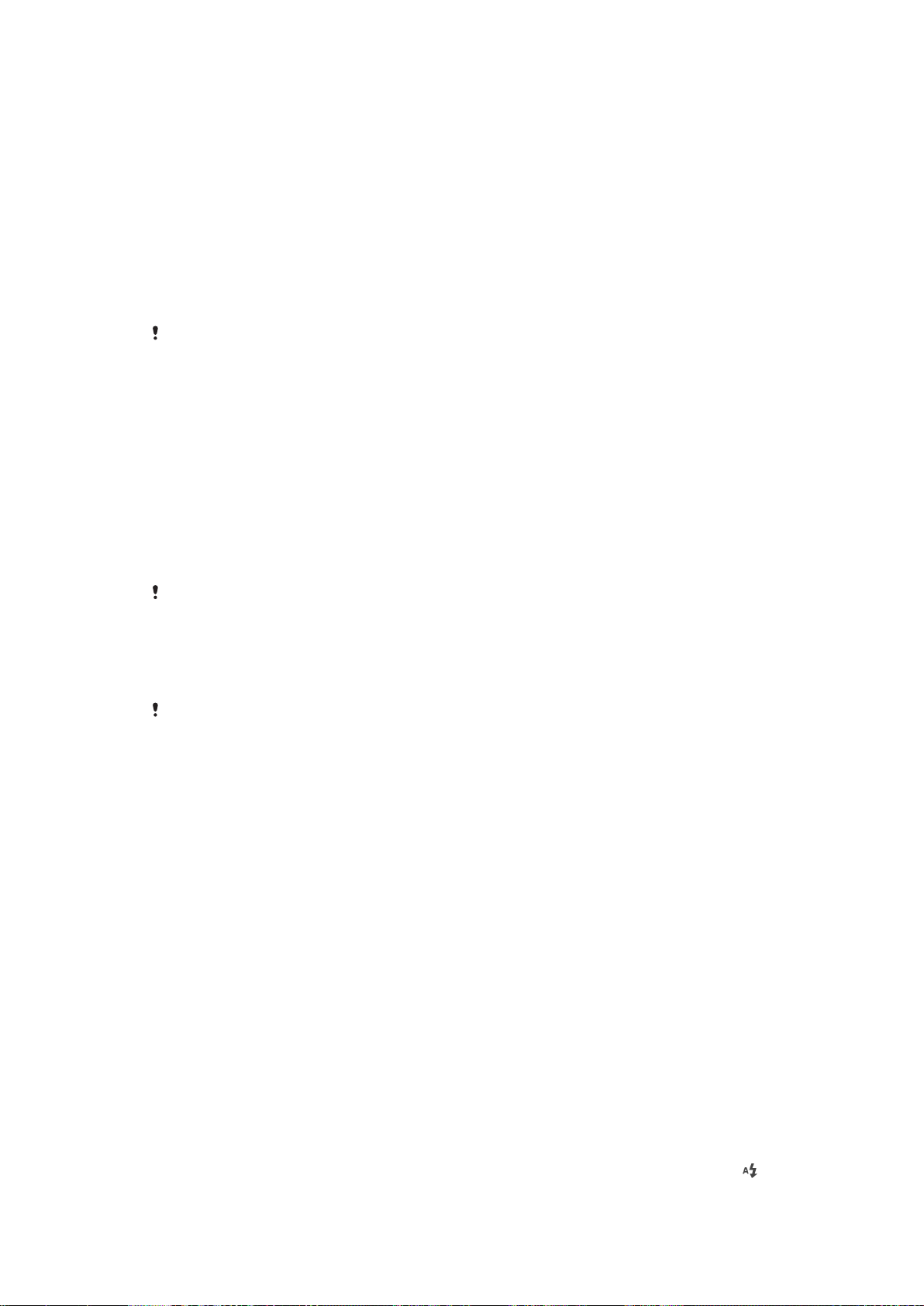
Vrši automatsko postavljanje ISO osjetljivosti.
100
Vrši postavljanje ISO osjetljivosti na 100.
200
Vrši postavljanje ISO osjetljivosti na 200.
400
Vrši postavljanje ISO osjetljivosti na 400.
800
Vrši postavljanje ISO osjetljivosti na 800.
1600
Vrši postavljanje ISO osjetljivosti na 1600.
Ova postavka dostupna je samo u načinu snimanja Ručno.
Mjerenje
Ova funkcija automatski određuje dobro izbalansiranu ekspoziciju mjerenjem količine
svjetlosti koja pada na prizor koji želite snimiti.
U središtu
Prilagodite ekspoziciju središtu slike.
Srednja vrijednost
Izračunava ekspoziciju na osnovu količine svjetlosti koja pada na čitavu sliku.
Spot
Prilagođava ekspoziciju u veoma malom dijelu slike koju želite snimiti.
Ova postavka dostupna je samo u načinu snimanja Ručno.
Stabilizator slike
Prilikom snimanja fotografije, može biti teško uređaj držati nepomičnim. Stabilizator vam
pomaže tako što kompenzira male pokrete ruke.
Ova postavka dostupna je samo u načinu snimanja
Ručno.
Pregled
Možete odabrarti da pregledate fotografije ili video zapise odmah nakon snimanja.
Neograničeno
Pregled fotografije ili video zapisa pojavljuje se odmah nakon snimanja.
5 sekundi
Pregled fotografije ili video zapisa pojavljuje se 5 sekundi nakon snimanja.
3 sekunde
Pregled fotografije ili video zapisa pojavljuje se 3 sekunde nakon snimanja.
Urediti
Fotografija ili video zapis se otvaraju za uređivanje nakon snimanja.
Isključeno
Fotografija ili video zapis se sačuvaju nakon snimanja i ne prikazuje se pregled.
Prepoznavanje lica
Možete registrirati lica u aplikaciji Kamera tako da se kamera automatski fokusira na ta
lica kada se pojave u tražilu.
Blic
Koristite blic za fotografiranje kada su uslovi osvjetljenja loši ili kada postoji pozadinsko
osvjetljenje. Na ekranu kamere su dostupne sljedeće opcije kada kucnete ikonu blica :
88
Ovo je Internet izdanje ove publikacije. © Štampanje dopušteno samo za privatnu upotrebu.

Automatski
Kamera automatski određuje da li uvjeti osvjetljenja iziskuju korištenje blica.
Dopunjujući blic
Koristite ovu postavku kada je pozadina svjetlija od predmeta snimanja. Postavkom se uklanjaju
neželjene tamne sjene.
Smanjenje crvenila očiju
Smanjuje crvenilo očiju prilikom snimanja fotografije.
Isključeno
Blic je isključen. Kvalitet fotografije ponekad može biti bolji bez blica, čak i ako su uvjeti osvjetljenja loši.
Za snimanje dobre fotografije bez korištenja blica potrebna je mirna ruka. Koristite automatsko
odbrojavanje kako biste izbjegli zamućene fotografije.
Svjetiljka
Blic se uključuje prilikom snimanja fotografija.
Odabir scene
Koristite funkciju Odabir scene kako biste brzo postavili kameru za uobičajene situacije
koristeći unaprijed programirane scene. Kamera za vas određuje više postavki kako bi se
podesila odabrana scena, što osigurava snimanje najbolje moguće fotografije.
Isključeno
Funkcija Odabir scene je isključena i fotografije možete snimati ručno.
Topli ton kože
Snimajte fotografije lica uz korištenje efekta naglašene ljepote.
Meko snimanje
Koristite za snimanje fotografija naspram mekane pozadine.
Protiv zamućiv. sl. zbog kretanja
Koristite za minimiziranje trešenja kamere dok snimate scenu u blagom mraku.
Pejzaž
Koristite za položene fotografije. Kamera se fokusira na udaljene objekte.
HDR korekcija pozad. svjetla
Koristite za poboljšanje detalja u snimcima visokog kontrasta. Ugrađena korekcija pozadinskog svjetla
analizira sliku i automatski ju prilagođava tako da vam se ponudi savršeno osvijetljen snimak.
Noćni portret
Koristite za uspravne fotografije u noćnim satima ili u uslovima slabog osvjetljenja. Zbog duge
ekspozicije, kameru treba umiriti ili postaviti na stabilnu površinu.
Noćna scena
Koristite prilikom snimanja fotografija u noćnim satima ili u uslovima slabog osvjetljenja. Zbog duge
ekspozicije, kameru treba umiriti ili postaviti na stabilnu površinu.
Noćno snimanje bez stativa
Koristite za snimanje fotografija bez stativa u uvjetima slabog osvjetljenja uz smanjenje smetnje i
zamućenje.
Velika osjetljivost
Koristite za snimanje fotografija bez blica u uvjetima slabog osvjetljenja. Smanjuje zamućenje.
Hrana
Koristite za snimanje hrane i jela u jarkim bojama.
Kućni ljubimci
Koristite za snimanje fotografija svog kućnog ljubimca. Smanjuje zamućenje i efekt crvenila očiju.
Plaža
Koristite za snimanje fotografija uz more ili obalu jezera.
Snijeg
Koristite u svijetlim okruženjima kako biste izbjegli previše eksponirane fotografije.
Zabava
Koristite za fotografije u zatvorenom prostoru u loše osvijetljenim okruženjima. Ova scena prikuplja
osvjetljenje pozadine zatvorenog prostora ili svjetlost svijeće. Zbog duge ekspozicije, kameru treba
umiriti ili postaviti na stabilnu površinu.
Sportska
89
Ovo je Internet izdanje ove publikacije. © Štampanje dopušteno samo za privatnu upotrebu.

Koristite za fotografije predmeta koji se brzo kreću. Kratka ekspozicija minimizira nedostatak oštrine
uzrokovan kretanjem predmeta.
Dokument
Koristite za fotografije teksta ili crteža. Daje fotografiji pojačan, oštriji kontrast.
Vatromet
Koristite za snimanje vatrometa u svoj njegovoj raskoši.
Ova postavka dostupna je samo u načinu snimanja Ručno.
Postavke video kamere
Prilagođavanje postavki video kamere
1
Aktivirajte kameru.
2
Kucnite
3
Ako video kamera nije odabrana, kucnite .
4
Da biste prikazali sve postavke, kucnite
5
Odaberite postavku koju želite prilagoditi, zatim izvršite promjene.
Pregled postavki video kamere
Video rezolucija
Prilagodite video rezoluciju za različite formate.
, a zatim odaberite .
.
Puni HD
1920×1080(16:9)
Format Puni HD (Puna Visoka Definicija) s omjerom širine i visine 16:9.
HD
1280×720(16:9)
HD (Visoka Definicija) format sa odnosom stranica 16:9.
VGA
640×480(4:3)
VGA format uz omjer širine i visine 4:3.
MMS
Snimite video zapise prikladne za slanje u multimedijalnim porukama. Vrijeme snimanja za ovaj format video
zapisa je ograničeno tako da video datoteke mogu stati u multimedijalnu poruku.
Te postavke su dostupne samo u načinu snimanja Ručno.
Automatsko odbrojavanje
Pomoću automatskog odbrojavanja možete snimiti video zapis bez držanja uređaja.
Koristite ga za snimanje grupnog video zapisa gdje svako možete biti u video zapisu.
Također možete koristiti automatsko odbrojavanje ako želite izbjeći potresanje kamere
prilikom snimanja video zapisa.
Uključeno (10 sekundi)
Postavite odlaganje u trajanju od 10 sek. od trenutka kad kucnete ekran kamere do trenutka početka
snimanja video zapisa.
Uključeno (2 sekunde)
Postavite odlaganje u trajanju od 2 sek. od trenutka kad kucnete ekran kamere do trenutka početka snimanja
video zapisa.
Uključeno (0,5 sekundi)
Postavite odlaganje u trajanju od pola sekunde od trenutka kad kucnete ekran kamere do trenutka početka
snimanja video zapisa.
Isključeno
Video zapis se počinje snimati odmah nakon što kucnete ekran kamere.
90
Ovo je Internet izdanje ove publikacije. © Štampanje dopušteno samo za privatnu upotrebu.

Smile Shutter™(video)
Koristite funkciju Smile Shutter™ kako biste odredili na koju će vrstu osmijeha kamera
reagirati prije snimanja video zapisa.
Način rada fokusa
Postavka fokusa kontrolira koji dio video isječka treba biti izoštren. Kada je neprestani
autofokus uključen, kamera nastavlja prilagođavati fokus tako da područja koja se nalaze
unutar bijelog okvira fokusa ostaju izoštrena.
Jednostruki autofokus
Kamera se automatski fokusira na odabrani predmet. Neprestani autofokus je uključen.
Pronalaženje lica
Kamera automatski pronalazi do pet ljudskih lica, označavajući ih okvirima na ekranu. Kamera se automatski
fokusira na lice koje je najbliže. Također možete odabrati na koje lice da se fokusirate tako što ćete kucnuti na
ekran. Kada kucnete ekran kamere, žuti okvir prikazuje koje lice je odabrano i u fokusu. Pronalaženje lica se
ne može koristiti za sve vrste scena. Neprestani autofokus je uključen.
Praćenje objekta
Kada odaberete objekt dodirom u tražilu, kamera ga prati.
Ova postavka dostupna je samo u načinu snimanja Ručno.
HDR video
Koristite video postavku HDR (Visoki dinamički raspon) za snimanje video zapisa
naspram jakog pozadinskog svjetla ili u uslovima jakog kontrasta. Video HDR kompenzira
gubitak detalja i proizvodi sliku koja prikazuje i tamna i svijetla područja.
Ova postavka dostupna je samo u načinu snimanja
Ručno.
Mjerenje
Ova funkcija automatski određuje dobro izbalansiranu ekspoziciju mjerenjem količine
svjetlosti koja pada na prizor koji želite snimiti.
U središtu
Prilagodite ekspoziciju središtu slike.
Srednja vrijednost
Izračunava ekspoziciju na osnovu količine svjetlosti koja pada na čitavu sliku.
Spot
Prilagođava ekspoziciju u veoma malom dijelu slike koju želite snimiti.
Ova postavka dostupna je samo u načinu snimanja Ručno.
SteadyShot™
Prilikom snimanja video zapisa, može biti teško uređaj držati nepomičnim. Stabilizator
vam pomaže tako što kompenzira male pokrete ruke.
Mikrofon
Odaberite želite li snimati zvuk iz okruženja prilikom snimanja videozapisa.
Pregled
Možete odabrati da pregledate video zapise odmah nakon snimanja.
Uključeno
Pregled video zapisa pojavljuje se odmah nakon snimanja.
Urediti
Video zapis se otvara za uređivanje nakon snimanja.
91
Ovo je Internet izdanje ove publikacije. © Štampanje dopušteno samo za privatnu upotrebu.
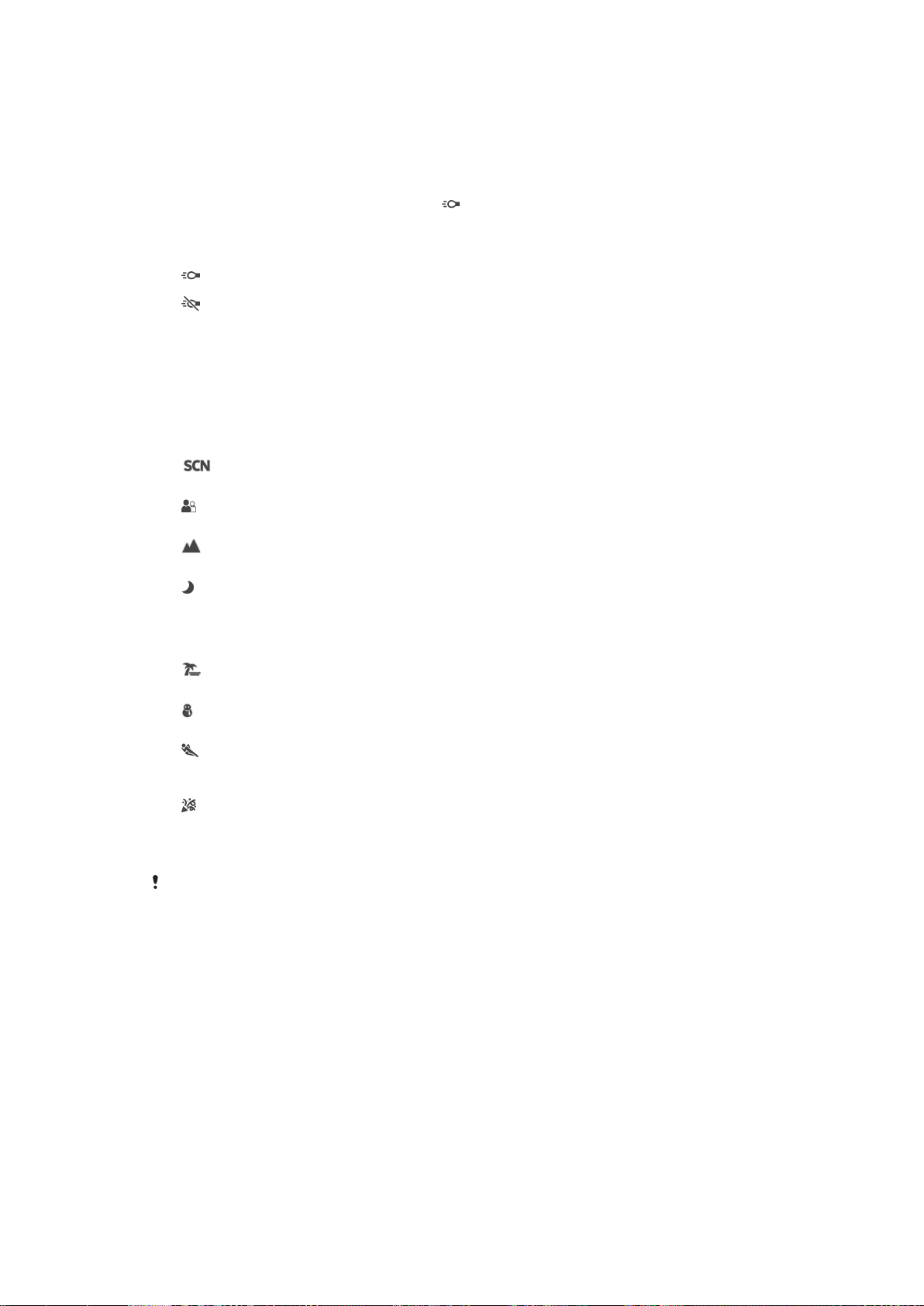
Isključeno
Video zapis se sačuva nakon snimanja i ne prikazuje se pregled.
Blic
Koristite blic kako biste snimili video zapise kada su uvjeti osvjetljenja loši ili kada postoji
pozadinsko svjetlo. Ikona blica za video dostupna je samo na ekranu video kamere.
Imajte na umu da ponekad kvalitet video zapisa može biti bolji bez svjetla, čak i kada su
uslovi osvjetljenja loši.
Uključeno
Isključeno
Odabir scene
Funkcija Odabir scene vam pomaže da brzo postavite kameru za uobičajene situacije
koristeći unaprijed programirane video scene. Kamera za vas određuje broj postavki
kako bi se podesila odabrana scena, što osigurava izradu najboljeg mogućeg video
zapisa.
Isključeno
Funkcija Odabir scene je isključena i video zapisi se mogu snimati ručno.
Meko snimanje
Koristite za snimanje video zapisa naspram mekanih pozadina.
Pejzaž
Koristiti za video snimke pejzaže. Kamera se fokusira na udaljene objekte.
Noćna
Kada je uključena, osjetljivost na svjetlost se povećava. Koristite u loše osvijetljenim okruženjima.
Video zapisi predmeta koji se brzo kreću mogu biti zamućeni. Držite ruku mirnom ili koristite oslonac.
Isključite noćni način snimanja kada su uvjeti osvjetljenja dobri kako biste poboljšali kvalitet video
zapisa.
Plaža
Koristite za snimanje video zapisa uz more ili obalu jezera.
Snijeg
Koristite u svijetlim okruženjima kako biste izbjegli prekomjerno eksponirane video snimke.
Sportska
Koristite za videozapise predmeta koji se brzo kreću. Kratka ekspozicija minimizira nedostatak oštrine
uzrokovan kretanjem predmeta.
Zabava
Koristite za video zapise u zatvorenom prostoru u loše osvijetljenim okruženjima. Ova scena prikuplja
osvjetljenje pozadine zatvorenog prostora ili svjetlost svijeće. Video zapisi predmeta koji se brzo kreću
mogu biti zamućeni. Držite ruku mirnom ili koristite oslonac.
Ova postavka dostupna je samo u načinu snimanja Ručno.
92
Ovo je Internet izdanje ove publikacije. © Štampanje dopušteno samo za privatnu upotrebu.
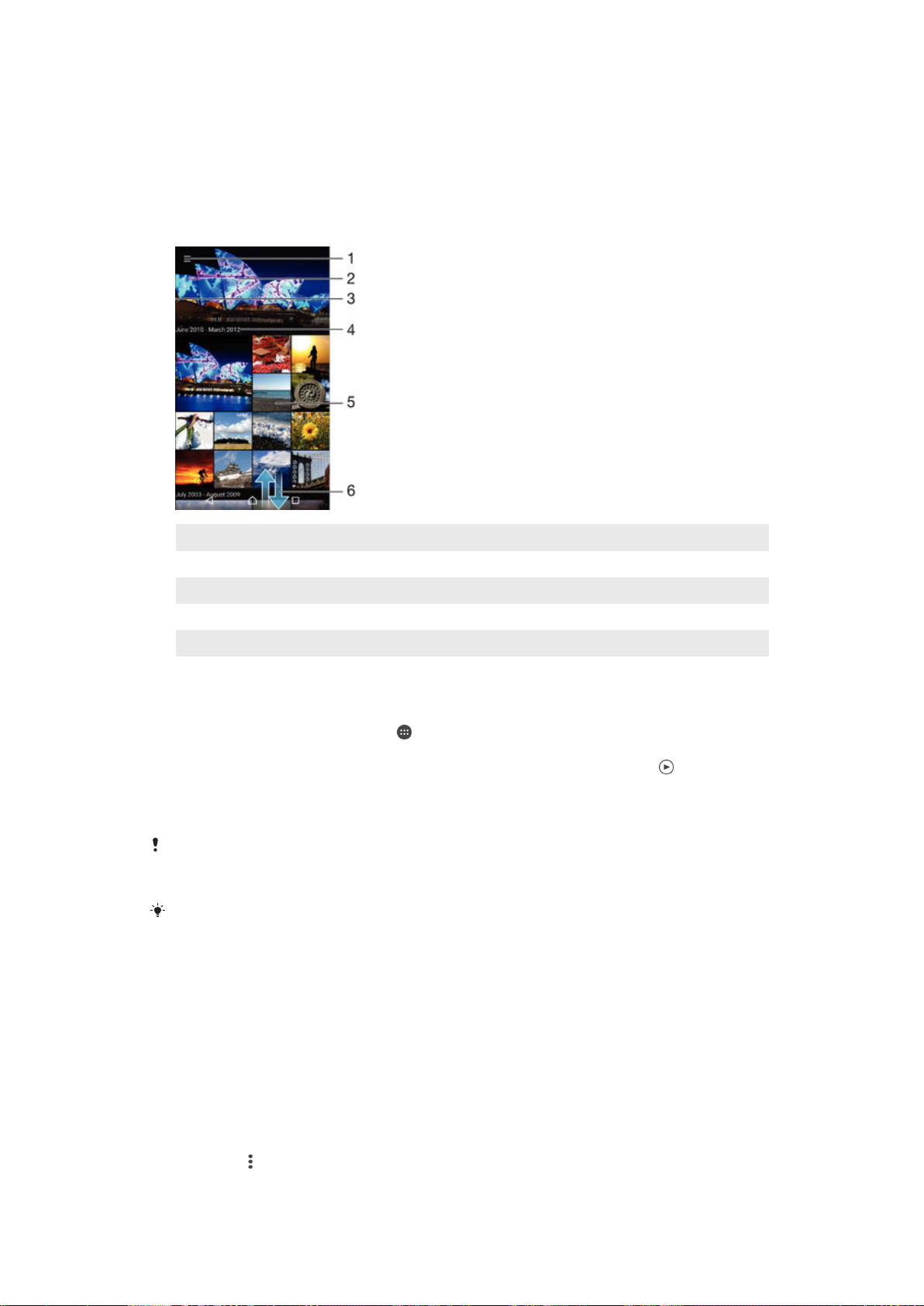
Fotografije i video snimci u Albumu
Prikazivanje fotografija i video zapisa
Koristite aplikaciju Album da prikažete fotografije i reproducirate video zapise koje ste
snimili kamerom ili da prikažete sličan sadržaj koji ste sačuvali na uređaj. Sve fotografije i
video zapisi prikazuju se u hronološki poredanoj mreži.
1 Kucnite ikonu kako biste otvorili meni početnog ekrana aplikacije Album
2 Prikažite prezentaciju svih slika ili samo onih koje ste dodali u omiljene
3 Povucite lijevu ivicu ekrana udesno kako biste otvorili meni početnog ekrana aplikacije Album
4 Opseg datuma stavki u trenutnoj grupi
5 Kucnite fotografiju ili video da ih otvorite preko cijelog ekrana
6 Pomičite se gore ili dolje za prikaz sadržaja
Prikazivanje fotografija i video zapisa
1
Na ekranu Početni ekran kucnite .
2
Pronađite i kucnite Album.
3
Kucnite fotografiju ili video koji želite prikazati. Ako se pojavi upit, kucnite
>
Video > Samo jednom.
4
Listajte ulijevo kako biste prikazali sljedeću fotografiju ili video zapis. Da biste
prikazali prethodnu fotografiju ili video zapis, listajte udesno.
Ako želite promijeniti aplikaciju koju ste odabrali kao zadanu za otvaranje video zapisa, kucnite
Postavke > Aplikacije i prevucite na karticu Svi, a zatim odaberite aplikaciju i kucnite
OBRISATI ZADANE VRIJEDNOSTI pod stavkom Pokrenuti po zadanoj vrijednosti.
Ako se orijentacija ekrana ne promijeni automatski kada uređaj okrenete na stranu, kucnite
Rotiraj sadržaj ekrana u opcijama Postavke > Prikaz > Kada se uređaj zarotira.
Promjenu veličine sličica
•
Tokom prikazivanja sličica fotografija i video zapisa u albumu, raširite dva prsta za
povećanje ili skupite dva prsta za smanjenje.
Zumiranje fotografije
•
Kada prikazujete fotografiju, raširite dva prsta da povećate prikaz, ili skupite dva prsta da
smanjite prikaz.
Za gledanje prezentacije vaših fotografija
1
Kada prikazujete fotografiju, kucnite na ekran da prikažete alatnu traku, zatim
kucnite na
2
Kucnite na fotografiju da biste završili prezentaciju.
> Prezentacija da pokrenete reproduciranje svih fotografija u albumu.
93
Ovo je Internet izdanje ove publikacije. © Štampanje dopušteno samo za privatnu upotrebu.

Reproduciranje video zapisa
1
U aplikaciji Album pronađite i kucnite video zapis koji želite reproducirati.
2
Kucnite , a zatim kucnite Video > Samo jednom.
3
Ukoliko kontrole reprodukcije nisu prikazane, kucnite ekran da ih prikažete. Da
biste sakrili kontrole, ponovno kucnite ekran.
Pauziranje video zapisa
1
Kada se reproducira video zapis, kucnite na ekran za prikaz komandi.
2
Kucnite na .
Za premotavanje video zapisa naprijed i natrag
1
Kada se reproducira video zapis, kucnite na ekran da biste prikazali kontrole.
2
Povucite marker progresne trake ulijevo da biste premotali unazad, ili udesno da
biste premotali unaprijed.
Prilagođavanje jačine zvuka video zapisa
•
Pritisnite tipku za jačinu zvuka.
Dijeljenje fotografija i video zapisa i upravljanje njima
Možete dijeliti fotografije i video zapise koje ste sačuvali na uređaju. Također možete
upravljati njima na razne načine. Na primjer, možete raditi s fotografijama u grupama,
brisati fotgorafije i povezivati ih s kontaktima. Ako na uređaju imate mnogo sačuvanih
fotografija, preporučujemo da ih redovno prenosite na računar ili na eksterni uređaj za
pohranu kako biste izbjegli nepredviđeni gubitak podataka. Na taj način oslobođate i
dodatni prostor na uređaju. Pogledajte
stranici 125 .
Možda nećete moći kopirati, poslati ili prenijeti stavke zaštićene autorskim pravima. Također,
neke stavke se možda neće poslati, ukoliko je veličina datoteke prevelika.
Upravljanje datotekama pomoću računara
na
Dijeljenje fotografije ili video zapisa
1
U Albumu, nađite i kucnite fotografiju ili video zapis koji želite podijeliti.
2
Kucnite ekran kako biste prikazali alatne trake, a zatim kucnite .
3
Kucnite aplikaciju koju želite koristiti da podijelite fotografiju, a zatim slijedite korake
za slanje.
Korištenje fotografije kao slike kontakta
1
Kada prikazujete fotografiju, kucnite na ekran da prikažete alatnu traku, a zatim
kucnite > Koristi kao > Slika kontakta.
2
Izaberite kontakt, a zatim uredite fotografiju po želji.
3
Kucnite Gotovo.
Korištenje fotografije kao pozadine
1
Kada prikazujete fotografiju, kucnite na ekran da prikažete alatnu traku, a zatim
kucnite > Koristi kao > Pozadina.
2
Slijedite upute na ekranu.
Rotiranje fotografije
1
Kada prikazujete fotografiju, kucnite ekran da prikažete alatne trake, a zatim
kucnite .
2
Odaberite Rotiraj. Fotografija će se sačuvati u novoj orijentaciji.
Brisanje fotografije ili video zapisa
1
Kada prikazujete fotografiju, kucnite ekran da prikažete alatne trake, a zatim
kucnite
2
Kucnite Izbriši.
.
94
Ovo je Internet izdanje ove publikacije. © Štampanje dopušteno samo za privatnu upotrebu.

Rad sa grupama fotografija i video zapisa u Albumu
1
Prilikom prikazivanja sličica fotografija i video zapisa u aplikaciji Album, dodirnite i
držite stavku kako biste je označili.
2
Kucnite druge stavke s kojim želite raditi kako biste ih odabrali. Ako želite odabrati
sve stavke, kucnite
3
Koristite alate na alatnoj traci kako biste radili s odabranim stavkama.
, a zatim kucnite Odaberi sve.
Analiziranje fotografija s licima u Albumu
Možete analizirati sve fotografije na uređaju na kojim su prikazana lica osoba. Nakon
aktiviranja, funkcija analiziranja fotografija ostaje uključena, a nove fotografije se analiziraju
nakon dodavanja. Nakon provedene analize, možete grupisati sve fotografije iste osobe u
jednu fasciklu.
Uključivanje funkcije analiziranja fotografija
1
Na ekranu Početni ekran kucnite
2
Pronađite i kucnite Album.
3
Povucite lijevu ivicu početnog ekrana aplikacije Album udesno, a zatim kucnite
Lica. Sve fotografije na uređaju će se analizirati i zatim grupisati u fascikli
Neimenovana lica.
Davanje imena licu
1
Na pločici Lica kucnite fasciklu Neimenovana lica, a zatim pretražite na fasciklu
Ostala lica
2
Kucnite Dodaj ime.
3
Otkucajte ime, a zatim kucnite
i odaberite lice kojem želite dati ime.
.
Gotovo
>
Dodajte kao novu osobu
.
Uređivanje imena lica
1
Kada prikazujete lice preko cijelog ekrana, kucnite ekran kako biste prikazali alatne
trake, a zatim kucnite
2
Kucnite OK.
3
Kucnite ime lica koje želite urediti.
4
Uredite ime, a zatim kucnite
> Uredi oznake imena.
Gotovo >Dodajte kao novu osobu
.
Uređivanje fotografija aplikacijom Uređivač fotografija
Možete uređivati originalne fotografije koje snimite kamerom te primjenjivati efekte na njih.
Na primjer, možete mijenjati svjetlosne efekte. Nakon što sačuvate uređene fotografiju,
originalna neizmijenjena verzija fotografije ostaje na uređaju.
Uređivanje fotografije
•
Kada prikazujete fotografiju, kucnite ekran da prikažete alatnu traku, a zatim
kucnite
Izrezivanje fotografije
1
Kada prikazujete fotografiju, kucnite ekran kako biste prikazali alatnu traku, a zatim
kucnite .
2
Ako se pojavi upit, odaberite Uređivač fotografija.
3
Kucnite > Izreži.
4
Odaberite opciju.
5
Da biste prilagodili okvir za isjecanje, dodirnite i držite ivicu okvira za isjecanje.
Kada kvadratići na ivicama nestanu, povucite prema unutra ili prema van da
promijenite veličinu okvira.
6
Da biste promijenili veličinu svih stranica okvira za rezanje u isto vrijeme, dodirnite i
držite jedan od četiri ugla kako bi kvadratići ivica nestali, zatim povucite ugao
shodno tome.
7
Da biste pomjerili okvir za isjecanje u drugi dio fotografije, dodirnite i držite
unutrašnjost okvira, zatim ga povucite na željenu poziciju.
8
Kucnite Primijeni.
9
Da biste sačuvali kopiju fotografije onako kako ste je izrezali, kucnite Sačuvaj.
.
95
Ovo je Internet izdanje ove publikacije. © Štampanje dopušteno samo za privatnu upotrebu.

Primjena specijalnih efekata na fotografiju
1
Kada prikazujete fotografiju, kucnite ekran kako biste prikazali alatnu traku, a zatim
kucnite .
2
Ako se pojavi upit, odaberite Uređivač fotografija.
3
Kucnite , a zatim odaberite opciju.
4
Uredite fotografiju po želji, a zatim kucnite Sačuvaj.
Uređivanje video zapisa u aplikaciji Movie Creator
Možete uređivati video zapise koje ste snimili kamerom. Na primjer, možete skratiti video
na željenu dužinu ili prilagoditi brzinu videa. Nakon što sačuvate uređeni video, originalna
neizmijenjena verzija video zapisa ostaje na uređaju.
Skraćivanje videa
1
U aplikaciji Album pronađite i kucnite video zapis koji želite reproducirati.
2
Kucnite ekran kako biste prikazali alatne trake, a zatim kucnite
3
Da biste premjestili okvir za skraćivanje na drugi dio vremenskog slijeda, dodirnite i
držite ivicu okvira za skraćivanje i prevucite ga u željeni položaj, a zatim kucnite
Primijeni.
4
Da biste sačuvali kopiju skraćenog videa, kucnite Sačuvaj.
Prilagođavanje brzine video zapisa
1
U aplikaciji Album pronađite i kucnite video zapis koji želite reproducirati.
2
Kucnite ekran kako biste prikazali alatne trake, a zatim kucnite
3
Odaberite opciju, a zatim dodirnite i držite ivicu vremenskog slijeda i prevucite je u
željeni položaj te kucnite Primijeni.
4
Da biste sačuvali kopiju uređenog video zapisa, kucnite
Sačuvaj
> Skrati.
> Brzina.
.
Skrivanje fotografija i video zapisa
Uz početnog ekrana aplikacije Album možete sakriti željene fotografije i video zapise.
Nakon što se fotografije i video zapisi sakriju iz početnog ekrana aplikacije Album, one se
mogu prikazati samo iz fascikle Skriveno.
Skrivanje fotografije ili video zapisa
1
U aplikaciji Album, nađite i kucnite fotografiju ili video zapis koji želite sakriti.
2
Kucnite ekran kako biste prikazali alatne trake, a zatim kucnite
3
Kucnite Sakrij > OK.
Prikazivanje skrivenih fotografija i video zapisa
1
U aplikaciji Album povucite lijevu ivicu početnog ekrana aplikacije Album udesno, a
zatim kucnite
2
Kucnite fotografiju ili video snimak kako biste ga prikazali.
3
Listajte ulijevo kako biste prikazali sljedeću fotografiju ili video zapis. Da biste
prikazali prethodnu fotografiju ili video zapis, listajte udesno.
Otkrivanje fotografije ili video zapisa
1
U aplikaciji Album povucite lijevu ivicu početnog ekrana aplikacije Album udesno, a
zatim kucnite Sakriveno.
2
Kucnite fotografiju ili video koji želite otkriti.
3
Kucnite ekran kako biste prikazali alatne trake, a zatim kucnite
4
Kucnite Ne sakrivaj.
Sakriveno
.
.
.
Meni početnog ekrana aplikacije Album
Preko menija početnog ekrana aplikacije Album možete pretraživati sve svoje albume
fotografija, uključujući fotografije i video zapise snimljene kamerom uređaja uz korištenje
specijalnih efekata, kao i sadržaj koji dijelite na mreži preko usluga kao što su
PlayMemories Online, Picasa™ i Facebook. Nakon što se prijavite na takve usluge,
96
Ovo je Internet izdanje ove publikacije. © Štampanje dopušteno samo za privatnu upotrebu.

možete upravljati sadržajem i prikazivati slike na mreži. Iz aplikacije Album možete
dodavati i geografske oznake fotografijama, izvršavati osnovne zadatke uređivanja i za
dijeljenje sadržaja koristiti metode kao što su bežična tehnologija Bluetooth® i e-pošta.
1 Prikaz fotografija i video zapisa pomoću usluge PlayMemories Online
2 Povratak na početni ekran aplikacije Album radi prikaza cjelokupnog sadržaja
3 Prikazivanje omiljenih fotografija i video zapisa
4 Prikazivanje svih grupa kontakata sačuvanih na uređaju
5 Prikazivanje fotografija na karti ili u globalnom prikazu
6 Prikazivanje fotografija i video zapisa koje ste sakrili od prikaza
7 Prikazivanje svih fotografija i video zapisa koje ste snimili kamerom uređaja uz korištenje specijalnih
efekata
8 Prikazivanje svih fotografija i video zapise sačuvanih na uređaju u različitim fasciklama
9 Prikazivanje svih fotografija s licima
10 Prikazivanje fotografija i video zapisa na uređajima koji su u istoj mreži
11 Otvaranje menija postavki za aplikaciju Album
12 Pomičite se gore ili dolje za prikaz sadržaja
13 Prikazivanje fotografija i video zapisa na usluzi Facebook™
Usluga PlayMemories Online nije dostupna u svim zemljama ili regijama.
Prikazivanje fotografija s usluga na mreži u aplikaciji Album
1
Na ekranu Početni ekran kucnite .
2
Pronađite i kucnite Album, a zatim povucite lijevu ivicu početnog ekrana aplikacije
Album udesno.
3
Kucnite željenu uslugu na mreži, a zatim slijedite upute na ekranu kako biste je
pokrenuli. Prikazat će se svi dostupni albumi na mreži koje ste prenijeli na datu
uslugu.
4
Kucnite bilo koji album da prikažete njegov sadržaj, a zatim kucnite fotografiju u
albumu.
5
Listajte ulijevo kako biste prikazali sljedeću fotografiju ili video zapis. Da biste
prikazali prethodnu fotografiju ili video zapis, listajte udesno.
Prikazivanje fotografija na karti
Dodavanje fotografijama informacija o lokaciji naziva se geo označavanjem. Na primjer,
možete prikazati i označiti fotografije na karti i pokazati prijateljima i članovima porodice
97
Ovo je Internet izdanje ove publikacije. © Štampanje dopušteno samo za privatnu upotrebu.

gdje ste bili kad ste snimili fotografiju. Pogledajte
fotografijama
Ako ste uključili otkrivanje lokacije i aktivirali geografsko označavanje na kameri, fotografije
možete označiti direktno za kasniji prikaz fascikle.
1 Prikaz fotografija s geografskim oznakama u Globalnom prikazu
2 Traženje lokacija na karti
3 Prikaz opcija menija
na stranici 83 za više informacija.
Dodavanje geografske pozicije vašim
4 Dva puta kucnite kako biste povećali prikaz. Primaknite prste kako biste smanjili prikaz. Povlačite prstom
kako biste prikazali različite dijelove karte
5 Grupa fotografija i/ili video snimaka geografski označenih istom lokacijom
6 Sličice odabrane grupe fotografija i/ili video snimaka. Kucnite stavku kako biste je prikazali preko cijelog
ekrana
Ukoliko je nekoliko fotografija snimljeno na istoj lokaciji, samo jedna od njih se pojavljuje na
karti. Ukupan broj fotografija se pojavljuje u gornjem desnom uglu, na primjer . Da biste
prikazali sve fotografije u grupi, kucnite na naslovnu fotografiju i zatim kucnite na jednu od
sličica na dnu ekrana.
Dodavanje geografske oznake fotografiji
1
Kada prikazujete fotografiju, kucnite ekran kako biste prikazali alatne trake.
2
Kucnite
, a zatim kucnite
Dodaj geografsku oznaku
kako biste otvorili ekran
karte.
3
Kucnite kartu kako biste odabrali lokaciju za fotografiju.
4
Da biste ponovo postavili lokaciju za fotografiju, kucnite novu lokaciju na karti.
5
Kada završite, kucnite OK.
Prikazivanje fotografija s geografskim oznakama na karti
1
Na ekranu Početni ekran kucnite
2
Pronađite i kucnite Album.
3
Povucite lijevu ivicu početnog ekrana aplikacije Album udesno, a zatim kucnite
.
Mjesta.
4
Kucnite fotografiju koju želite prikazati na karti.
Prikazivanje fotografija s geografskim oznakama na globusu
1
Na ekranu Početni ekran kucnite
2
Pronađite i kucnite Album.
3
Povucite lijevu ivicu početnog ekrana aplikacije Album udesno, a zatim kucnite
.
Mjesta > .
4
Kucnite fotografiju koju želite prikazati na globusu.
98
Ovo je Internet izdanje ove publikacije. © Štampanje dopušteno samo za privatnu upotrebu.

Mijenjanje geografske oznake fotografije
1
Prilikom prikazivanja fotografije na karti u albumu, dodirnite i držite fotografiju dok
njen okvir ne postane plav, a zatum kucnite željenu lokaciju na karti.
2
Kucnite OK.
Promjena prikaza karte
•
Tokom prikazivanja karte u albumu, kucnite , a zatim odaberite Klasični prikaz ili
Satelitski prikaz.
99
Ovo je Internet izdanje ove publikacije. © Štampanje dopušteno samo za privatnu upotrebu.

Video zapisi
Gledanje video zapisa u aplikaciji Video
Koristite aplikaciju Video da reproducirate filmove i drugi video sadržaj koji ste sačuvali ili
preuzeli na uređaj. Aplikacija Video vam također pomaže da dobijete postere, sažetke
zapleta, informacije o žanru i detalje o režiseru svakog filma. Također možete
reproducirati vaše filmove na drugim uređajima koji su povezani na istu mrežu.
Moguće je da se neke video datoteke neće moći reproducirati u aplikaciji Video.
1 Prikažite opcije izbornika
2 Prikažite posljednji reproducirani video
3 Udesno povucite lijevu ivicu ekrana da biste pretražili sve preuzete i sačuvane video zapise
4 Dotaknite za reprodukciju sačuvanih ili preuzetih video datoteka
5 Pomičite se prema gore ili prema dolje da prikažete sadržaj
Reproduciranje videa u aplikaciji Video
1
Iz Početni ekran, kucnite , a zatim pronađite i kucnite Video.
2
Pronađite i kucnite video koju želite reproducirati. Ako video nije prikazan na
ekranu, povucite lijevu ivicu ekrana udesno kako biste otvorili meni početnog
ekrana aplikacije Video, a zatim kucnite video koji želite reproducirati.
3
Da biste prikazali ili sakrili kontrole, kucnite ekran.
4
Da biste pauzirali reproduciranje, kucnite na . Da biste nastavili s
reproduciranjem, kucnite .
5
Da biste premotali unazad, povucite marker trake napretka ulijevo. Da biste
premotali unaprijed, povucite maker trake napretka udesno.
Reproduciranje videa na eksternom uređaju
1
Kada se reproducira video zapis, kucnite ekran kako biste prikazali kontrole.
2
Kucnite
3
Odaberite eksterni uređaj na kojem će se reproducirati video. Ako nije dostupan
eksterni uređaj, pratite upute na ekranu kako biste ga dodali.
> Throw.
Promjena postavki u aplikaciji Video
1
Iz Početni ekran, kucnite
2
Kucnite > Postavke, a zatim promijenite postavke po želji.
Ovo je Internet izdanje ove publikacije. © Štampanje dopušteno samo za privatnu upotrebu.
, a zatim pronađite i kucnite Video.
100
